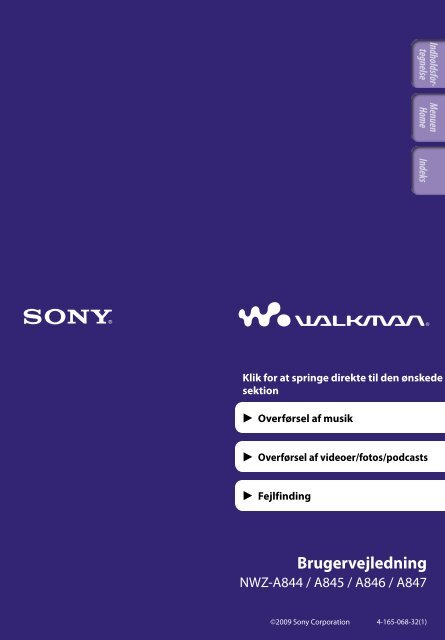Sony NWZ-A846 - NWZ-A846 Istruzioni per l'uso Danese
Sony NWZ-A846 - NWZ-A846 Istruzioni per l'uso Danese
Sony NWZ-A846 - NWZ-A846 Istruzioni per l'uso Danese
You also want an ePaper? Increase the reach of your titles
YUMPU automatically turns print PDFs into web optimized ePapers that Google loves.
Indholdsfortegnelse<br />
Menuen<br />
Home Indeks<br />
Klik for at springe direkte til den ønskede<br />
sektion<br />
Overførsel af musik<br />
Overførsel af videoer/fotos/podcasts<br />
Fejlfinding<br />
Brugervejledning<br />
<strong>NWZ</strong>-A844 / A845 / <strong>A846</strong> / A847<br />
©2009 <strong>Sony</strong> Corporation 4-165-068-32(1)
Bemærk<br />
Nogle modeller er muligvis ikke tilgængelige, afhængigt af det land/område, hvor du har<br />
købt afspilleren.<br />
Indholdsfortegnelse<br />
Gennemgang af din Brugervejledning<br />
Sådan bruges knap<strong>per</strong>ne i din Brugervejledning<br />
Klik på de knap<strong>per</strong>, der findes øverst til højre på siderne i brugervejledningen<br />
for at gå til "Indholdsfortegnelse", "Om menuen Home" eller "Indeks".<br />
Springer til indholdsfortegnelsen<br />
Find det, du søger, på en liste over emner i vejledningen.<br />
Menuen<br />
Home Indeks<br />
Springer til Oversigt over menuen Home<br />
Find det, du søger, på en liste over emner i afspillerens vejledning.<br />
Springer til indekset<br />
Find det, du søger, på en liste over indstillingsmuligheder i vejledningen.<br />
Tip<br />
Du kan gå til en ønsket side ved at klikke på et sidetal i indholdsfortegnelsen eller i<br />
indekset.<br />
Du kan gå til en ønsket side ved at klikke på en sidehenvisning (f.eks. s. 6) på en side.<br />
Du kan indtaste et søgeord i tekstfeltet i vinduet Adobe Reader for at søge efter sider, der<br />
indeholder det pågældende søgeord.<br />
Betjeningen kan afhænge af din version af Adobe Reader.<br />
Sådan ændres sidelayout<br />
Knap<strong>per</strong>ne i vinduet Adobe Reader gør det muligt at vælge, hvordan siderne<br />
skal vises.<br />
Tekstfelt til søgning efter tekst<br />
Kontinuerligt<br />
Siderne ruller kontinuerligt efter<br />
hinanden og fylder vinduet med hver<br />
side. Når du bruger rullefunktionen,<br />
rulles der kontinuerligt til den forrige<br />
eller næste side.<br />
En side ad gangen<br />
Siderne vises enkeltvis og fylder hele<br />
vinduet. Når du bruger<br />
rullefunktionen, skifter visningen til<br />
den forrige eller næste side.
Indholdsfortegnelse<br />
Grundlæggende betjening og skærme<br />
Dele og knap<strong>per</strong>.......................................6<br />
Tænd og sluk for afspilleren.....................9<br />
Om menuen Home.................................10<br />
Sådan bruges menuen Home.................13<br />
Sådan bruges indstillingsmenuen.........16<br />
Om softwaren.........................................18<br />
Medfølgende software....................................18<br />
Kompatibel software......................................18<br />
Klargøring af afspilleren<br />
Opladning af batteri...............................19<br />
Valg af skærmsprog................................21<br />
Indstilling af dato og klokkeslæt...........22<br />
Overførsel af musik<br />
Valg af metode til overførsel af<br />
musik....................................................23<br />
Overførsel af musik med Windows<br />
Media Player 11....................................25<br />
Import af musik fra cd'er...............................25<br />
Overførsel af musik........................................27<br />
Overførsel af musik med Content<br />
Transfer................................................29<br />
Overførsel af musik med Windows<br />
Stifinder...............................................31<br />
Afspilning af musik<br />
Afspilning af musik [Music].....................39<br />
Musikafspilningsskærm.................................40<br />
Skærm med musikliste...................................41<br />
Søgning efter musiknumre....................42<br />
Gennemse cover for at vælge et album<br />
(rulle gennem album).........................................43<br />
Afspilning af musik på et fjernsyn........45<br />
Sådan kan du se musikafspilningsskærmen<br />
og høre lyden på et fjernsyn<br />
[TV Output(Music)]...........................................45<br />
Sådan ændres fjernsynets signalformat<br />
[NTSC/PAL settings]..........................................46<br />
Sletning af musiknumre........................47<br />
Brug af musikindstillingsmenuen.........48<br />
Visning af skærm med detaljerede<br />
oplysninger [Detailed Information]..................49<br />
Ændring af musikindstillinger..............50<br />
Indstilling af afspilningstilstand<br />
[Play Mode]......................................................50<br />
Indstilling af afspilningsområde<br />
[Playback Range]...............................................51<br />
Indstilling af lydkvalitet [Equalizer]................51<br />
Tilpasning af surroundsound<br />
[VPT(Surround)]...............................................53<br />
Afspilning med DSEE (lydforbedring)<br />
[DSEE(Sound Enhance)].....................................54<br />
Afspilning med Clear Stereo<br />
[Clear Stereo]....................................................54<br />
Regulering af lydniveau<br />
[Dynamic Normalizer]........................................55<br />
Valg af visningformat for album<br />
[Album Display Format].....................................55<br />
Indholdsfortegnelse<br />
Menuen<br />
Home Indeks<br />
Overførsel af videoer/fotos/podcasts<br />
Valg af metode til overførsel af videoer/<br />
fotos/podcasts......................................33<br />
Overførsel af videoer/fotos/podcasts<br />
med Content Transfer..........................34<br />
Overførsel af videoer/fotos/podcasts<br />
med Windows Stifinder.......................36<br />
Brug af funktionen sproglærdom<br />
Brug af funktionen sproglærdom..........56<br />
Aktivering af funktionen sproglærdom.......56<br />
Spole lidt tilbage [Quick Replay].......................57<br />
Gentaget afspilning af et bestemt afsnit<br />
(A-B-gentaget afspilning)....................................57<br />
Justering af afspilningshastighed (DPC)........58<br />
Fortsættes
Afspilning af videoer<br />
Afspilning af en video [Videos]................59<br />
Videoafspilningsskærm.................................60<br />
Skærm med videoliste....................................61<br />
Søgning efter videoer.............................62<br />
Gennemse scener (rulle gennem scener)............62<br />
Afspilning af videoer på et fjernsyn......64<br />
Afspilning af videoer på et fjernsyn<br />
[TV Output(Video)]...........................................64<br />
Sådan vælges fjernsynets billedformat<br />
[TV Output Size]...............................................65<br />
Sådan ændres fjernsynets signalformat<br />
[NTSC/PAL settings]..........................................65<br />
Sletning af videoer.................................66<br />
Sådan slettes videoen, som aktuelt<br />
afspilles..........................................................66<br />
Sådan slettes videoer ved at vælge dem<br />
i en liste.........................................................66<br />
Brug af videoindstillingsmenuen..........67<br />
Ændring af videoindstillinger...............68<br />
Indstilling af zoomfunktion<br />
[Zoom Settings].................................................68<br />
Sådan afspilles kun videolyd<br />
[On-Hold Display].............................................71<br />
Sådan sorteres videolisten<br />
[Order of Video List]..........................................71<br />
Afspilning af podcast<br />
Afspilning af podcast [Podcasts]..............72<br />
Hvad er podcast?............................................72<br />
Afspilning af podcast.....................................72<br />
Podcastafspilningsskærm..............................73<br />
Skærm med episodeliste................................75<br />
Skærm med podcastliste................................76<br />
Sletning af podcasts...............................77<br />
Sådan slettes den episode, som aktuelt<br />
afspilles..........................................................77<br />
Sådan slettes en episode i episodelisten.......77<br />
Sådan slettes en podcast................................77<br />
Sådan slettes alle podcasts.............................78<br />
Brug af podcastindstillingsmenuen......79<br />
Visning af fotos<br />
Visning af fotos [Photos]..........................81<br />
Fotovisningsskærm........................................82<br />
Skærm med fotoliste......................................83<br />
Sletning af fotos......................................84<br />
Brug af fotoindstillingsmenuen.............85<br />
Ændring af fotoindstillinger..................86<br />
Indstilling af visningsformatet for fotolisten<br />
[Photo List Format]............................................86<br />
Brug af FM-radioen<br />
Brug af FM-radioen [FM Radio]...............87<br />
FM-radioskærm..............................................88<br />
Automatisk tuning af radiostationer<br />
[Auto Preset].....................................................89<br />
Manuel tuning af radiostationer<br />
[Save to Preset]..................................................90<br />
Sletning af gemte radiostationer...................90<br />
Brug af FM-radioindstillingsmenuen...91<br />
Ændring af FM-radioindstillinger........92<br />
Indstilling af modtagelse [Scan Sensitivity]......92<br />
Indstilling af mono/stereo [Mono/Auto].........92<br />
Brug af funktionen støjreduktion<br />
Om støjreduktion...................................93<br />
Afspilning med funktionen støjreduktion<br />
[Noise Canceling]......................................95<br />
Afspilning af eksterne lydkilder<br />
[External Input Mode]................................96<br />
Reducering af baggrundsstøj uden at<br />
afspille musik [Quiet Mode]....................98<br />
Ændring af<br />
støjreduktionsindstillinger..................99<br />
Valg af NC-omgivelser<br />
[Select NC Environment]....................................99<br />
Justering af støjreduktionseffekten<br />
[Set Noise Cancel Level]................................... 100<br />
Fællesindstillinger<br />
Ændring af fællesindstillinger.............101<br />
Visning af oplysninger om afspilleren<br />
[Unit Information].......................................... 101<br />
Begrænsning af lydstyrke<br />
[AVLS (Volume Limit)].................................... 102<br />
Deaktivering af betjeningslyde<br />
[Beep Settings]................................................ 102<br />
Indstilling af tid før skærmen slukkes<br />
[Screen Off Timer].......................................... 103<br />
Justering af skærmens lysstyrke<br />
[Brightness].................................................... 104<br />
Indstilling af tapet [Wallpa<strong>per</strong> Settings].......... 105<br />
Indstilling af de aktuelle tidsoplysninger<br />
[Set Date-Time].............................................. 106<br />
Indstilling af datoformat<br />
[Date Display Format]..................................... 107<br />
Indstilling af tidsformat<br />
[Time Display Format]..................................... 107<br />
Sådan begrænses opladningsmængden<br />
[Battery Care]................................................. 108<br />
Gendannelse af standardindstillingerne<br />
[Reset All Settings].......................................... 108<br />
Fortsættes <br />
Indholdsfortegnelse<br />
Menuen<br />
Home Indeks
Formatering af hukommelse [Format]........ 109<br />
Brug af tilstanden USB-forbindelse<br />
[USB Connection Mode].................................. 109<br />
Valg af skærmsprog [Language Settings]........ 110<br />
Nyttige oplysninger<br />
Om batteriets brugstid.........................111<br />
Hvad er "format" og "bithastighed"?...112<br />
Hvad er "lydformat"?................................... 112<br />
Hvad er "videoformat"?............................... 113<br />
Hvad er "fotoformat"?................................. 113<br />
Lagring af data.....................................114<br />
Opdatering af afspillerens firmware...115<br />
Indholdsfortegnelse<br />
Menuen<br />
Home Indeks<br />
Fejlfinding<br />
Fejlfinding............................................116<br />
Meddelelser..........................................129<br />
Yderligere oplysninger<br />
Foranstaltninger..................................131<br />
Bemærkning om licenser og<br />
varemærker........................................140<br />
Specifikationer.....................................158<br />
Indeks...................................................165
Grundlæggende betjening og skærme<br />
Grundlæggende betjening og skærme<br />
Dele og knap<strong>per</strong><br />
Indholdsfortegnelse<br />
Menuen<br />
Home Indeks<br />
Knappen BACK/HOME<br />
Tryk på denne knap for at gå et<br />
niveau op på en liste eller vende<br />
tilbage til en tidligere menu.<br />
Tryk på knappen BACK/HOME, og<br />
hold den nede for at åbne menuen<br />
Home ( s. 10).<br />
Multivælger *1<br />
Starter en afspilning, og gør det<br />
muligt at navigere i afspillerens<br />
skærmmenuer ( s. 13, 16).<br />
Høretelefonstik<br />
Skub høretelefonernes stik ind, indtil<br />
det klikker på plads. Hvis<br />
høretelefonerne ikke tilsluttes<br />
korrekt, kommer der muligvis ingen<br />
lyd fra høretelefonerne.<br />
Om funktionen Støjreduktion<br />
Funktionen Støjreduktion kan kun<br />
anvendes, når de medfølgende<br />
høretelefoner anvendes.<br />
De medfølgende høretelefoner kan<br />
kun anvendes til disse modeller, de<br />
kan ikke anvendes til andet udstyr.<br />
WM-PORT-stik<br />
Til tilslutning af det medfølgende<br />
USB-kabel eller andet eksternt<br />
udstyr. Afspilleren kan også tilsluttes<br />
til et fjernsyn med et video-/lydkabel<br />
(medfølger ikke) ( s. 45, 64).<br />
Skærm<br />
Se s. 40, 60, 73, 82, 88.<br />
Knappen VOL + *1 /–<br />
Regulerer lydstyrken.<br />
Knappen OPTION/PWR OFF<br />
Tryk på denne knap for at åbne<br />
indstillingsmenuen ( s. 16, 48, 67,<br />
79, 85, 91).<br />
Hvis du trykker på knappen<br />
OPTION/PWR OFF og holder den<br />
nede, slukkes skærmen, og<br />
afspilleren skifter til standby<br />
( s. 9).<br />
Fortsættes
Grundlæggende betjening og skærme<br />
Knappen HOLD<br />
Du kan beskytte afspilleren mod<br />
utilsigtet betjening under transport<br />
ved at bruge knappen HOLD. Når du<br />
skubber knappen HOLD i pilens<br />
retning , deaktiveres alle<br />
knap<strong>per</strong>. Hvis du skubber knappen<br />
HOLD i modsat retning, deaktiveres<br />
funktionen HOLD.<br />
Øsken til rem<br />
Herigennem føres en rem (sælges<br />
separat).<br />
Indholdsfortegnelse<br />
Menuen<br />
Home Indeks<br />
Knappen RESET<br />
Tryk på knappen RESET med en lille<br />
spids genstand, osv., for at nulstille<br />
afspilleren ( s. 116).<br />
*1<br />
Denne knap er blindfingermarkeringsknap.<br />
Brug den som hjælp til betjening.<br />
Fortsættes
Grundlæggende betjening og skærme<br />
Montering af ørepuder<br />
Hvis ørepuderne ikke passer ordentligt til dine ører, vil effekten af<br />
støjreduktionen ikke være optimal. Skift til en anden størrelse ørepuder for at<br />
optimere støjreduktionen og nyde en bedre lydkvalitet, eller ret ørepudernes<br />
position, så de passer bekvemt til dine ører.<br />
Høretelefonerne leveres med ørepuder i størrelse M. Hvis du ikke synes, at<br />
ørepuderne i størrelse M passer til dine ører, skiftes de ud med de medfølgende<br />
ørepuder i størrelse S eller L. Farven indvendigt i ørepuderne angiver<br />
størrelsen. Når du skifter ørepuder, skal du sætte dem ordentligt fast på<br />
høretelefonerne, så ørepuderne ikke falder af og bliver siddende i dine ører.<br />
Størrelse på ørepuder (indvendig farve)<br />
Indholdsfortegnelse<br />
Menuen<br />
Home Indeks<br />
Farvede dele<br />
Lille<br />
Stor<br />
S M L<br />
(Orange) (Grøn) (Lyseblå)<br />
Sådan tages ørepuden af<br />
Vrid og træk ørepuden af, medens du holder i høretelefonerne.<br />
Tip<br />
Hvis ørepuden smutter fra dig og ikke kan tages af, kan du prøve at tage den af med en<br />
tør, blød klud.<br />
Sådan sættes ørepuden på<br />
Vrid og tryk ørepudens indvendige dele på høretelefonerne, indtil<br />
høretelefonernes fremspringende del er helt dækket.
Grundlæggende betjening og skærme<br />
Tænd og sluk for afspilleren<br />
Knappen HOLD<br />
Indholdsfortegnelse<br />
Sådan tændes afspilleren<br />
Tryk på en vilkårlig knap på afspilleren for at tænde den.<br />
Knappen OPTION/PWR OFF<br />
Menuen<br />
Home Indeks<br />
Tip<br />
Hvis vises øverst på skærmen, skal du skubbe knappen HOLD mod pilens<br />
retning () for at deaktivere funktionen HOLD.<br />
Sådan slukkes afspilleren<br />
Tryk på knappen OPTION/PWR OFF, og hold den nede. [POWER OFF]vises,<br />
når afspilleren skifter til standby, og skærmen slukkes.<br />
Tip<br />
Dato og klokkesæt skal indstilles på afspilleren, før den tages i brug ( s. 22, 106).<br />
Hvis du sætter afspilleren på pause og ikke betjener den i ca. 10 minutter, skifter<br />
afspilleren automatisk til standby, og skærmen slukkes. Tryk på en vilkårlig knap i<br />
standby for at tænde for skærmen igen.<br />
Når afspilleren er i standby, slukker den automatisk helt, hvis den ikke betjenes i ca. en<br />
dag.<br />
Bemærk<br />
Du kan ikke betjene afspilleren, når den er sluttet til en computer. Fjern USB-kablet, før<br />
du betjener afspilleren.<br />
Ved tilslutning til en computer med USB-kablet slettes oplysningerne om genoptagelse<br />
af det sidst afspillede musiknummer, video, billede osv. Vælg det ønskede indhold på<br />
listeskærmen igen.<br />
Afspilleren bruger kun ganske lidt strøm i standby. Det kan derfor ske, at afspilleren<br />
pludselig slukker uventet, afhængigt af det resterende batteriniveau.
10<br />
Grundlæggende betjening og skærme<br />
Om menuen Home<br />
Følgende oversigt viser elementer i menuen Home. Yderligere oplysninger om<br />
elementer i de enkelte menuer findes på s. 11.<br />
Yderligere oplysninger om de enkelte menuelementer findes på den angivne<br />
side.<br />
[FM Radio]<br />
[Go to video playback screen]<br />
[Photos]<br />
[Music]<br />
[Settings]<br />
Område med oplysninger<br />
[Noise Canceling]<br />
[Videos]<br />
[Go to song playback screen]<br />
[Podcasts]<br />
Indholdsfortegnelse<br />
Menuen<br />
Home Indeks<br />
[Go to video Vis videoafspilningsskærmen.<br />
playback screen]<br />
[FM Radio] Lyt til FM-radioprogram ( s. 87).<br />
[Noise Canceling] Reducer uønsket støj fra omgivelserne med aktiv<br />
lydniveauteknologi ( s. 93). Vælg dette ikon for at<br />
aktivere eller deaktivere funktionen Støjreduktion.<br />
[Photos] Åbn fotos, der er overført til afspilleren ( s. 81).<br />
[Music]<br />
Afspil musiknumre, der er overført til afspilleren<br />
( s. 39).<br />
[Videos] Afspil videoer, der er overført til afspilleren ( s. 59).<br />
[Settings] Indstil afspilleren og dens programmer ( s. 101).<br />
[Podcasts]<br />
[Go to song<br />
playback screen]<br />
Afspil podcast-episoder, der er overført til afspilleren<br />
( s. 72).<br />
Vis musikafspilningsskærmen.<br />
Fortsættes
11<br />
Grundlæggende betjening og skærme<br />
[Go to video playback screen]... 60<br />
[FM Radio]................................ 87<br />
[Noise Canceling]<br />
[Noise Canceling: On/Off]........95<br />
[NC Modes]..........................96, 98<br />
[Photos].................................. 81<br />
[Music]..................................... 39<br />
[Videos].................................. 59<br />
[Settings]<br />
[Music Settings]<br />
[Play Mode]............................ 50<br />
[Playback Range]................... 51<br />
[Equalizer].............................. 51<br />
[VPT(Surround)]................... 53<br />
[DSEE(Sound Enhance)]...... 54<br />
[Clear Stereo]......................... 54<br />
[Dynamic Normalizer]......... 55<br />
[Album Display Format]...... 55<br />
[Language Learning Mode]..... 56<br />
[DPC (Speed Control)]......... 58<br />
[TV Output(Music)]............. 45<br />
[NTSC/PAL settings]............ 46<br />
[Video Settings]<br />
[Zoom Settings]..................... 68<br />
[On-Hold Display]................ 71<br />
[Order of Video List]............. 71<br />
[TV Output(Video)].............. 64<br />
[NTSC/PAL settings]............ 65<br />
[TV Output Size]................... 65<br />
[Photo Settings]<br />
[Photo List Format]............... 86<br />
[FM Radio Settings]<br />
[Scan Sensitivity]................... 92<br />
[Mono/Auto].......................... 92<br />
[NC Settings]<br />
[Set Noise Cancel Level]..... 100<br />
[Select NC Environment]..... 99<br />
[Common Settings]<br />
[Unit Information].............. 101<br />
[AVLS (Volume Limit)]...... 102<br />
[Beep Settings]..................... 102<br />
[Screen Off Timer].............. 103<br />
[Brightness].......................... 104<br />
[Wallpa<strong>per</strong> Settings]............ 105<br />
[Clock Settings]............106, 107<br />
[Battery Care]....................... 108<br />
[Reset/Format].............108, 109<br />
[USB Connection Mode].... 109<br />
[Language Settings]............21, 110<br />
[Podcasts]................................. 72<br />
[Go to song playback screen].... 40<br />
Fortsættes <br />
Indholdsfortegnelse<br />
Menuen<br />
Home Indeks
12<br />
Grundlæggende betjening og skærme<br />
Om området med oplysninger<br />
De ikoner, der vises i skemaet nedenfor, vises i området med oplysninger.<br />
Ikonerne varierer, afhængigt af afspilningsstatus, indstilling eller skærm.<br />
Yderligere oplysninger om ikonerne findes på den angivne side.<br />
Ikoner<br />
, , , ,<br />
, , osv.<br />
Beskrivelse<br />
Afspilningsstatus ( s. 40, 60, 82)<br />
Ikon for hold ( s. 7)<br />
Ikon for støjreduktion ( s. 95)<br />
Ikon for tv-udgang ( s. 45)<br />
Resterende batteriniveau ( s. 19)<br />
Indholdsfortegnelse<br />
Menuen<br />
Home Indeks
13<br />
Grundlæggende betjening og skærme<br />
Sådan bruges menuen Home<br />
Menuen Home er udgangsposition for alle handlinger, f.eks. søgning efter<br />
musiknumre, ændring af indstillinger osv.<br />
Du kan åbne menuen Home ved at trykke på afspillerknappen BACK/HOME<br />
og holde den nede.<br />
Knappen BACK/HOME<br />
Indholdsfortegnelse<br />
Menuen<br />
Home Indeks<br />
Multivælger<br />
Menuen Home gør det muligt at vælge et element på skærmen med<br />
multivælgeren.<br />
Knappen ///: Bruges til at vælge et<br />
element.<br />
Knappen : Bruges til at bekræfte et<br />
element.<br />
Fortsættes
14<br />
Grundlæggende betjening og skærme<br />
I denne vejledning beskrives betjening fra menuen Home som følger.<br />
[Music] [Album] det ønskede<br />
Eksempel: Menuen Home: Vælg<br />
album det ønskede musiknummer.<br />
Den aktuelle betjening til ovenstående eksempel vises nedenfor.<br />
Tryk på knappen BACK/HOME, og hold<br />
den nede.<br />
Menuen Home vises.<br />
Indholdsfortegnelse<br />
Menuen<br />
Home Indeks<br />
Knappen BACK/HOME<br />
Tryk på knappen /// for at vælge<br />
[Music], og tryk derefter på knappen<br />
for at bekræfte.<br />
Skærmen [Music] vises.<br />
Tryk på knappen /// for at vælge<br />
[Album], og tryk derefter på knappen<br />
for at bekræfte.<br />
Listen over album vises.<br />
Fortsættes
15<br />
Grundlæggende betjening og skærme<br />
Tryk på knappen /// for at vælge<br />
et album, og tryk derefter på knappen<br />
for at bekræfte.<br />
Listen over musiknumre på det valgte album<br />
vises.<br />
Tryk på knappen /// for at vælge<br />
et musiknummer, og tryk derefter på<br />
knappen for at bekræfte.<br />
Musikafspilningsskærmen vises, og<br />
afspilningen starter.<br />
Indholdsfortegnelse<br />
Menuen<br />
Home Indeks<br />
Sådan vendes tilbage til menuen Home under betjening<br />
Tryk på knappen BACK/HOME, og hold den nede.<br />
Sådan skiftes til den forrige skærm under betjening<br />
Tryk på knappen BACK/HOME.
16<br />
Grundlæggende betjening og skærme<br />
Sådan bruges indstillingsmenuen<br />
Elementerne på indstillingsmenuen afhænger af den valgte funktion og gør det<br />
muligt at ændre indstillinger for hvert element.<br />
Du kan åbne indstillingsmenuen ved at trykke på knappen OPTION/PWR<br />
OFF. Tryk på knappen OPTION/PWR OFF igen for at afslutte<br />
indstillingsmenuen.<br />
Indholdsfortegnelse<br />
Menuen<br />
Home Indeks<br />
Knappen OPTION/<br />
PWR OFF<br />
Multivælger<br />
Indstillingsmenuen gør det muligt at vælge et element på skærmen med<br />
multivælgeren.<br />
Knap<strong>per</strong>ne /: Bruges til at vælge en menu<br />
blandt indstillingsmenuen, (søge)menuen<br />
og menuen [To Playback Screen]. *1<br />
Knap<strong>per</strong>ne /: Bruges til at vælge et<br />
menuelement.<br />
Knappen : Bruges til at bekræfte et<br />
element.<br />
*1<br />
Ikonet for (søge)menu eller [To Playback Screen]<br />
vises ikke afhængigt af skærmen.<br />
Eksempel: Udfør følgende handlinger for at indstille indstillingen [Play Mode]<br />
til [Shuffle].<br />
Gå til musikafspilningsskærmen, og<br />
tryk på knappen OPTION/PWR OFF.<br />
Indstillingsmenuen vises.<br />
Knappen OPTION/PWR OFF<br />
Fortsættes
17<br />
Grundlæggende betjening og skærme<br />
Tryk på knappen /// for at vælge<br />
[Play Mode], og tryk derefter på<br />
knappen for at bekræfte.<br />
Indholdsfortegnelse<br />
Tryk på knappen /// for at vælge<br />
[Shuffle], og tryk derefter på knappen<br />
for at bekræfte.<br />
Afspilningstilstanden ændres til [Shuffle].<br />
Menuen<br />
Home Indeks<br />
Elementerne i indstillingsmenuen afhænger af hvilken skærm, der er åben, når<br />
du trykker på knappen OPTION/PWR OFF.<br />
Yderligere oplysninger findes på følgende sider.<br />
"Brug af musikindstillingsmenuen" ( s. 48)<br />
"Brug af videoindstillingsmenuen" ( s. 67)<br />
"Brug af podcastindstillingsmenuen" ( s. 79)<br />
"Brug af fotoindstillingsmenuen" ( s. 85)<br />
"Brug af FM-radioindstillingsmenuen" ( s. 91)
18<br />
Grundlæggende betjening og skærme<br />
Om softwaren<br />
Medfølgende software<br />
Content Transfer<br />
Content Transfer gør det muligt at overføre musik, videoer eller fotos fra en<br />
computer til afspilleren via træk og slip. Du kan bruge Windows Stifinder eller<br />
iTunes osv. til at trække og slippe data til Content Transfer. Content Transfer<br />
kan også konvertere en videofil fra et format, der ikke understøttes af<br />
afspilleren, til et format, der understøttes. Yderligere oplysninger om betjening<br />
findes i Hjælp i softwaren.<br />
Understøttede filer: Musik (MP3, WMA, AAC, WAV), foto (JPEG), video<br />
(MPEG-4 Simple Profile, AVC (H.264/AVC) Baseline Profile, WMV *1 )<br />
*1<br />
Ikke alle WMV-filer kan afspilles efter overførsel med Content Transfer. De kan muligvis afspilles,<br />
hvis du overfører dem igen med Windows Media Player 11.<br />
Indholdsfortegnelse<br />
Menuen<br />
Home Indeks<br />
Tip<br />
ATRAC-filer, der administreres af SonicStage, kan overføres til afspilleren efter<br />
konvertering til MP3-format.<br />
WALKMAN Guide<br />
Du har adgang til Brugervejledning (denne PDF-fil) og nyttige lister med links.<br />
Kompatibel software<br />
Windows Media Player 11<br />
Windows Media Player gør det muligt at importere lyddata fra cd'er og<br />
overføre dataene til afspilleren.<br />
Understøttede filer til overførsel: Musik (MP3, WMA), video (WMV), foto<br />
(JPEG)<br />
Yderligere oplysninger om betjening findes i Hjælp i softwaren eller på<br />
følgende websted:<br />
http://support.microsoft.com/
19<br />
Klargøring af afspilleren<br />
Klargøring af afspilleren<br />
Opladning af batteri<br />
Batteriet i afspilleren lades op, når afspilleren er sluttet til en tændt computer.<br />
Afspilleren skal sluttes til computeren med det medfølgende USB-kabel.<br />
Opladningen er udført, når indikatoren for resterende batteriniveau i øverste<br />
højre hjørne af skærmen viser (opladningstiden er ca. 3 timer).<br />
Indholdsfortegnelse<br />
Menuen<br />
Home Indeks<br />
Første gang du bruger afspilleren, skal den lades helt op (indtil indikatoren for<br />
resterende batteriniveau på skærmen viser ) – dette gælder også, hvis det er<br />
lang tid siden, du sidst har brugt afspilleren.<br />
Om tilstanden [Battery Care]<br />
I tilstanden [Battery Care] stop<strong>per</strong> afspilleren opladningen kort før, batteriet er<br />
helt opladet. Hvis du ikke har brug for udvidet anvendelse i løbet af mange<br />
timer, kan du indstille [Battery Care] til [On] for at øge cyklusantallet for<br />
opladning og afladning, hvilket påvirker batteriets holdbarhed, dvs. øge<br />
batteriets holdbarhed.<br />
Se "Sådan begrænses opladningsmængden [Battery Care]" ( s. 108) om<br />
indstilling af tilstanden [Battery Care].<br />
Om indikatoren for resterende batteriniveau<br />
Indikatoren for resterende batteriniveau, der vises i området med oplysninger,<br />
viser hvor meget strøm, der er på batteriet.<br />
Stregerne på ikonet forsvinder, efterhånden som batteriet bruges. Du kan ikke<br />
bruge afspilleren, hvis [LOW BATTERY. Please Charge.] vises. I dette tilfælde<br />
skal afspilleren sluttes til computeren for at lade batteriet op.<br />
Yderligere oplysninger om batteriets brugstid findes på s. 162.<br />
Tip<br />
Under opladning slukker skærmen efter et stykke tid ved indstillingen [Screen Off<br />
Timer] ( s. 103). Tryk på en vilkårlig knap for at tænde for skærmen, så du kan se<br />
opladningsstatussen eller andet.<br />
Fortsættes
20<br />
Klargøring af afspilleren<br />
Bemærk<br />
Hvis du lader afspilleren op, når den ikke har været brugt længe, er det ikke sikkert, at<br />
computeren kan genkende afspilleren, eller at der vises noget på skærmen. Lad<br />
afspilleren lade op i ca. 5 minutter. Derefter starter den korrekt.<br />
Batteriet skal lades op ved en tem<strong>per</strong>atur på mellem 5 ºC til 35 ºC. Hvis du forsøger at<br />
lade batteriet op ved en tem<strong>per</strong>atur, der ligger uden for dette område, vises ikonet<br />
muligvis, og batteriet lades ikke op.<br />
Batteriet kan genoplades ca. 500 gange, før det skal udskiftes med et helt nyt batteri.<br />
Antallet af genopladninger afhænger af de forhold, som afspilleren bruges under.<br />
Indikatoren for resterende batteriniveau på skærmen er kun vejledende. Dette betyder, at<br />
én sort streg på ikonet ikke nødvendigvis er ensbetydende med, at det resterende<br />
batteriniveau er nøjagtigt en fjerdedel.<br />
[Do not disconnect.] vises på skærmen, når computeren opretter forbindelse til<br />
afspilleren. Du må ikke fjerne det medfølgende USB-kabel, mens [Do not disconnect.]<br />
vises. Dette kan beskadige de data, der overføres, eller data i afspilleren.<br />
Knap<strong>per</strong>ne på afspilleren kan ikke bruges, når den er sluttet til en computer.<br />
Hvis afspilleren ikke skal bruges i over et halvt år, skal batteriet lades op mindst én gang i<br />
løbet af denne tid for at sikre batteriets ydeevne.<br />
Nogle USB-enheder, der er sluttet til computeren, kan forhindre korrekt betjening af<br />
afspilleren.<br />
Vi kan ikke garantere for batteriopladningen, når afspilleren sluttes til en brugersamlet/<br />
ændret computer.<br />
Batteriet i afspilleren lades ikke op, hvis computeren skifter til strømbesparelsestilstand,<br />
f.eks. slumretilstand eller dvale, mens afspilleren er tilsluttet med USB-kablet. I stedet<br />
fortsætter afspilleren med at bruge batteriet, og på denne måde aflades batteriet.<br />
Du må ikke lade afspilleren være tilsluttet i længere tid til en bærbar computer, der kører<br />
på batteri, da afspilleren kan aflade computerens batteri.<br />
Computeren må ikke tændes, genstartes, vækkes fra slumretilstand eller lukkes ned,<br />
mens afspilleren er tilsluttet. Disse handlinger kan medføre fejl på afspilleren. Afbryd<br />
afspilleren fra computeren, før du udfører sådanne handlinger.<br />
Afspilleren kan blive varm, mens den lades op. Dette er ikke en fejl.<br />
Ved tilslutning til en computer med USB-kablet slettes oplysningerne om genoptagelse<br />
af det sidst afspillede musiknummer, video, billede osv. Vælg det ønskede indhold på<br />
listeskærmen igen.<br />
Indholdsfortegnelse<br />
Menuen<br />
Home Indeks
21<br />
Klargøring af afspilleren<br />
Valg af skærmsprog<br />
Du kan vælge mellem forskellige sprog til menuer og meddelelser.<br />
Indholdsfortegnelse<br />
Knappen BACK/HOME<br />
Multivælger<br />
[Settings]<br />
Menuen<br />
Home Indeks<br />
Menuen Home: Vælg<br />
ønskede sprog.<br />
[Settings] [Language Settings] det<br />
Sprog<br />
Meddelelser og menuer skal vises på følgende sprog:<br />
[Deutsch]<br />
Tysk<br />
[English]<br />
Engelsk<br />
[Español]<br />
Spansk<br />
[Français]<br />
Fransk<br />
[Italiano]<br />
Italiensk<br />
[Português]<br />
Portugisisk<br />
[Русский]<br />
Russisk<br />
[ ] *1 Japansk<br />
[ ] Koreansk<br />
[ ] Forenklet kinesisk<br />
[ ] Traditionel kinesisk<br />
*1<br />
Japansk visning er muligvis ikke tilgængelig, afhængigt af afspillerens udgivelsesområde.
22<br />
Klargøring af afspilleren<br />
Indstilling af dato og klokkeslæt<br />
Nogle af funktionerne på afspilleren fungerer ikke korrekt, før du har indstillet<br />
dato og klokkeslæt. Indstil den aktuelle dato og det aktuelle klokkeslæt, før<br />
afspilleren tages i brug.<br />
Knappen BACK/HOME<br />
[Settings]<br />
Indholdsfortegnelse<br />
Menuen<br />
Home Indeks<br />
Multivælger<br />
Menuen Home: Vælg<br />
Settings] [Set Date-Time].<br />
[Settings] [Common Settings] [Clock<br />
Tryk på knappen / for at vælge år, og tryk derefter på knappen<br />
/ for at ændre årstallet.<br />
Udfør trin , og juster indstillingerne for måned, dato, timer og<br />
minutter, og tryk så på knappen for at bekræfte.<br />
Tip<br />
Du kan vælge mellem følgende datoformater: [YYYY/MM/DD], [MM/DD/YYYY] og<br />
[DD/MM/YYYY]. Du kan også vælge tidsformatet [12-hour] eller [24-hour]. Yderligere<br />
oplysninger findes i afsnittet "Indstilling af datoformat [Date Display Format]"<br />
( s. 107) eller "Indstilling af tidsformat [Time Display Format]" ( s. 107).<br />
Bemærk<br />
Du mister muligvis indstillingerne for dato og klokkeslæt, hvis batteriet løber tørt for<br />
strøm, fordi afspilleren f.eks. ikke er blevet brugt i lang tid; "-" vises i stedet for den<br />
aktuelle dato og det aktuelle klokkeslæt.<br />
Uret kan vinde eller miste op til 60 sekunder pr. måned. I dette tilfælde skal uret<br />
indstilles igen.
23<br />
Overførsel af musik<br />
Overførsel af musik<br />
Valg af metode til overførsel af musik<br />
Du kan importere musik fra lyd-cd'er eller fra internettet, osv. Brug den<br />
korrekte software til at importere musik til computeren.<br />
Du kan overføre musik til afspilleren på en af følgende tre måder:<br />
Overførsel af musik fra cd'er med Windows Media Player 11<br />
( s. 25)<br />
Du kan importere musik fra cd'er, osv. til computeren og overføre den til<br />
afspilleren med Windows Media Player 11.<br />
Indholdsfortegnelse<br />
Menuen<br />
Home Indeks<br />
Overførsel af musik fra iTunes osv. med Content Transfer ( s. 29)<br />
Hvis du allerede har musik liggende på computeren i iTunes osv., kan du<br />
overføre den til afspilleren med Content Transfer.<br />
Overførsel af musik med træk og slip fra Windows Stifinder<br />
( s. 31)<br />
Du kan overføre musik direkte med træk og slip fra Windows Stifinder på<br />
computeren.
24<br />
Overførsel af musik<br />
Tip<br />
Yderligere oplysninger om import af data findes i Hjælp i den relevante software.<br />
Yderligere oplysninger om understøttede filformater findes i afsnittet "Understøttede<br />
filformater" ( s. 158).<br />
Afspilleren bruger ikke softwaren SonicStage (softwaren SonicStage er udviklet af <strong>Sony</strong><br />
til at administrere musik på computeren eller til at overføre musik til andre ty<strong>per</strong><br />
afspillere). Denne afspiller gør det muligt at overføre musik ved hjælp af en af de tre<br />
måder ovenfor uden brug af SonicStage.<br />
ATRAC-filer, der administreres af SonicStage, kan overføres til afspilleren efter<br />
konvertering til MP3-format.<br />
Bemærk<br />
Under dataoverførsel mellem afspilleren og en computer vises [Do not disconnect.] på<br />
afspillerens skærm. Mens [Do not disconnect.] vises, må du ikke fjerne USB-kablet.<br />
Dette kan beskadige de data, der overføres, eller data, der er gemt i afspilleren.<br />
Du må ikke lade afspilleren være tilsluttet i længere tid til en bærbar computer, der kører<br />
på batteri, da afspilleren kan aflade computerens batteri.<br />
Der kan opstå fejl på afspilleren, hvis du tænder eller genstarter computeren, mens<br />
afspilleren er sluttet til computeren. I dette tilfælde skal du trykke på knappen RESET på<br />
afspilleren for at nulstille den ( s. 116). Afspilleren må ikke være sluttet til computeren<br />
under aktivering eller genstart af computeren.<br />
Indholdsfortegnelse<br />
Menuen<br />
Home Indeks
25<br />
Overførsel af musik<br />
Overførsel af musik med Windows Media<br />
Player 11<br />
Du kan importere musiknumre fra cd'er, osv. til computeren og overføre dem<br />
til afspilleren med Windows Media Player 11.<br />
Tip<br />
Yderligere oplysninger om brug eller support til Windows Media Player findes på<br />
siderne om Windows Media Player på webstedet:<br />
http://support.microsoft.com/<br />
Indholdsfortegnelse<br />
Menuen<br />
Home Indeks<br />
Import af musik fra cd'er<br />
Du kan bruge Windows Media Player 11 til at kopiere (rip) musik fra dine<br />
cd'er. Følg vejledningen nedenfor for at kopiere musiknumre fra en cd til<br />
computeren.<br />
Ilæg en lyd-cd.<br />
Start Windows Media Player 11, og klik derefter på fanen [Kopier<br />
fra cd] øverst i vinduet.<br />
Når der er oprettet forbindelse til internettet, henter Windows Media<br />
Player 11 de relevante cd-oplysninger (cd-titel, navn på musiknummer<br />
eller kunstner osv.) og viser dem i vinduet.<br />
Fortsættes
26<br />
Overførsel af musik<br />
Klik på [Start kopiering fra cd].<br />
Windows Media Player 11 begynder at importere cd'en.<br />
De importerede musiknumre angives som [Kopieret fra cd til bibliotek].<br />
Vent, indtil alle musiknumre er importeret.<br />
Tip<br />
Importerede musiknumre gemmes i mappen [Musik] (Windows XP) eller [Musik]<br />
(Windows Vista) på computeren. Klik på fanen [Bibliotek] i vinduet Windows Media<br />
Player 11 for at finde dem.<br />
Windows Media Player 11 henter cd-oplysningerne fra en database på internettet.<br />
Afhængigt af cd'en indeholder databasen muligvis ikke oplysninger om cd'en. Hvis<br />
oplysningerne om dine cd'er mangler, kan du tilføje dem efter importen. Yderligere<br />
oplysninger om tilføjelse og redigering af cd-oplysninger findes i Hjælp i Windows<br />
Media Player 11.<br />
Fjern markeringen af afkrydsningsfeltet til venstre for musiknummerets titel, hvis du<br />
ikke ønsker at importere det pågældende musiknummer.<br />
Indholdsfortegnelse<br />
Menuen<br />
Home Indeks<br />
Bemærk<br />
Importerede musiknumre må kun bruges til eget brug. Brug af musiknumre ud over<br />
dette omfang kræver oprethavernes tilladelse.
27<br />
Overførsel af musik<br />
Overførsel af musik<br />
Du kan bruge Windows Media Player 11 til at overføre musik fra computeren<br />
til afspilleren.<br />
Indholdsfortegnelse<br />
Menuen<br />
Home Indeks<br />
Bemærk<br />
Hvis Content Transfer starter automatisk efter tilslutning af afspilleren til computeren<br />
med det medfølgende USB-kabel, skal du lukke eller ignorere Content Transfer, da du<br />
ikke behøver at bruge Content Transfer. Yderligere oplysninger om indstilling af<br />
automatisk start af Content Transfer findes i Hjælp i Content Transfer.<br />
Start Windows Media Player 11, og slut afspilleren til computeren<br />
med det medfølgende USB-kabel.<br />
Vend stikket på USB-kablet, så -symbolet vender opad, og sæt derefter<br />
stikket i afspilleren.<br />
Vinduet [Enhedsinstallation] vises.<br />
Klik på [Annuller].<br />
Klik på [Annuller] eller ikonet for lukning for at lukke vinduet til<br />
automatisk afspilning, hvis det vises.<br />
Hvis du klikker på [Udfør] i stedet for [Annuller], kopieres alle<br />
biblioteksdata i Windows Media Player automatisk til afspilleren.<br />
Kopieringen starter ikke, hvis biblioteksdataene fylder mere end den<br />
ledige plads på afspilleren.<br />
Du kan til enhver tid åbne vinduet [Enhedsinstallation]. Hvis du vil åbne<br />
det, skal du højreklikke på [WALKMAN] til venstre i vinduet Windows<br />
Media Player og derefter klikke på [Konfigurer synkronisering].<br />
Fortsættes
28<br />
Overførsel af musik<br />
Klik på fanen [Synkroniser] i vinduet Windows Media Player 11.<br />
Træk og slip den ønskede musik til synkroniseringslisten til højre i<br />
vinduet.<br />
Musikken føjes til din synkroniseringsliste.<br />
Klik på [Start synkronisering] for at starte synkroniseringen.<br />
Når synkroniseringen er udført, vises en besked på din<br />
synkroniseringsliste, der bekræfter, at du kan afbryde afspilleren. Når dette<br />
er gjort, skal du lukke Windows Media Player 11 og afbryde afspilleren fra<br />
computeren.<br />
Indholdsfortegnelse<br />
Menuen<br />
Home Indeks
29<br />
Overførsel af musik<br />
Overførsel af musik med Content Transfer<br />
Hvis du allerede har musik liggende på computeren i iTunes osv., kan du<br />
overføre den til afspilleren med Content Transfer. Du kan bruge iTunes osv. til<br />
at trække og slippe musik til Content Transfer.<br />
Indholdsfortegnelse<br />
Menuen<br />
Home Indeks<br />
Bemærk<br />
Content Transfer kan ikke anvendes til Windows Media Player-indhold.<br />
Indhold, der er beskyttet af ophavsret, kan ikke overføres.<br />
Content Transfer understøtter dataoverførsel fra iTunes 8.1 til afspilleren. Yderligere<br />
oplysninger om begrænsninger vedrørende overførsel af musik fra iTunes findes på<br />
kundesupportwebstederne ( s. 139).<br />
Slut afspilleren til computeren med det medfølgende USB-kabel.<br />
Vend stikket på USB-kablet, så -symbolet vender opad, og sæt derefter<br />
stikket i afspilleren.<br />
Content Transfer starter automatisk.<br />
Yderligere oplysninger om indstilling af automatisk start og generel<br />
betjening af Content Transfer findes i Hjælp i Content Transfer.<br />
Du kan også klikke på [Alle programmer] i menuen [Start] og derefter<br />
klikke på [Content Transfer] - [Content Transfer] for at starte softwaren.<br />
Start iTunes osv.<br />
Fortsættes
30<br />
Overførsel af musik<br />
Vælg de ønskede musiknumre i iTunes osv., og træk og slip dem i<br />
Content Transfer.<br />
Content Transfer genkender datatypen ud fra filtypenavnet og sender den<br />
til den korrekte mappe på afspilleren.<br />
iTunes osv.<br />
Content Transfer<br />
Indholdsfortegnelse<br />
Menuen<br />
Home Indeks
31<br />
Overførsel af musik<br />
Overførsel af musik med Windows Stifinder<br />
Du kan overføre dataene direkte med træk og slip fra Windows Stifinder på<br />
computeren.<br />
Indholdsfortegnelse<br />
Menuen<br />
Home Indeks<br />
Slut afspilleren til computeren med det medfølgende USB-kabel.<br />
Vend stikket på USB-kablet, så -symbolet vender opad, og sæt derefter<br />
stikket i afspilleren.<br />
Klik på [Start] – [Denne computer] eller [Computer] – [WALKMAN] –<br />
[Storage Media], og vælg derefter mappen [MUSIC].<br />
Datahierarkiet afhænger af computermiljøet.<br />
Fortsættes
32<br />
Overførsel af musik<br />
Træk og slip filerne eller map<strong>per</strong>ne til mappen [MUSIC] eller til en<br />
af dens undermap<strong>per</strong>.<br />
Musikfiler eller map<strong>per</strong> på computeren<br />
Mappen [MUSIC] på afspilleren<br />
Adgang til filer og map<strong>per</strong> ud over niveau 8 garanteres ikke.<br />
Indholdsfortegnelse<br />
Menuen<br />
Home Indeks<br />
1.<br />
7.<br />
8.<br />
9.<br />
Bemærk<br />
Du må ikke fjerne USB-kablet, mens [Do not disconnect.] vises på afspilleren. Dette kan<br />
beskadige de data, der overføres, eller data, der er gemt i afspilleren. Hvis afspilleren<br />
afbrydes under filoverførslen, kan unødvendige filer blive efterladt i afspilleren. I dette<br />
tilfælde skal brugbare filer føres tilbage til computeren, og afspilleren skal formateres<br />
( s. 109).<br />
Følgende map<strong>per</strong> kan ikke navngives eller slettes: [MUSIC], [MP_ROOT], [MPE_<br />
ROOT], [VIDEO], [DCIM], [PICTURE], [PICTURES] og [PODCASTS].<br />
Du må ikke ændre navne på map<strong>per</strong> eller filer, der ligger direkte under mappen [MP_<br />
ROOT] eller [MPE_ROOT]. Hvis du gør dette, vises de ikke på afspilleren.<br />
Hvis filerne ikke kan afspilles på afspilleren, er de muligvis beskyttet af ophavsret.<br />
Hvis Content Transfer starter automatisk efter tilslutning af afspilleren til computeren<br />
med det medfølgende USB-kabel, skal du lukke eller ignorere Content Transfer, da du<br />
ikke behøver at bruge Content Transfer. Yderligere oplysninger om indstilling af<br />
automatisk start af Content Transfer findes i Hjælp i Content Transfer.
33<br />
Overførsel af videoer/fotos/podcasts<br />
Overførsel af videoer/fotos/podcasts<br />
Valg af metode til overførsel af videoer/fotos/<br />
podcasts<br />
Før du kan overføre videoer/fotos/podcasts til afspilleren, skal du importere dem til<br />
computeren. Du kan importere videoer fra optagede videoer eller internettet osv.<br />
eller fotos fra et digitalkamera osv. og importere podcast-episoder fra internettet.<br />
Import af videoer/fotos/podcasts til computeren kræver brug af korrekt software.<br />
Du kan overføre videoer/fotos/podcasts til afspilleren på en af følgende tre måder:<br />
Overførsel af videoer/fotos/podcasts med Content Transfer<br />
( s. 34)<br />
Du kan overføre videoer/fotos/podcasts fra computeren til afspilleren med<br />
Content Transfer.<br />
Indholdsfortegnelse<br />
Menuen<br />
Home Indeks<br />
Overførsel af videoer/fotos/podcasts med træk og slip fra Windows<br />
Stifinder ( s. 36)<br />
Du kan overføre videoer/fotos/podcasts direkte med træk og slip fra Windows<br />
Stifinder på computeren.<br />
Overførsel af videoer/fotos med Windows Media Player 11<br />
Du kan overføre videoer/fotos, der administrers med Windows Media Player<br />
11, til afspilleren ved hjælp af Windows Media Player 11.<br />
Yderligere oplysninger om brug eller support til Windows Media Player findes<br />
på siderne om Windows Media Player på webstedet:<br />
http://support.microsoft.com/<br />
Tip<br />
Yderligere oplysninger om import af videoer/fotos/podcasts findes i Hjælp i den<br />
relevante software.<br />
Yderligere oplysninger om understøttede filformater findes i afsnittet "Understøttede<br />
filformater" ( s. 158).<br />
Bemærk<br />
Erhvervsmæssige dvd'er og Blu-ray-diske er ophavsretligt beskyttede og kan ikke<br />
overføres til afspilleren.
34<br />
Overførsel af videoer/fotos/podcasts<br />
Overførsel af videoer/fotos/podcasts med<br />
Content Transfer<br />
Du kan overføre videoer/fotos/podcasts fra computeren til afspilleren med<br />
Content Transfer. Du kan overføre videoer/fotos/podcasts ved at trække og<br />
slippe de ønskede videoer/fotos/podcasts fra Windows Stifinder til Content<br />
Transfer.<br />
Indholdsfortegnelse<br />
Menuen<br />
Home Indeks<br />
Bemærk<br />
Du må ikke fjerne USB-kablet, mens [Do not disconnect.] vises på afspilleren, da dette<br />
kan beskadige de data, der overføres.<br />
Indhold, der er beskyttet af ophavsret, kan ikke overføres.<br />
Slut afspilleren til computeren med det medfølgende USB-kabel.<br />
Vend stikket på USB-kablet, så -symbolet vender opad, og sæt derefter<br />
stikket i afspilleren.<br />
Content Transfer starter automatisk.<br />
Yderligere oplysninger om indstilling af automatisk start og generel<br />
betjening af Content Transfer findes i Hjælp i Content Transfer.<br />
Du kan også klikke på [Alle programmer] i menuen [Start] og derefter<br />
klikke på [Content Transfer] - [Content Transfer] for at starte softwaren.<br />
Fortsættes
35<br />
Overførsel af videoer/fotos/podcasts<br />
Vælg de ønskede videoer/fotos/podcasts i Windows Stifinder, og<br />
træk og slip dem i Content Transfer.<br />
Content Transfer genkender datatypen ud fra filtypenavnet og sender den<br />
til den korrekte mappe på afspilleren.<br />
Indholdsfortegnelse<br />
Video/foto/podcastfiler eller map<strong>per</strong><br />
på computeren<br />
Content Transfer<br />
Menuen<br />
Home Indeks
36<br />
Overførsel af videoer/fotos/podcasts<br />
Overførsel af videoer/fotos/podcasts med<br />
Windows Stifinder<br />
Du kan overføre dataene direkte med træk og slip fra Windows Stifinder på<br />
computeren.<br />
Indholdsfortegnelse<br />
Menuen<br />
Home Indeks<br />
Tip<br />
Nogle WMV-filer kan kun afspilles, når de overføres med Windows Media Player 11.<br />
Slut afspilleren til computeren med det medfølgende USB-kabel.<br />
Vend stikket på USB-kablet, så -symbolet vender opad, og sæt derefter<br />
stikket i afspilleren.<br />
Klik på [Start] – [Denne computer] eller [Computer] – [WALKMAN] –<br />
[Storage Media], og vælg derefter mappen [VIDEO], [PICTURE],<br />
[PICTURES], [DCIM] eller [PODCASTS].<br />
Datahierarkiet afhænger af computermiljøet.<br />
Fortsættes
37<br />
Overførsel af videoer/fotos/podcasts<br />
Træk og slip filerne eller map<strong>per</strong>ne til mappen [VIDEO], [PICTURE],<br />
[PICTURES], [DCIM] eller [PODCASTS] eller til en af dens<br />
undermap<strong>per</strong>.<br />
Videofiler eller map<strong>per</strong>: Træk og slip filerne til mappen [VIDEO] eller til<br />
en af dens undermap<strong>per</strong>.<br />
Fotofiler eller map<strong>per</strong>: Træk og slip filerne til mappen [PICTURE],<br />
[PICTURES] eller [DCIM] eller til en af dens undermap<strong>per</strong>.<br />
Podcast-map<strong>per</strong> og episodefiler: Træk og slip podcast-map<strong>per</strong>ne til<br />
mappen [PODCASTS] og episodefiler til podcast-map<strong>per</strong>ne.<br />
Video/foto/podcastfiler eller<br />
map<strong>per</strong> på computeren<br />
Indholdsfortegnelse<br />
Menuen<br />
Home Indeks<br />
Video: Mappen [VIDEO] på afspilleren<br />
Foto: Mappen [PICTURE], [PICTURES] eller<br />
[DCIM] på afspilleren<br />
Podcast: Mappen [PODCASTS] på afspilleren<br />
Bemærk<br />
Du må ikke fjerne USB-kablet, mens [Do not disconnect.] vises på afspilleren. Dette kan<br />
beskadige de data, der overføres, eller data, der er gemt i afspilleren. Hvis afspilleren<br />
afbrydes under filoverførslen, kan unødvendige filer blive efterladt i afspilleren. I dette<br />
tilfælde skal brugbare filer føres tilbage til computeren, og afspilleren skal formateres<br />
( s. 109).<br />
Følgende map<strong>per</strong> kan ikke navngives eller slettes: [MUSIC], [MP_ROOT], [MPE_<br />
ROOT], [VIDEO], [DCIM], [PICTURE], [PICTURES] og [PODCASTS].<br />
Du må ikke ændre navne på map<strong>per</strong> eller filer, der ligger direkte under mappen [MP_<br />
ROOT] eller [MPE_ROOT]. Hvis du gør dette, vises de ikke på afspilleren.<br />
Fortsættes
38<br />
Overførsel af videoer/fotos/podcasts<br />
Træk og slip filer eller map<strong>per</strong> til den rigtige mappe som vist i følgende illustrationer.<br />
Afspilleren kan afspille videoer i niveau 1 til 8 fra mappen [VIDEO], og den kan vise<br />
fotos i niveau 1 til 8 fra map<strong>per</strong>ne [PICTURE], [PICTURES] og [DCIM]. Afspilleren<br />
kan afspille podcast-episoder i niveau 2 fra mappen [PODCASTS].<br />
Indholdsfortegnelse<br />
Videoer Fotos Podcasts<br />
1.<br />
7.<br />
8.<br />
9.<br />
1.<br />
7.<br />
8.<br />
9.<br />
1.<br />
2.<br />
3.<br />
Menuen<br />
Home Indeks<br />
Hvis filerne ikke kan afspilles på afspilleren, er de muligvis beskyttet af ophavsret.<br />
Hvis Content Transfer starter automatisk efter tilslutning af afspilleren til computeren<br />
med det medfølgende USB-kabel, skal du lukke eller ignorere Content Transfer, da du<br />
ikke behøver at bruge Content Transfer. Yderligere oplysninger om indstilling af<br />
automatisk start af Content Transfer findes i Hjælp i Content Transfer.
39<br />
Afspilning af musik<br />
Afspilning af musik<br />
Afspilning af musik [Music]<br />
Hvis du vil afspille musik, skal du vælge<br />
skærmen [Music].<br />
[Music] i menuen Home for at åbne<br />
Indholdsfortegnelse<br />
Knappen BACK/HOME<br />
[Music]<br />
Menuen<br />
Home Indeks<br />
Multivælger<br />
Menuen Home: Vælg [Music].<br />
Musikmenuen vises.<br />
Du kan vælge den ønskede søgemetode til visning af skærmen med<br />
musiklisten og søgning efter musiknumre. Yderligere oplysninger findes<br />
under "Søgemetode" i afsnittet "Søgning efter musiknumre" ( s. 43).<br />
Vælg den ønskede søgemetode det<br />
ønskede musiknummer.<br />
Musikafspilningsskærmen vises, og<br />
musiknumrene afspilles.<br />
Vælg elementer, indtil listen over<br />
musiknumre vises.<br />
Yderligere oplysninger om betjening af<br />
musikafspilningsskærmen findes i afsnittet<br />
"Musikafspilningsskærm" ( s. 40).
40<br />
Afspilning af musik<br />
Musikafspilningsskærm<br />
Område med oplysninger<br />
Navn på musiknummer<br />
Navn på kunstner<br />
Albumtitel<br />
Aktuelt musiknummer/totalt antal musiknumre, som afspilles<br />
Forløbet spilletid/samlet spilletid *1<br />
Indholdsfortegnelse<br />
Menuen<br />
Home Indeks<br />
Afspilningsstatus *1<br />
Ikoner for afspilningstilstand ( s. 50), afspilningsområde ( s. 51), equalizer ( s. 51),<br />
VPT (surround) ( s. 53), A-B gentag ( s. 57)<br />
*1<br />
Under afspilning af musiknumre med variabel bithastighed (VBR), kan visningen af forløbet tid<br />
og afspilningsstatussen være ustabile og unøjagtige.<br />
Funktioner på musikafspilningsskærmen<br />
Funktioner (ikoner på skærmen)<br />
Handling<br />
Afspil ()/pause () *1 Tryk på knappen .<br />
Spol fremad ()/<br />
Tryk på knappen /, og hold den nede.<br />
spol tilbage ()<br />
Find starten af det forrige (eller Tryk på knappen /.<br />
aktuelle) musiknummer ()/<br />
find starten af det næste<br />
musiknummer ()<br />
Gennemse albumcover for at Tryk på knappen /.<br />
vælge et album *2<br />
Vend tilbage til listeskærmen<br />
Tryk på knappen BACK/HOME.<br />
*1<br />
Under pause: Hvis afspilleren ikke betjenes et stykke tid, skifter den automatisk til standby.<br />
*2<br />
Du kan kun gennemse albumcover, når [Language Learning Mode] er indstillet til [Off]<br />
( s. 56).<br />
Ikoner, som vises, når der trykkes på knappen OPTION/PWR OFF<br />
Ikon<br />
(søg)<br />
(indstilingsmenu)<br />
Beskrivelse<br />
Viser søgemenuen. Du kan vælge den ønskede søgemetode til<br />
visning af listeskærmen og søgning efter musiknumre.<br />
Yderligere oplysninger findes i afsnittet "Søgning efter<br />
musiknumre" ( s. 42).<br />
Viser indstillingsmenuen. Yderligere oplysninger om<br />
musikindstillingsmenuen findes i afsnittet "Brug af<br />
musikindstillingsmenuen" ( s. 48).
41<br />
Afspilning af musik<br />
Skærm med musikliste<br />
Følgende er eksempler på skærme med musiklister.<br />
Indeks<br />
Begyndelsesbogstaverne på<br />
musiknumre og album osv.,<br />
navne i listeafsnittet vises.<br />
Indholdsfortegnelse<br />
Menuen<br />
Home Indeks<br />
Skærm med liste over musiknumre<br />
Skærm med liste over album<br />
Tip<br />
Du kan ændre visningsformatet for albumlisten, så kun coveret vises ( s. 55).<br />
Funktioner på skærmen med musiklisten<br />
Funktion<br />
Handling<br />
Bekræft et element på listen Tryk på knappen .<br />
Flyt markøren op eller ned Tryk på knappen /.<br />
Tryk på knappen /, og hold den nede for at<br />
rulle hurtigere op eller ned.<br />
Flyt markøren til venstre eller Tryk på knappen /.<br />
højre, når der vises et indeks<br />
Åbn den forrige eller næste Tryk på knappen /.<br />
listeskærm, når der ikke vises et<br />
indeks<br />
Flyt markøren til venstre eller<br />
højre, når der kun vises cover<br />
Vend tilbage til listeskærmen for<br />
det næstøverste niveau<br />
Tryk på knappen /.<br />
Tryk på knappen BACK/HOME.<br />
Ikoner, som vises, når der trykkes på knappen OPTION/PWR OFF<br />
Ikon<br />
(søg) *1<br />
(indstilingsmenu) *1<br />
[To Playback<br />
Screen]<br />
Beskrivelse<br />
Viser søgemenuen. Du kan vælge den ønskede søgemetode til<br />
visning af listeskærmen og søgning efter musiknumre.<br />
Yderligere oplysninger findes i afsnittet "Søgning efter<br />
musiknumre" ( s. 42).<br />
Viser indstillingsmenuen. Yderligere oplysninger om<br />
musikindstillingsmenuen findes i afsnittet "Brug af<br />
musikindstillingsmenuen" ( s. 48).<br />
Vender tilbage til musikafspilningsskærmen.<br />
*1<br />
Disse ikoner vises muligvis ikke afhængigt af skærmen.
42<br />
Afspilning af musik<br />
Søgning efter musiknumre<br />
Søgemenuen vises, hvis du vælger (søg) på musikafspilningsskærmen eller<br />
listeskærmen. Du kan vælge en ønsket søgemetode i søgemenuen for at søge<br />
efter et bestemt musiknummer på en musikliste.<br />
Knappen<br />
OPTION/PWR OFF<br />
Multivælger<br />
(søg)<br />
Indholdsfortegnelse<br />
Menuen<br />
Home Indeks<br />
Gå til musikafspilningsskærmen eller listeskærmen, og tryk på<br />
knappen OPTION/PWR OFF.<br />
Vælg (søg) den ønskede søgemetode det ønskede<br />
musiknummer.<br />
Vælg elementer som følger, indtil listen over musiknumre vises.<br />
Fortsættes
43<br />
Afspilning af musik<br />
Søgemetode<br />
Metode<br />
[All Songs]<br />
[Album]<br />
[Artist] *1<br />
[Genre]<br />
[Release Year]<br />
[Playlists] *2<br />
[Folder]<br />
Beskrivelse<br />
Vælg et musiknummer på listen over alle musiknumre.<br />
Vælg et album musiknummer.<br />
Vælg en kunstner et album musiknummer.<br />
Vælg en genre en kunstner et album musiknummer.<br />
Vælg et udgivelsesår en kunstner musiknummer.<br />
Vælg en afspilningsliste et musiknummer.<br />
Vælg en mappe musiknummer.<br />
Indholdsfortegnelse<br />
Menuen<br />
Home Indeks<br />
*1<br />
Hvis navnet på en kunstner indeholder den engelske artikel "The", ignoreres dette ord, når listen<br />
sorteres.<br />
*2<br />
Der kan oprettes afspilningslister med Windows Media Player 11. Yderligere oplysninger om<br />
oprettelse af en afspilningsliste findes i Hjælp i Windows Media Player 11. Coverbilleder, der<br />
registreres med en afspilningsliste, vises ikke på afspilleren.<br />
Tip<br />
Listerne [All Songs], [Album], [Artist] og [Genre] vises i alfanumerisk rækkefølge.<br />
[Release Year] listen vises i omvendt kronologisk rækkefølge. I [Folder] listen vises<br />
map<strong>per</strong>ne i alfabetisk rækkefølge, og derefter vises filerne i alfabetisk rækkefølge. Der<br />
skelnes ikke mellem store og små bogstaver.<br />
Gennemse cover for at vælge et album (rulle gennem album)<br />
På musikafspilningsskærmen kan du trykke på knappen / for at rulle op<br />
eller ned gennem covererne og vælge album.<br />
Bemærk<br />
Når [Language Learning Mode] er indstillet til [On], kan du ikke bruge funktionen rulle<br />
gennem album ( s. 56).<br />
I menuen Home vælges<br />
afspilningsskærmen.<br />
[Music] ønsket element til visning på<br />
Tryk på knappen / på musikafspilningsskærmen.<br />
Skærmen til at rulle gennem album vises.<br />
Fortsættes
44<br />
Afspilning af musik<br />
Tryk på knappen / for at gennemse albumcover.<br />
Coverbillederne vises efter titel i alfabetisk rækkefølge.<br />
Indholdsfortegnelse<br />
Cover<br />
Menuen<br />
Home Indeks<br />
Vælg coveret på det ønskede album, og tryk så på knappen .<br />
Musikafspilningsskærmen vises igen, og det ønskede album afspilles.<br />
Sådan annulleres funktionen gennemse<br />
Tryk på knappen BACK/HOME.<br />
Tip<br />
Der vises kun coveroplysninger, hvis de pågældende oplysninger er tilgængelige. Du kan<br />
vælge cover med Windows Media Player 11 eller med anden overførselssoftware, der<br />
understøtter valg af cover. Yderligere oplysninger findes i Hjælp i softwaren eller hos<br />
softwareproducenten. Visningen af cover afhænger af coverets filformat.<br />
Bemærk<br />
Coveret vises kun, hvis coveroplysningerne er indeholdt i musiknummerets fil.<br />
Coveret vises muligvis ikke afhængigt af dets format.
45<br />
Afspilning af musik<br />
Afspilning af musik på et fjernsyn<br />
Du kan tilslutte afspilleren til et fjernsyn for at se musikskærmen og høre<br />
lyden. Du kan se coveret osv. på en større skærm.<br />
Sådan kan du se musikafspilningsskærmen og høre lyden på et fjernsyn<br />
[TV Output(Music)]<br />
Tilslut afspilleren og et fjernsyn med et video-/lydkabel (medfølger<br />
ikke) (WMC-NWV10).<br />
Yderligere oplysninger findes i vejledningen til video-/lydkablet.<br />
Afhængigt af land/område er video-/lydkablet (WMC-NWV10)<br />
muligvis ikke tilgængeligt.<br />
Indholdsfortegnelse<br />
Menuen<br />
Home Indeks<br />
Video-/lydkabel (WMC-NWV10) (medfølger ikke)<br />
Menuen Home: Vælg<br />
[TV Output(Music)] [On].<br />
[Settings] [Music Settings] <br />
Indstillingstype<br />
Type<br />
[On]<br />
[Off]<br />
Beskrivelse<br />
Viser musikskærmen på et fjernsyn, som er sluttet til afspilleren.<br />
Viser musikskærmen på afspillerens skærm.<br />
(Standardindstilling)<br />
Fortsættes
46<br />
Afspilning af musik<br />
Bemærk<br />
Hvis du slutter afspilleren til en computer, mens den sender til et fjernsyn, stop<strong>per</strong> tvudsendelsen,<br />
da USB-forbindelsen rangerer over tv-udsendelsen.<br />
Skærmindbrænding kan forekomme ved nogle fjernsyn, hvis du fortsætter med at vise et<br />
stillbillede på skærmen i længere tid. Se fjernsynets betjeningsvejledning, og hvis det er<br />
sårbart over for skærmindbrænding, skal du undgå at vise det samme billede på<br />
fjernsynet.<br />
Indstillingen [TV Output Size] ( s. 65) virker for videoudgang, men påvirker ikke<br />
udsendelsen af musikskærmen.<br />
Længde/breddeforholdet af pixel er forskelligt mellem afspiller og fjernsyn. Derfor kan<br />
højden på musikskærmen på fjernsynet være lettere udstrakt.<br />
Afhængigt af musiknummeret kan afspilningslydstyrken være lav sammenlignet med<br />
fjernsynsprogrammer. Hvis lydstyrken er for lav, skrues op for fjernsynet. Sørg for at<br />
skrue ned, før der ses fjernsynsprogrammer.<br />
Indholdsfortegnelse<br />
Menuen<br />
Home Indeks<br />
Sådan ændres fjernsynets signalformat [NTSC/PAL settings]<br />
Du kan vælge afspillerens videoudgangssignal. Vælg om nødvendigt<br />
signalformatet, som passer til det fjernsyn, som du vil tilslutte.<br />
Menuen Home: Vælg<br />
settings] passende indstilling for fjernsynet.<br />
[Settings] [Music Settings] [NTSC/PAL<br />
Type<br />
[NTSC]<br />
[PAL]<br />
Beskrivelse<br />
Udsender videosignal i NTSC-format.<br />
Udsender videosignal i PAL-format.
47<br />
Afspilning af musik<br />
Sletning af musiknumre<br />
Når du sletter musiknumre fra afspilleren, skal du bruge den software, som<br />
musiknumrene blev overført med, eller bruge Windows Stifinder.<br />
Yderligere oplysninger om brug af softwaren findes i Hjælp i softwaren.<br />
Bemærk<br />
Sletning af musiknumre på afspilleren kræver tilslutning til en computer.<br />
Indholdsfortegnelse<br />
Menuen<br />
Home Indeks
48<br />
Afspilning af musik<br />
Brug af musikindstillingsmenuen<br />
Du kan åbne musikindstillingsmenuen ved at trykke på knappen OPTION/<br />
PWR OFF på skærmen med musiklisten eller på musikafspilningsskærmen.<br />
Yderligere oplysninger om brug af indstillingsmenuen findes på s. 16.<br />
Indstillingerne i indstillingsmenuen afhænger af den skærm, som indstillingen<br />
åbnes fra. Yderligere oplysninger om indstillinger og brug findes på de angivne<br />
sider.<br />
Indstillinger, der vises på skærmen med musiklisten<br />
Indstilling<br />
Beskrivelse og sidehenvisning<br />
[Album Display Format] Vælger albumlisteformat ( s. 55).<br />
Indholdsfortegnelse<br />
Menuen<br />
Home Indeks<br />
Indstillinger, der vises på musikafspilningsskærmen<br />
Indstilling<br />
Beskrivelse og sidehenvisning<br />
[Play Mode] Vælger afspilningstilstand ( s. 50).<br />
[Playback Range] Indstiller afspilningsområde ( s. 51).<br />
[Language Learning Mode] Gør det muligt at anvende funktionen [Quick Replay] og<br />
funktionen A-B-gentag ( s. 56).<br />
[DPC (Speed Control)] Justerer musiknumres afspilningshastighed ( s. 58).<br />
[Equalizer] Tilpasser lydkvalitet ( s. 51).<br />
[VPT(Surround)] Tilpasser indstillingerne [VPT(Surround)] ( s. 53).<br />
[Add to Wishlist/Remove from<br />
Wishlist]<br />
[Detailed Information]<br />
Føjer musiknummeret til ønskelisten for at købe<br />
nummeret hos den relevante softwaretjeneste/fjerner<br />
musiknummeret fra ønskelisten.<br />
Viser detaljerede oplysninger om et musiknummer,<br />
f.eks. spilletid, lydformat, bithastighed og filnavn<br />
( s. 49).
49<br />
Afspilning af musik<br />
Visning af skærm med detaljerede oplysninger [Detailed Information]<br />
På musikafspilningsskærmen trykkes på knappen OPTION/PWR<br />
OFF for at få vist indstillingsmenuen.<br />
Vælg [Detailed Information].<br />
Skærm med detaljerede oplysninger<br />
Navn på musiknummer<br />
Navn på kunstner<br />
Albumtitel<br />
Genre<br />
Udgivelsesår<br />
Længde på musiknummer<br />
Codec<br />
[Secured] vises, når der afspilles musiknumre, som er beskyttet af ophavsrat.<br />
Bithastighed<br />
[VBR] vises, når der afspilles musiknumre med variabel bithastighed.<br />
Filnavn<br />
Indholdsfortegnelse<br />
Menuen<br />
Home Indeks
50<br />
Afspilning af musik<br />
Ændring af musikindstillinger<br />
Hvis du vil ændre musikindstillinger, skal du vælge<br />
Home og derefter vælge [Music Settings].<br />
Knappen BACK/HOME<br />
[Settings] i menuen<br />
[Settings]<br />
Indholdsfortegnelse<br />
Menuen<br />
Home Indeks<br />
Multivælger<br />
Indstilling af afspilningstilstand [Play Mode]<br />
Afspilleren indeholder en række forskellige afspilningstilstande, herunder<br />
vilkårlig afspilning og gentag afspilning.<br />
Menuen Home: Vælg<br />
Mode] den ønskede type afspilningstilstand.<br />
Type (ikon)<br />
[Normal] (intet ikon)<br />
[Settings] [Music Settings] [Play<br />
Beskrivelse<br />
Musiknumrene inden for afspilningsområdet afspilles i den<br />
rækkefølge, som musiknumrene har på listen.<br />
(Standardindstilling)<br />
[Repeat] ( ) Musiknumrene inden for afspilningsområdet afspilles i den<br />
rækkefølge, som musiknumrene har på listen, og gentages.<br />
[Shuffle] ( ) Musiknumrene inden for afspilningsområdet afspilles i vilkårlig<br />
rækkefølge.<br />
[Shuffle&Repeat]<br />
( )<br />
Musiknumrene inden for afspilningsområdet afspilles i vilkårlig<br />
rækkefølge og gentages.<br />
[Repeat 1 Song] ( ) Afspilningen af det aktuelle musiknummer eller det<br />
musiknummer, der er valgt på listen over musiknumre,<br />
gentages.<br />
Bemærk<br />
Musiknumre, der skal afspilles, varierer afhængigt af indstillingerne [Playback Range]<br />
( s. 51).
51<br />
Afspilning af musik<br />
Indstilling af afspilningsområde [Playback Range]<br />
Du kan indstille afspilningsområdet for musiknumre.<br />
Menuen Home: Vælg<br />
Range] den ønskede type afspilningsområde.<br />
[Settings] [Music Settings] [Playback<br />
Type (ikon)<br />
Beskrivelse<br />
[All Range] (intet ikon) Afspiller alle musiknumre i alle den ønskede søgemetodes lister.<br />
Hvis du f.eks. starter afspilning fra en albumliste, afspilles alle<br />
album i afspilleren.<br />
[Selected Range] (<br />
) Afspiller kun musiknumre i listen, hvor afspilningen starter.<br />
(Standardindstilling)<br />
Hvis du f.eks. starter afspilning fra en albumliste, afspilles kun<br />
musiknumrene i albummet.<br />
Indholdsfortegnelse<br />
Menuen<br />
Home Indeks<br />
Indstilling af lydkvalitet [Equalizer]<br />
Du kan indstille lydkvaliteten i overensstemmelse med musikgenren osv.<br />
Menuen Home: Vælg<br />
den ønskede type equalizer.<br />
[Settings] [Music Settings] [Equalizer]<br />
Type (ikon)<br />
Beskrivelse<br />
[None] (intet ikon) Indstilling af lydkvalitet er deaktiveret. (Standardindstilling) *1<br />
[Heavy] ( ) Fremhæver de høje og lave områder for at få en effektfuld lyd.<br />
[Pop] ( ) Fremhæver mellemtoneområdet og er ideel til sang.<br />
[Jazz] ( ) Fremhæver de høje og lave områder for at få levende lyd.<br />
[Unique] ( ) Fremhæver høje og lave områder, så selv svage lyde kan høres.<br />
[Custom 1] ( ) Brugertilpassede lydindstillinger, hvor du kan justere hvert<br />
[Custom 2] ( )<br />
frekvensområde individuelt. Yderligere oplysninger findes på<br />
s. 52.<br />
*1<br />
Standardindstilling for afspillere, som sælges i Latinamerika, er [Custom 1], og CLEAR BASS er<br />
indstillet til niveauet +3.<br />
Bemærk<br />
Hvis du har gemt dine indstillinger som [Custom 1] og [Custom 2], og hvis du synes, at<br />
deres lydniveau er anderledes end andre indstillinger, skal du muligvis regulere<br />
lydstyrken for at kompensere for forskellen manuelt.<br />
Indstillingen [Equalizer] anvendes ikke, mens der afspilles video, FM-radio, videopodcast<br />
eller ekstern inputlyd.<br />
Fortsættes
52<br />
Afspilning af musik<br />
Tilpasning af lydkvalitet<br />
Du kan gemme værdien for CLEAR BASS (bas) og 5-båndsequalizer som<br />
[Custom 1] eller [Custom 2].<br />
Menuen Home: Vælg<br />
[Custom 1] eller [Custom 2].<br />
[Settings] [Music Settings] [Equalizer]<br />
Tryk på knappen / for at vælge CLEAR BASS eller<br />
frekvensområdet, tryk på knappen / for at justere<br />
indstillingsniveauet, og tryk derefter på knappen for at<br />
bekræfte.<br />
Skærmen [Music Settings] vises igen.<br />
CLEAR BASS kan indstilles til et af de 4 lydniveauer, og de 5<br />
frekvensområder kan indstilles til et af 7 lydniveauer.<br />
Når du har justeret indstillingsniveauet, skal du huske at trykke på<br />
knappen for at bekræfte. Husk at bekræfte, før du trykker på<br />
knappen BACK/HOME – ellers annulleres indstillingen.<br />
Indholdsfortegnelse<br />
Menuen<br />
Home Indeks<br />
Bemærk<br />
Indstillingen [Equalizer] anvendes ikke, mens der afspilles video, FM-radio, videopodcast<br />
eller ekstern inputlyd.
53<br />
Afspilning af musik<br />
Tilpasning af surroundsound [VPT(Surround)]<br />
Du kan tilpasse surroundsound med funktionen VPT *1 (surround) for at<br />
forbedre lydgengivelseskvaliteten for lydafspilningen. Realismesansen<br />
forbedres mere i rækkefølgen [Studio] [Live] [Club] [Arena] (mest<br />
forbedret).<br />
Menuen Home: Vælg<br />
[VPT(Surround)] den ønskede type VPT (surround).<br />
Type (ikon)<br />
[None] (intet ikon)<br />
[Settings] [Music Settings] <br />
Beskrivelse<br />
Indstillingen [VPT(Surround)] er ikke aktiveret.<br />
(Standardindstilling)<br />
[Studio] ( ) Laver lyden som i et indspilningsstudie.<br />
[Live] ( ) Laver lyden som i en koncertsal.<br />
[Club] ( ) Laver lyden som i en natklub.<br />
[Arena] ( ) Laver lyden som i en arena.<br />
[Matrix] ( ) Gengiver en ekstra surroundeffekt og laver en naturlig, men<br />
stadig meget forbedret lyd.<br />
[Karaoke] ( ) Laver et scenelignende lydområde ved at undertrykke vokallyde<br />
og tilføje en surroundeffekt til musikken.<br />
Indholdsfortegnelse<br />
Menuen<br />
Home Indeks<br />
*1<br />
VPT, som står for Virtual Phone Technology, er en navnebeskyttet lydbehandlingsteknologi<br />
udviklet af <strong>Sony</strong>.<br />
Bemærk<br />
Indstillingen [VPT(Surround)] anvendes ikke, mens der afspilles video, FM-radio,<br />
video-podcast eller ekstern inputlyd.
54<br />
Afspilning af musik<br />
Afspilning med DSEE (lydforbedring) [DSEE(Sound Enhance)]<br />
Ved at aktivere funktionen [DSEE(Sound Enhance)] *1 kan du høre en rig og<br />
naturlig lyd næsten nøjagtigt som den originale kilde.<br />
Menuen Home: Vælg [Settings] [Music Settings] <br />
[DSEE(Sound Enhance)] den ønskede type DSEE (lydforbedring).<br />
Type<br />
[On]<br />
[Off]<br />
Beskrivelse<br />
Aktiverer funktionen [DSEE(Sound Enhance)] *1 , og afspiller<br />
naturligt udvidet lyd, som er tæt på den originale lyd.<br />
Deaktiverer funktionen [DSEE(Sound Enhance)] og afspiller<br />
med normal lyd. (Standardindstilling)<br />
Indholdsfortegnelse<br />
Menuen<br />
Home Indeks<br />
*1<br />
DSEE, som står for Digital Sound Enhancement Engine, er en teknologi udviklet af <strong>Sony</strong> for at<br />
forbedre lydkvaliteten på komprimerede lydfiler ved at genskabe høje frekvenser, som går tabt<br />
under komprimeringen.<br />
Bemærk<br />
Indstillingen [DSEE(Sound Enhance)] anvendes ikke, mens der afspilles video, FMradio,<br />
video-podcast eller ekstern inputlyd.<br />
Funktionen [DSEE(Sound Enhance)] anvendes ikke ved musiknumre med et filformat,<br />
som ikke er komprimeret, eller musiknumre med en høj bithastighed uden diskanttab.<br />
Ved musiknumre med en meget lav bithastighed anvendes funktionen [DSEE(Sound<br />
Enhance)] ikke.<br />
Afspilning med Clear Stereo [Clear Stereo]<br />
[Clear Stereo] gør det muligt at udføre en individuel digital behandling af højre<br />
og venstre lyd.<br />
Menuen Home: Vælg<br />
Stereo] den ønskede type Clear Stereo.<br />
[Settings] [Music Settings] [Clear<br />
Type<br />
[On]<br />
[Off]<br />
Beskrivelse<br />
Aktiverer funktionen [Clear Stereo], når du bruger de<br />
medfølgende høretelefoner.<br />
Deaktiverer funktionen [Clear Stereo] og afspiller med normal<br />
lyd. (Standardindstilling)<br />
Bemærk<br />
Indstillingen [Clear Stereo] anvendes ikke, mens der afspilles video, FM-radio, videopodcast<br />
eller ekstern inputlyd.<br />
Funktionen [Clear Stereo] har til hensigt at give dig den optimale effekt med de<br />
medfølgende høretelefoner. Effekten [Clear Stereo] kan muligvis ikke opnås med andre<br />
høretelefoner. Når der bruges andre høretelefoner, skal [Clear Stereo] indstilles til [Off].
55<br />
Afspilning af musik<br />
Regulering af lydniveau [Dynamic Normalizer]<br />
Du kan reducere lydniveauet mellem musiknumrene. Hvis du vælger denne<br />
indstilling og afspiller musiknumre fra album i vilkårlig rækkefølge, reduceres<br />
lydniveauet for at minimere forskelle i numrenes optageniveauer.<br />
Menuen Home: Vælg<br />
Normalizer] den ønskede Dynamic Normalizer.<br />
Type<br />
[On]<br />
[Off]<br />
[Settings] [Music Settings] [Dynamic<br />
Beskrivelse<br />
Minimerer forskelle i musiknumrenes lydniveauer.<br />
Afspiller musiknumrene med det oprindeligt overførte<br />
lydniveau. (Standardindstilling)<br />
Indholdsfortegnelse<br />
Menuen<br />
Home Indeks<br />
Bemærk<br />
Indstillingen [Dynamic Normalizer] anvendes ikke, mens der afspilles video, FM-radio,<br />
video-podcast eller ekstern inputlyd.<br />
Valg af visningformat for album [Album Display Format]<br />
Du kan vælge visningsformat for albummet.<br />
Menuen Home: Vælg [Settings] [Music Settings] [Album<br />
Display Format] den ønskede type visningsformat for album.<br />
Type<br />
Skærm<br />
[Title & Cover Art]<br />
(Standardindstilling)<br />
[Cover Art Only]<br />
Tip<br />
Coveret vises ikke, hvis der ikke er coveroplysninger for albummet. Du kan indstille<br />
cover med Windows Media Player 11. Yderligere oplysninger om betjening findes i<br />
Hjælp i Windows Media Player 11. Bemærk, at afspilleren ikke viser cover, som er<br />
knyttet til afspilningslister.
56<br />
Brug af funktionen sproglærdom<br />
Brug af funktionen sproglærdom<br />
Brug af funktionen sproglærdom<br />
Hvis du indstiller [Language Learning Mode] til [On], kan du bruge<br />
funktionen [Quick Replay] og A-B-gentaget afspilning. I dette afsnit forklares<br />
funktionen afspilningshastighedsregulering ligeledes.<br />
Tip<br />
Du kan justere afspilningshastigheden, uanset om [Language Learning Mode] er<br />
indstillet til [On] eller [Off] ( s. 58).<br />
Hvis [Language Learning Mode] er indstillet til [On], kan du også bruge funktionen<br />
[Quick Replay] og A-B-gentaget afspilning på lydafspilningsskærmen for podcast<br />
( s. 73). Indstillingen [DPC (Speed Control)] påvirker også afspilningshastigheden for<br />
lydpodcast.<br />
Indholdsfortegnelse<br />
Menuen<br />
Home Indeks<br />
Aktivering af funktionen sproglærdom<br />
Menuen Home: Vælg<br />
Learning Mode] [On].<br />
[Settings] [Music Settings] [Language<br />
Type<br />
[On]<br />
[Off]<br />
Beskrivelse<br />
Aktiverer [Language Learning Mode], så du kan bruge<br />
funktionen [Quick Replay] og A-B-gentaget afspilning.<br />
Deaktiverer [Language Learning Mode]. (Standardindstilling)<br />
Bemærk<br />
Hvis [Language Learning Mode] er indstillet til [On], fungerer knappen / som<br />
funktionen sproglærdom, og du vil ikke kunne bruge funktionen rulle gennem album<br />
( s. 43).<br />
Musikafspilningsskærm med sproglærdom aktiveret<br />
Betjeningsguide<br />
Afsnit A-B<br />
Punkt A Punkt B
57<br />
Brug af funktionen sproglærdom<br />
Spole lidt tilbage [Quick Replay]<br />
Du kan spole ca. 3 sekunder tilbage for at lytte til lyd igen.<br />
Tryk på knappen under afspilning på musikafspilningsskærmen.<br />
Tip<br />
Når punkt A (startpunkt for A-B-gentaget afspilning) er indstillet, vender afspilning<br />
tilbage til punkt A, hvis du trykker på knappen inden for 3 sekunder fra punkt A.<br />
Gentaget afspilning af et bestemt afsnit (A-B-gentaget afspilning)<br />
Indholdsfortegnelse<br />
Menuen<br />
Home Indeks<br />
Du kan afspille et bestemt lydafsnit gentagne gange.<br />
Tryk på knappen for at bestemme startpunktet for A-B-gentaget<br />
afspilning.<br />
Indikatoren for punkt A (startpunkt for A-B-gentaget afspilning) vises.<br />
Afsnittet fra punkt A til slutningen af musiknummeret afspilles gentagne<br />
gange.<br />
Tryk på knappen for at bestemme slutpunktet for A-B-gentaget<br />
afspilning.<br />
Indikatoren for punkt B (slutpunkt for A-B-gentaget afspilning) vises.<br />
Afsnittet fra punkt A til punkt B afspilles gentagne gange.<br />
Bemærk<br />
Der skal være et interval på mere end 1 sekund mellem punkt A og B. Hvis du trykker<br />
på knappen inden for 1 sekund fra punkt A, kan du ikke indstille punkt B.<br />
Funktioner under A-B-gentaget afspilning<br />
Under A-B-gentaget afspilning kan du sætte afspilningen på pause, genoptage<br />
afspilning, spole hurtigt frem, spole hurtigt tilbage og [Quick Replay], som du<br />
plejer ( s. 40). Derudover kan du bruge følgende funktioner.<br />
Funktion<br />
Handling<br />
Vend tilbage til punkt A Tryk på knappen .<br />
Fortsæt til punkt B og afslut A-Bgentaget<br />
Tryk på knappen .<br />
afspilning<br />
Afslut A-B-gentaget afspilning Tryk på knappen .
58<br />
Brug af funktionen sproglærdom<br />
Justering af afspilningshastighed (DPC)<br />
Du kan justere afspilningshastigheden mellem halv og dobbelt hastighed med<br />
funktionen DPC (Digital Pitch Control). Lyden afspilles med naturlige toner<br />
ved hjælp af funktionen digital behandling.<br />
Tip<br />
Du kan justere afspilningshastigheden uanset indstillingen [Language Learning Mode].<br />
Indstillingen [DPC (Speed Control)] påvirker også afspilningshastigheden for<br />
lydpodcast ( s. 73).<br />
Menuen Home: Vælg<br />
(Speed Control)] den ønskede type indstilling.<br />
[Settings] [Music Settings] [DPC<br />
Indholdsfortegnelse<br />
Menuen<br />
Home Indeks<br />
Type<br />
[x0.5]<br />
[x0.75]<br />
[x0.9]<br />
[Off]<br />
[x1.1]<br />
[x1.25]<br />
[x1.5]<br />
[x1.75]<br />
[x2.0]<br />
Beskrivelse<br />
Afspiller ved halv hastighed.<br />
Afspiller ved 0,75 gange normal hastighed.<br />
Afspiller ved 0,9 gange normal hastighed.<br />
Afspiller ved normal hastighed. (Standardindstilling)<br />
Afspiller ved 1,1 gange normal hastighed.<br />
Afspiller ved 1,25 gange normal hastighed.<br />
Afspiller ved 1,5 gange normal hastighed.<br />
Afspiller ved 1,75 gange normal hastighed.<br />
Afspiller ved dobbelt hastighed.
59<br />
Afspilning af videoer<br />
Afspilning af videoer<br />
Afspilning af en video [Videos]<br />
Hvis du vil afspille en video, skal du vælge [Videos] i menuen Home for at<br />
åbne skærmen [Videos].<br />
Indholdsfortegnelse<br />
Knappen BACK/HOME<br />
[Videos]<br />
Menuen<br />
Home Indeks<br />
Multivælger<br />
Menuen Home: Vælg [Videos].<br />
Skærmen [Videos] vises.<br />
Du kan vælge den ønskede søgemetode til visning af skærmen med<br />
videolisten og søgning efter videoer. Yderligere oplysninger findes under<br />
"Søgemetode" i afsnittet "Søgning efter videoer" ( s. 62).<br />
Vælg det ønskede element den ønskede video.<br />
Videoafspilningsskærmen vises, og videoen afspilles.<br />
Vælg elementer, indtil listen over videoer vises.<br />
Yderligere oplysninger om betjening af videoafspilningsskærmen findes i<br />
afsnittet "Videoafspilningsskærm" ( s. 60).<br />
Tip<br />
Når funktionen [On-Hold Display] er indstillet til [No], kan du slukke for skærmen for<br />
at nyde lyd ved blot at tænde for knappen HOLD under videoafspilning. Med denne<br />
funktion kan du reducere strømforbruget, så batteriets driftstid forlænges.<br />
Du kan sortere videolisten efter overførselsdato eller videotitel ( s. 71).<br />
Du kan indstille JPEG-filer som miniaturer til videofiler. Når du får vist videolisten, kan<br />
du se miniaturerne (små billeder, der vises på listen) for videofilerne på afspilleren. Brug<br />
en computer til at oprette en miniature, hvor du skal tage højde for følgende regler:<br />
Miniaturebilledfilen skal være i JPEG-format.<br />
Billedets mål skal være 160 punkter horisontalt × 120 punkter vertikalt.<br />
Filnavnet skal være det samme navn som videofilen med endelsen ".jpg".<br />
Miniaturebilledet og videofilen skal gemmes i samme mappe på afspilleren.<br />
Afspilleren understøtter videostørrelser op til 720 × 480. Yderligere oplysninger findes i<br />
afsnittet "Specifikationer" ( s. 158).
60<br />
Afspilning af videoer<br />
Videoafspilningsskærm<br />
Område med oplysninger<br />
Samlet spilletid<br />
Indholdsfortegnelse<br />
Afspilningsstatus<br />
Forløbet spilletid<br />
Funktioner på videoafspilningsskærmen<br />
Mens afspilleren afspiller en video i landskabsretning, bytter knap<strong>per</strong>ne /<br />
og knap<strong>per</strong>ne / funktioner. Mens afspilleren sender video til et fjernsyn<br />
( s. 64), fungerer multivælgeren i normal portrætretning.<br />
Menuen<br />
Home Indeks<br />
Funktioner (ikoner på skærmen)<br />
Handling<br />
Afspil ()/pause () *1 Tryk på knappen .<br />
Spol fremad ()/spol tilbage Tryk på knappen /, og hold den nede. *2<br />
()<br />
Spol fremad ()/spol tilbage<br />
() under pause *3<br />
Gå til forrige scene *4 eller kapitel<br />
()/gå til næste scene eller<br />
kapitel ()<br />
Spol lidt fremad/spol lidt tilbage<br />
Vend tilbage til listeskærmen<br />
Tryk på knappen /, og hold den nede under<br />
pause.<br />
Tryk på knappen (forrige)/ (næste).<br />
Tryk på knappen / under pause.<br />
Tryk på knappen BACK/HOME.<br />
*1<br />
Under pause: Hvis afspilleren ikke betjenes et stykke tid, skifter den automatisk til standby.<br />
*2<br />
Hastigheden til spoling fremad skifter gennem 3 niveauer, når der trykkes flere gange på (<br />
(×10), (×30), (×100)). Hastigheden til spoling tilbage skifter også gennem 3 niveauer,<br />
når der trykkes på ( (×10), (×30), (×100)). Slip knappen / for at afslutte<br />
funktionen og genoptage normal afspilning.<br />
*3<br />
Hastigheden til spoling fremad eller tilbage under pause afhænger af videoens længde.<br />
*4<br />
Hvis der kun er et kapitel i videoen, springer afspilningspositionen med et interval på 5 minutter.<br />
Ikoner, som vises, når der trykkes på knappen OPTION/PWR OFF<br />
Ikon<br />
(søg)<br />
(indstillingsmenu)<br />
[Scene Scroll]<br />
Beskrivelse<br />
Viser søgemenuen. Du kan vælge den ønskede søgemetode til<br />
visning af listeskærmen og søgning efter videoer. Yderligere<br />
oplysninger findes i afsnittet "Søgning efter videoer" ( s. 62).<br />
Viser indstillingsmenuen. Yderligere oplysninger om<br />
videoindstillingsmenuen findes i afsnittet "Brug af<br />
videoindstillingsmenuen" ( s. 67).<br />
Viser skærmen til at rulle gennem scener. Du kan gennemse<br />
scener eller kapitler ved at rulle gennem miniaturebilledet *1 for<br />
at vælge den ønskede scene. Yderligere oplysninger findes i<br />
afsnittet "Gennemse scener (rulle gennem scener)" ( s. 62).<br />
*1<br />
Miniaturebillede er ensbetydende med en reduceret billedstørrelse af en scene i en video.
61<br />
Afspilning af videoer<br />
Skærm med videoliste<br />
Følgende er et eksempel på skærme med videolister.<br />
Afspilningsikon<br />
Nyt ikon<br />
Indholdsfortegnelse<br />
Menuen<br />
Home Indeks<br />
Ikoner af videoer<br />
Følgende ikoner vises i videofeltet.<br />
Ikon<br />
(Nyt ikon)<br />
(Afspilningsikon)<br />
Beskrivelse<br />
Viser, at videoen aldrig er blevet afspillet.<br />
Viser, at video afspilles lige nu.<br />
Funktioner på videolisteskærmen<br />
Funktion<br />
Handling<br />
Vælg et element Tryk på knappen .<br />
Flyt markøren op eller ned Tryk på knappen /.<br />
Tryk på knappen /, og hold den nede for at<br />
rulle hurtigt op eller ned.<br />
Vis forrige/næste skærm med listen Tryk på knappen /.<br />
Vend tilbage til listeskærmen for det Tryk på knappen BACK/HOME.<br />
næstøverste niveau<br />
Ikoner, som vises, når der trykkes på knappen OPTION/PWR OFF<br />
Ikon<br />
(søg) *1<br />
(indstilingsmenu) *1<br />
[To Playback<br />
Screen]<br />
Beskrivelse<br />
Viser søgemenuen. Du kan vælge den ønskede søgemetode til<br />
visning af listeskærmen og søgning efter videoer. Yderligere<br />
oplysninger findes i afsnittet "Søgning efter videoer" ( s. 62).<br />
Viser indstillingsmenuen. Yderligere oplysninger om<br />
videoindstillingsmenuen findes i afsnittet "Brug af<br />
videoindstillingsmenuen" ( s. 67).<br />
Vender tilbage til videoafspilningsskærmen.<br />
*1<br />
Disse ikoner vises muligvis ikke afhængigt af skærmen.
62<br />
Afspilning af videoer<br />
Søgning efter videoer<br />
Søgemenuen vises, hvis du vælger (søg) på videoafspilningsskærmen eller<br />
listeskærmen. Du kan vælge en ønsket søgemetode i søgemenuen for at søge<br />
efter en bestemt video på en musikliste.<br />
Knappen OPTION/<br />
PWR OFF<br />
Multivælger<br />
(søg)<br />
Indholdsfortegnelse<br />
Menuen<br />
Home Indeks<br />
Gå til videoafspilningsskærmen eller listeskærmen, og tryk på<br />
knappen OPTION/PWR OFF.<br />
Vælg<br />
Videoafspilningsskærmen vises, og videoen afspilles.<br />
Vælg elementer som følger, indtil videolisten vises.<br />
(søg) den ønskede søgemetode den ønskede video.<br />
Søgemetode<br />
Metode<br />
[All Videos]<br />
[VIDEO]<br />
Beskrivelse<br />
Vælg en video i listen over videoer.<br />
Vælg en mappe video.<br />
Gennemse scener (rulle gennem scener)<br />
Du kan få vist miniaturebilleder *1 , så du kan vælge den scene eller det kapitel,<br />
som skal afspilles.<br />
*1<br />
Miniaturebillede er ensbetydende med en reduceret billedstørrelse af en scene i en video.<br />
Fortsættes
63<br />
Afspilning af videoer<br />
Gå til videoafspilningsskærmen, og tryk på knappen OPTION/PWR<br />
OFF.<br />
Vælg [Scene Scroll].<br />
Skærmen til at rulle gennem scener vises.<br />
Tryk på knappen / for at rulle gennem billederne.<br />
Indstilling af sceneinterval<br />
Du kan indstille intervallet af scener, som vises som miniaturebilleder.<br />
Du kan indstille intervallet til [15 Sec], [30 Sec], [1 Min], [2 Min] eller [5<br />
Min]. Tryk på knappen / for at vælge den ønskede interval.<br />
Indholdsfortegnelse<br />
Menuen<br />
Home Indeks<br />
Vælg det ønskede billede, og tryk så på knappen for at<br />
bekræfte.<br />
Videoafspilningsskærmen vises igen, og afspilning begynder fra starten af<br />
den scene, som du har valgt.<br />
Tip<br />
Brug sceneminiaturebillederne som guide (da hvert miniaturebillede kan afvige fra et<br />
nøjagtige tidsinterval).<br />
Sådan annulleres funktionen gennemse<br />
Tryk på knappen BACK/HOME.
64<br />
Afspilning af videoer<br />
Afspilning af videoer på et fjernsyn<br />
Du kan tilslutte afspilleren til et fjernsyn for at se videoer og høre lyden. Du<br />
kan se videoer på en større skærm.<br />
Afspilning af videoer på et fjernsyn [TV Output(Video)]<br />
Bemærk<br />
Indstil indstillingen [TV Output Size] i overensstemmelse med dit fjernsyn, før du<br />
afspiller videoer på fjernsynet ( s. 65).<br />
Tilslut afspilleren til et fjernsyn med et video-/lydkabel (medfølger<br />
ikke) (WMC-NWV10).<br />
Yderligere oplysninger findes i vejledningen til video-/lydkablet.<br />
Afhængigt af land/område er video-/lydkablet (WMC-NWV10)<br />
muligvis ikke tilgængeligt.<br />
Indholdsfortegnelse<br />
Menuen<br />
Home Indeks<br />
Menuen Home: Vælg<br />
[TV Output(Video)] [On].<br />
Video-/lydkabel (WMC-NWV10) (medfølger ikke)<br />
[Settings] [Video Settings] <br />
Indstillingstype<br />
Type<br />
[On]<br />
[Off]<br />
Beskrivelse<br />
Viser videoen på et fjernsyn, som er sluttet til afspilleren.<br />
Viser video på afspillerens skærm. (Standardindstilling)<br />
Bemærk<br />
Videobilledets ydre kanter er muligvis ikke synlige på fjernsynsskærmen.<br />
Kun videobilledet vises på fjernsynsskærmen. Oplysninger såsom afspillerens<br />
meddelelse osv. vises på afspillerens skærm.<br />
Du kan ikke få vist videopodcasts på et fjernsyn.<br />
Når der vises videoer på et fjernsyn, bruges multivælgeren i normal (portræt) retning<br />
( s. 60).<br />
Når der vises videoer på et fjernsyn, kan du ikke få vist indstillingsmenuen. Stop<br />
videoafspilning, og tryk på knappen BACK/HOME for at vende tilbage til listeskærmen,<br />
før du bruger indstillingsmenuen.<br />
Når [TV Output(Video)] er indstillet til [On], kan videoer, som er beskyttet af<br />
ophavsret, muligvis ikke afspilles. Indstil indstillingen til [Off] for at afspille dem på<br />
afspillerens skærm.<br />
Afhængigt af videoen kan afspilningslydstyrken være lav sammenlignet med<br />
fjernsynsprogrammer. Hvis lydstyrken er for lav, skrues op for fjernsynet. Sørg for at<br />
skrue ned, før der ses fjernsynsprogrammer.
65<br />
Afspilning af videoer<br />
Sådan vælges fjernsynets billedformat [TV Output Size]<br />
Vælg [16:9] eller [4:3] så det passer til det fjernsyn, som du vil tilslutte.<br />
Menuen Home: Vælg<br />
[TV Output Size] passende indstilling for fjernsynet.<br />
[Settings] [Video Settings] <br />
Type<br />
Beskrivelse<br />
[16:9] Justerer videoens billedstørrelse til skærmstørrelsen widescreen<br />
(16:9).<br />
[4:3] Justerer videoens billedstørrelse til normal skærmstørrelse (4:3).<br />
(Standardindstilling)<br />
Indholdsfortegnelse<br />
Menuen<br />
Home Indeks<br />
Sådan ændres fjernsynets signalformat [NTSC/PAL settings]<br />
Du kan vælge afspillerens videoudgangssignal. Vælg om nødvendigt<br />
signalformatet, som passer til det fjernsyn, som du vil tilslutte.<br />
Menuen Home: Vælg<br />
settings] den ønskede type indstilling.<br />
[Settings] [Video Settings] [NTSC/PAL<br />
Type<br />
[NTSC]<br />
[PAL]<br />
Beskrivelse<br />
Udsender videosignal i NTSC-format.<br />
Udsender videosignal i PAL-format.
66<br />
Afspilning af videoer<br />
Sletning af videoer<br />
Du kan slette videoer fra afspilleren.<br />
Sådan slettes videoen, som aktuelt afspilles<br />
På videoens afspilningsskærm trykkes på knappen OPTION/PWR<br />
OFF for at få vist indstillingsmenuen.<br />
Vælg [Delete Video] [Yes].<br />
Videoen slettes.<br />
Indholdsfortegnelse<br />
Menuen<br />
Home Indeks<br />
Sådan slettes videoer ved at vælge dem i en liste<br />
På videolisteskærmen trykkes på knappen OPTION/PWR OFF for at<br />
få vist indstillingsmenuen.<br />
Vælg [Delete Video] video du vil slette [Yes].<br />
Videoen slettes.<br />
Tip<br />
Når der vælges en video, som skal slettes, kan du trykke på knappen BACK/HOME for<br />
at annullere sletningen og vende tilbage til forrige listeskærm.
67<br />
Afspilning af videoer<br />
Brug af videoindstillingsmenuen<br />
Du kan åbne videoidstillingsmenuen ved at trykke på knappen OPTION/PWR<br />
OFF på videolisten eller på videoafspilningsskærmen. Yderligere oplysninger<br />
om brug af indstillingsmenuen findes på s. 16.<br />
Indstillingerne i indstillingsmenuen afhænger af den skærm, som indstillingen<br />
åbnes fra. Yderligere oplysninger om indstillinger og brug findes på de angivne<br />
sider.<br />
Indstillinger, der vises på skærmen med videolisten<br />
Indstilling<br />
Beskrivelse og sidehenvisning<br />
[Order of Video List] Sorterer videolisten efter dato eller titel ( s. 71).<br />
[TV Output] Afspiller videoer på et fjernsyn ( s. 64).<br />
[NTSC/PAL settings] Indstiller fjernsynets signalformat ( s. 65).<br />
[TV Output Size] Indstiller fjernsynets skærmstørrelse ( s. 65).<br />
[Delete Video] Sletter videoer ( s. 66).<br />
Indholdsfortegnelse<br />
Menuen<br />
Home Indeks<br />
Indstillinger, der vises på videoafspilningsskærmen<br />
Indstilling<br />
Beskrivelse og sidehenvisning<br />
[Zoom Settings] Indstiller zoomfunktion ( s. 68).<br />
[Brightness] Justerer skærmens lysstyrke ( s. 104).<br />
[On-Hold Display]<br />
Indstiller, om videoskærmen skal slukkes, mens<br />
afspilleren er i venteposition ( s. 71).<br />
[Detailed Information] Viser filoplysninger, f.eks. filstørrelse, opløsning, video/<br />
lydkomprimeringsformat, filnavne, osv.<br />
[Delete Video] Sletter videoer fra afspilleren ( s. 66).
68<br />
Afspilning af videoer<br />
Ændring af videoindstillinger<br />
Hvis du vil ændre videoindstillinger, skal du vælge<br />
Home og derefter vælge [Video Settings].<br />
Knappen BACK/HOME<br />
[Settings] i menuen<br />
[Settings]<br />
Indholdsfortegnelse<br />
Menuen<br />
Home Indeks<br />
Multivælger<br />
Indstilling af zoomfunktion [Zoom Settings]<br />
Du kan zoome ind på den aktuelt afspillede video.<br />
Hvis videoen afspilles på et fjernsyn, forstørres den i overensstemmelse med<br />
indstillingen [TV Output Size] ( s. 64, 65).<br />
Menuen Home: Vælg<br />
Settings] den ønskede type zoomindstilling.<br />
[Settings] [Video Settings] [Zoom<br />
Fortsættes
69<br />
Afspilning af videoer<br />
Type<br />
[Auto]<br />
Beskrivelse<br />
Videobilledet tilpasses visningsområdet med bevarelse af det<br />
oprindelige formatforhold. (Standardindstilling)<br />
Hvis et videobillede med skærmstørrelsen 16:9 (widescreen) vises på<br />
et 4:3-fjernsyn, vises sorte rammer øverst og nederst på skærmen.<br />
Hvis et videobillede med skærmstørrelsen 4:3 vises på et widescreenfjernsyn,<br />
vises sorte rammer til højre og venstre på skærmen.<br />
Afspilleren<br />
Indholdsfortegnelse<br />
Menuen<br />
Home Indeks<br />
Et 4:3-fjernsyn<br />
Kilde i 16:9-format<br />
Kilde i 4:3-format<br />
Kilde i 16:9-format<br />
Et widescreen-fjernsyn<br />
Kilde i 4:3-format<br />
Kilde i 16:9-format<br />
Kilde i 4:3-format<br />
Fortsættes
70<br />
Afspilning af videoer<br />
Type<br />
[Full]<br />
Beskrivelse<br />
Videobilledet tilpasses det tilgængelige visningsområde med<br />
bevarelse af formatforhold.<br />
Hvis et videobillede med skærmstørrelsen 16:9 (widescreen) vises på<br />
et 4:3-fjernsyn, tilpasses højre og venstre side af billedet, så det<br />
passer til skærmen. Hvis et videobillede med skærmstørrelsen 4:3<br />
vises på et widescreen-fjernsyn, tilpasses videobilledets top og bund,<br />
så det passer til skærmen.<br />
Afspilleren<br />
Indholdsfortegnelse<br />
Menuen<br />
Home Indeks<br />
Et 4:3-fjernsyn<br />
Kilde i 16:9-format<br />
Kilde i 4:3-format<br />
Kilde i 16:9-format<br />
Et widescreen-fjernsyn<br />
Kilde i 4:3-format<br />
Kilde i 16:9-format<br />
Kilde i 4:3-format<br />
[Off]<br />
Den stiplede ramme repræsenterer størrelsen af det oprindelige<br />
videobillede.<br />
Videobilledet tilpasses ikke og vises i den oprindelige opløsning.<br />
Hvis videoopløsningen er for høj, beskæres den højre og venstre del<br />
af skærmen samt den øverste og nederste del.<br />
Hvis videooplæsningen er for lille, vises sorte rammer på højre og<br />
venstre del af skærmen samt den øverste og nederste del.
71<br />
Afspilning af videoer<br />
Sådan afspilles kun videolyd [On-Hold Display]<br />
Du kan indstille, at videoskærmen slukker, når afspilleren er i venteposition, så<br />
du kun hører lyden fra videoer.<br />
Hvis der indstilles til [No], spares på batteriet, så batteriets driftstid forlænges.<br />
Menuen Home: Vælg<br />
Display] den ønskede type ventepositionsindstilling.<br />
Type<br />
[Yes]<br />
[No]<br />
[Settings] [Video Settings] [On-Hold<br />
Beskrivelse<br />
Når afspilleren er i venteposition, deaktiveres<br />
knap<strong>per</strong>ne, men videoer afspilles normalt.<br />
(Standardindstilling)<br />
Når afspilleren er i venteposition, deaktiveres<br />
knap<strong>per</strong>ne, og skærmen slukker, men lyden på den<br />
aktuelle video afspilles.<br />
Indholdsfortegnelse<br />
Menuen<br />
Home Indeks<br />
Sådan sorteres videolisten [Order of Video List]<br />
Sorterer videolisten efter dato eller titel.<br />
Menuen Home: Vælg<br />
Video List] den ønskede rækkefølge for videoliste.<br />
[Settings] [Video Settings] [Order of<br />
Type<br />
[Date/Time (Oldest)]<br />
[Date/Time (Newest)]<br />
[Title (A>Z)]<br />
[Title (Z>A)]<br />
Beskrivelse<br />
Sorterer videolisten efter overførsels-/optagedato i<br />
stigende rækkefølge.<br />
Sorterer videolisten efter overførsels-/optagedato i<br />
faldende rækkefølge. (Standardindstilling)<br />
Sorterer videolisten efter titel i stigende rækkefølge.<br />
Sorterer videolisten efter titel i faldende rækkefølge.
72<br />
Afspilning af podcast<br />
Afspilning af podcast<br />
Afspilning af podcast [Podcasts]<br />
Hvis du vil afspille podcast, skal du vælge [Podcasts] i menuen Home for at<br />
åbne skærmen [Podcast List].<br />
Indholdsfortegnelse<br />
Knappen BACK/HOME<br />
Multivælger<br />
[Podcasts]<br />
Menuen<br />
Home Indeks<br />
Hvad er podcast?<br />
"Podcast" er en gruppe lyd- eller videofiler, som udgives på internettet. Filerne,<br />
som kaldes episoder, kan automatisk downloades til en computer med RSS, så<br />
de kan afspilles. Mange nye sider, selskaber eller privat<strong>per</strong>soner udgiver<br />
podcasts med RSS. Du kan abonnere på en podcast ved hjælp af din computer.<br />
Når de nyeste episoder tilføjes til en podcast, kan du downloade dem til din<br />
computer. Efter download kan du overføre dem til afspilleren med Windows<br />
Stifinder eller Content Transfer og afspille dem på afspilleren.<br />
Afspilning af podcast<br />
Menuen Home: Vælg<br />
ønskede episode.<br />
Podcastafspilningsskærmen vises.<br />
Bemærk<br />
Du kan ikke afspille podcastepisoder kontinuerligt.<br />
[Podcasts] den ønskede podcast den<br />
Tip<br />
Hvis [Language Learning Mode] er indstillet til [On], kan du bruge funktionen [Quick<br />
Replay] og A-B-gentaget afspilning på lydafspilningsskærmen for podcast ( s. 56).<br />
Indstillingen [DPC (Speed Control)] påvirker også afspilningshastigheden for<br />
lydpodcast ( s. 58).
73<br />
Afspilning af podcast<br />
Podcastafspilningsskærm<br />
Lydafspilningsskærm<br />
Område med oplysninger<br />
Episodenavn<br />
Navn på kunstner<br />
Podcastnavn<br />
Forløbet spilletid<br />
Samlet spilletid<br />
Indholdsfortegnelse<br />
Menuen<br />
Home Indeks<br />
Afspilningsstatus<br />
Funktioner på lydafspilningsskærmen<br />
Funktioner (ikoner på skærmen)<br />
Handling<br />
Afspil ()/pause () *1 Tryk på knappen .<br />
Spol fremad ()/spol tilbage Tryk på knappen /, og hold den nede.<br />
()<br />
Find starten på episoden *2<br />
Tryk på knappen /.<br />
Vend tilbage til listeskærmen<br />
Tryk på knappen BACK/HOME.<br />
*1<br />
Under pause: Hvis afspilleren ikke betjenes et stykke tid, skifter den automatisk til standby.<br />
*2<br />
Begge knap<strong>per</strong>ne / finder starten af episoden. For at afspille næste episode trykkes på<br />
knappen BACK/HOME, og episodelisten vises, så den ønskede episode kan vælges.<br />
Fortsættes
74<br />
Afspilning af podcast<br />
Videoafspilningsskærm<br />
Område med oplysninger<br />
Samlet spilletid<br />
Indholdsfortegnelse<br />
Afspilningsstatus<br />
Forløbet spilletid<br />
Funktioner på videoafspilningsskærmen<br />
Mens afspilleren afspiller en video i landskabsretning, bytter knap<strong>per</strong>ne /<br />
og knap<strong>per</strong>ne / deres funktioner med hinanden.<br />
Menuen<br />
Home Indeks<br />
Funktioner (ikoner på skærmen)<br />
Handling<br />
Afspil ()/pause () *1 Tryk på knappen .<br />
Spol fremad ()/spol tilbage Tryk på knappen /, og hold den nede. *4<br />
() *2*3<br />
Spol fremad ()/spol tilbage<br />
() under pause *5<br />
Gå til forrige scene *6 ()/gå til<br />
næste scene ()<br />
Spol lidt tilbage/spol lidt frem<br />
Vend tilbage til listeskærmen<br />
Tryk på knappen /, og hold den nede under<br />
pause.<br />
Tryk på knappen (forrige)/ (næste).<br />
Tryk på knappen / under pause.<br />
Tryk på knappen BACK/HOME.<br />
*1<br />
Under pause: Hvis afspilleren ikke betjenes et stykke tid, skifter den automatisk til standby.<br />
*2<br />
Hvis du spoler hurtigt frem til slutningen af episoden, sættes afspilningen i pause. Hvis du spoler<br />
hurtigt tilbage til starten af episoden under afspilning, starter afspilning igen automatisk. Hvis du<br />
spoler hurtigt tilbage til starten af episoden under pause, bliver afspilningen i pausetilstand.<br />
*3<br />
Disse knap<strong>per</strong> fungerer muligvis ikke som beskrevet ovenfor afhængigt af episoden.<br />
*4<br />
Hastigheden fremad ændres gennem 3 niveauer ved at trykke gentagne gange på ( (×10),<br />
(×30), (×100)). Hastigheden til spoling tilbage skifter også gennem 3 niveauer, når<br />
der trykkes på ( (×10), (×30), (×100)). Slip knappen / for at afslutte<br />
funktionen og genoptage normal afspilning.<br />
*5<br />
Hastigheden til spoling fremad eller tilbage under pause afhænger af videoens længde.<br />
*6<br />
Hvis der kun er et kapitel i videoen, springer afspilningspositionen med et interval på 5 minutter.<br />
Ikoner, som vises, når der trykkes på knappen OPTION/PWR OFF<br />
Ikon<br />
(indstillingsmenu)<br />
[Scene Scroll] *1<br />
Beskrivelse<br />
Viser indstillingsmenuen. Yderligere oplysninger om<br />
podcastindstillingsmenuen findes i afsnittet "Brug af<br />
podcastindstillingsmenuen" ( s. 79).<br />
Viser skærmen til at rulle gennem scener. Du kan gennemse<br />
scener eller kapitler ved at rulle gennem miniaturebilledet *2 for<br />
at vælge den ønskede scene. Yderligere oplysninger findes i<br />
afsnittet "Gennemse scener (rulle gennem scener)" ( s. 62).<br />
*1<br />
Ikonet for at rulle gennem scener vises kun på videoafspilningsskærmen.<br />
*2<br />
Miniaturebillede er ensbetydende med en reduceret billedstørrelse af en scene i en video.
75<br />
Afspilning af podcast<br />
Skærm med episodeliste<br />
Episoder vises på episodelisteskærmen i navnerækkefølge.<br />
Podcastnavn<br />
Afspilningsikon<br />
Lydikon<br />
Nyt ikon<br />
Videoikon<br />
Indholdsfortegnelse<br />
Menuen<br />
Home Indeks<br />
Ikoner af episoder<br />
Følgende ikoner vises i episodefeltet.<br />
Ikon<br />
(Lydikon)<br />
(Videoikon)<br />
(Nyt ikon)<br />
(Afspilningsikon)<br />
Beskrivelse<br />
Viser, at episoden er en lydepisode.<br />
Viser, at episoden er en videoepisode.<br />
Viser, at episoden aldrig er blevet afspillet.<br />
Viser, at episoden afspilles lige nu.<br />
Funktioner på skærmen med episodelisten<br />
Funktioner (ikoner på skærmen)<br />
Handling<br />
Vælg et element Tryk på knappen .<br />
Flyt markøren op eller ned Tryk på knappen /.<br />
Tryk på knappen /, og hold den nede for at<br />
rulle hurtigt op eller ned.<br />
Vis forrige/næste skærm med listen Tryk på knappen /.<br />
Vend tilbage til skærmen [Podcast Tryk på knappen BACK/HOME.<br />
List]<br />
Ikoner, som vises, når der trykkes på knappen OPTION/PWR OFF<br />
Ikon<br />
(indstillingsmenu)<br />
[To Playback<br />
Screen]<br />
Beskrivelse<br />
Viser indstillingsmenuen. Yderligere oplysninger om<br />
podcastindstillingsmenuen findes i afsnittet "Brug af<br />
podcastindstillingsmenuen" ( s. 79).<br />
Vender tilbage til podcastafspilningsskærmen.
76<br />
Afspilning af podcast<br />
Skærm med podcastliste<br />
Podcasts vises på skærmen [Podcast List] i navnerækkefølge.<br />
Indholdsfortegnelse<br />
Menuen<br />
Home Indeks<br />
Funktioner på skærmen [Podcast List]<br />
Funktioner (ikoner på skærmen)<br />
Handling<br />
Vælg et element Tryk på knappen .<br />
Flyt markøren op eller ned Tryk på knappen /.<br />
Tryk på knappen /, og hold den nede for at<br />
rulle hurtigt op eller ned.<br />
Vis forrige/næste skærm med listen Tryk på knappen /.<br />
Ikoner, som vises, når der trykkes på knappen OPTION/PWR OFF<br />
Ikon<br />
(indstillingsmenu)<br />
[To Playback<br />
Screen]<br />
Beskrivelse<br />
Viser indstillingsmenuen. Yderligere oplysninger om<br />
podcastindstillingsmenuen findes i afsnittet "Brug af<br />
podcastindstillingsmenuen" ( s. 79).<br />
Vender tilbage til podcastafspilningsskærmen.
77<br />
Afspilning af podcast<br />
Sletning af podcasts<br />
Du kan slette en episode, podcast eller alle overførte podcasts.<br />
Sådan slettes den episode, som aktuelt afspilles<br />
På afspilningsskærmen for den episode, som du vil slette, trykkes<br />
på knappen OPTION/PWR OFF for at få vist indstillingsmenuen.<br />
Vælg [Delete This Episode] [Yes].<br />
Indholdsfortegnelse<br />
Menuen<br />
Home Indeks<br />
Sådan slettes en episode i episodelisten<br />
I episodelisten trykkes på knappen OPTION/PWR OFF for at få vist<br />
indstillingsmenuen.<br />
Vælg [Delete Episode] episode du vil slette [Yes].<br />
Sådan slettes en podcast<br />
Følgende funktioner sletter alle episoder i en podcast og sletter selve podcasten.<br />
På skærmen [Podcast List] trykkes på knappen OPTION/PWR OFF<br />
for at få vist indstillingsmenuen.<br />
Vælg [Delete Podcast] podcast du vil slette [Yes].<br />
eller,<br />
I episodelisten for den podcast, som du vil slette, trykkes på<br />
knappen OPTION/PWR OFF for at få vist indstillingsmenuen.<br />
Vælg [Delete This Podcast] [Yes].
78<br />
Afspilning af podcast<br />
Sådan slettes alle podcasts<br />
Denne funktion sletter alle episoder og podcasts.<br />
På skærmen [Podcast List] trykkes på knappen OPTION/PWR OFF<br />
for at få vist indstillingsmenuen.<br />
Vælg [Delete All Podcasts] [Yes].<br />
Indholdsfortegnelse<br />
Menuen<br />
Home Indeks
79<br />
Afspilning af podcast<br />
Brug af podcastindstillingsmenuen<br />
Du kan åbne podcastindstillingsmenuen ved at trykke på knappen OPTION/<br />
PWR OFF på podcastafspilningsskæmen eller på listeskærmen. Yderligere<br />
oplysninger om brug af indstillingsmenuen findes på s. 16.<br />
Indstillingerne i indstillingsmenuen afhænger af den skærm, som indstillingen<br />
åbnes fra. Yderligere oplysninger om indstillinger og brug findes på de angivne<br />
sider.<br />
Indstillinger, der vises på podcastafspilningsskærmen<br />
Indstilling<br />
[Language Learning<br />
Mode] (kun lyd)<br />
[DPC (Speed Control)]<br />
(kun lyd)<br />
Beskrivelse og sidehenvisning<br />
Gør det muligt at anvende funktionen [Quick Replay] og<br />
funktionen A-B-gentaget afspilning ( s. 56).<br />
Justerer musiknumres afspilningshastighed ( s. 58).<br />
[Equalizer] (kun lyd) Tilpasser lydkvalitet ( s. 51).<br />
[VPT(Surround)] (kun Tilpasser indstillingerne [VPT(Surround)] ( s. 53).<br />
lyd)<br />
[Zoom Settings] (kun Indstiller zoomfunktion ( s. 68).<br />
video)<br />
[Brightness] (kun Justerer skærmens lysstyrke ( s. 104).<br />
video)<br />
[On-Hold Display]<br />
(kun video)<br />
Indstiller, om videoskærmen skal slukkes, mens afspilleren er i<br />
venteposition ( s. 71).<br />
[Detailed Information] Viser detaljerede oplysninger om en episode.<br />
[Delete This Episode] Sletter episoden ( s. 77).<br />
Indholdsfortegnelse<br />
Menuen<br />
Home Indeks<br />
Fortsættes
80<br />
Afspilning af podcast<br />
Indstillinger, der vises på skærmen med episodelisten<br />
Indstilling<br />
Beskrivelse og sidehenvisning<br />
[Delete Episode] Viser skærmen for slet episode, så du kan vælge den episode,<br />
der skal slettes ( s. 77).<br />
[Delete This Podcast] Sletter podcasten ( s. 77).<br />
Indstillinger, der vises på skærmen [Podcast List]<br />
Indstilling<br />
Beskrivelse og sidehenvisning<br />
[Delete Podcast] Viser skærmen [Delete Podcast], så du kan vælge en podcast,<br />
som skal slettes ( s. 77).<br />
[Delete All Podcasts] Sletter alle podcasts og episoder ( s. 78).<br />
Indholdsfortegnelse<br />
Menuen<br />
Home Indeks
81<br />
Visning af fotos<br />
Visning af fotos<br />
Visning af fotos [Photos]<br />
Hvis du vil have vist fotos, skal du vælge<br />
åbne skærmen [Photos].<br />
[Photos] i menuen Home for at<br />
Indholdsfortegnelse<br />
Knappen BACK/HOME<br />
[Photos]<br />
Menuen<br />
Home Indeks<br />
Multivælger<br />
Menuen Home: Vælg [Photos] den<br />
ønskede mappe det ønskede foto.<br />
Fotovisningsskærmen vises.<br />
Tryk på knappen / for at åbne det<br />
forrige eller næste foto.<br />
Yderligere oplysninger om betjening af<br />
fotovisningsskærmen findes i afsnittet<br />
"Fotovisningsskærm" ( s. 82).<br />
Tip<br />
Afspilningen af musiknumre fortsætter, selvom du søger efter fotos på listen over<br />
fotomap<strong>per</strong> eller på fotolisterne, eller selvom du har åbnet fotoafspilningsskærmen.<br />
Du kan sortere fotos, der er overført til afspilleren, i map<strong>per</strong>. Vælg afspilleren (som<br />
[WALKMAN]) med Windows Stifinder, og træk og slip en ny mappe til mappen<br />
[DCIM], [PICTURE] eller [PICTURES]. Yderligere oplysninger om datahierarkiet<br />
findes på s. 33.<br />
Fotofiler vises i alfabetisk rækkefølge. Filerne i mappen [PICTURE], [PICTURES] og<br />
[DCIM] vises hhv. i mappen [PICTURE], [PICTURES] og [DCIM].<br />
Bemærk<br />
Hvis størrelsen på et foto er for stor, eller hvis fotofilen er beskadiget, vises<br />
kan ikke vises.<br />
, og fotoet
82<br />
Visning af fotos<br />
Fotovisningsskærm<br />
Når et foto vises på skærmen, vises oplysninger som fotoets filnavn i nogle få<br />
sekunder.<br />
Område med oplysninger<br />
Funktioner på fotovisningsskærmen<br />
Indholdsfortegnelse<br />
Menuen<br />
Home Indeks<br />
Funktioner (ikoner på skærmen)<br />
Åbn det næste eller forrige foto<br />
Vis næste/forrige billeder konsekutivt<br />
Vend tilbage til listeskærmen<br />
Handling<br />
Tryk på knappen (forrige)/ (næste).<br />
Tryk på knappen (forrige)/ (næste), og hold<br />
den nede.<br />
Tryk på knappen BACK/HOME.<br />
Ikoner, som vises, når der trykkes på knappen OPTION/PWR OFF<br />
Ikon<br />
(søg)<br />
(indstillingsmenu)<br />
Beskrivelse<br />
Viser søgemenuen. Du kan vælge den ønskede søgemetode til<br />
visning af listeskærmen og søgning efter fotos.<br />
Viser indstillingsmenuen. Yderligere oplysninger om<br />
fotoindstillingsmenuen findes i afsnittet "Brug af<br />
fotoindstillingsmenuen" ( s. 85).
83<br />
Visning af fotos<br />
Skærm med fotoliste<br />
Følgende er eksempler på skærme med fotolister.<br />
Indholdsfortegnelse<br />
Afspilningsikon<br />
Menuen<br />
Home Indeks<br />
[Thumbnail Only]<br />
Ikon af fotos<br />
Følgende ikon vises i fotofeltet.<br />
[Thumbnail + Title]<br />
Ikon<br />
(Afspilningsikon)<br />
Beskrivelse<br />
Viser, at fotoet vises lige nu.<br />
Funktioner på skærmen med fotolisten<br />
Funktioner (ikoner på skærmen)<br />
Handling<br />
Vælg et element Tryk på knappen .<br />
Flyt markøren op eller ned<br />
Tryk på knappen /.<br />
Tryk på knappen /, og hold den nede for at<br />
rulle hurtigt op eller ned.<br />
Vis forrige/næste skærm med listen Tryk på knappen /.<br />
([Thumbnail + Title])<br />
Flyt markøren mod højre eller venstre Tryk på knappen /.<br />
([Thumbnail Only])<br />
Vend tilbage til listeskærmen for det<br />
næstøverste niveau<br />
Tryk på knappen BACK/HOME.<br />
Ikoner, som vises, når der trykkes på knappen OPTION/PWR OFF<br />
Ikon<br />
(søg) *1<br />
(indstilingsmenu) *1<br />
[To Playback<br />
Screen]<br />
Beskrivelse<br />
Viser søgemenuen. Du kan vælge den ønskede søgemetode til<br />
visning af listeskærmen og søgning efter fotos.<br />
Viser indstillingsmenuen. Yderligere oplysninger om<br />
fotoindstillingsmenuen findes i afsnittet "Brug af<br />
fotoindstillingsmenuen" ( s. 85).<br />
Vender tilbage til skærmen for fotovisning.<br />
*1<br />
Disse ikoner vises muligvis ikke afhængigt af skærmen.
84<br />
Visning af fotos<br />
Sletning af fotos<br />
Når du sletter fotos fra afspilleren, skal du bruge den software, som fotoene<br />
blev overført med, eller bruge Windows Stifinder.<br />
Yderligere oplysninger om brug af softwaren findes i Hjælp i softwaren.<br />
Bemærk<br />
Sletning af fotos på afspilleren kræver tilslutning til en computer.<br />
Indholdsfortegnelse<br />
Menuen<br />
Home Indeks
85<br />
Visning af fotos<br />
Brug af fotoindstillingsmenuen<br />
Du kan åbne fotoindstillingsmenuen ved at trykke på knappen OPTION/PWR<br />
OFF på listen over fotomap<strong>per</strong> eller på en fotoliste eller på<br />
fotovisningsskærmen. Yderligere oplysninger om brug af indstillingsmenuen<br />
findes på s. 16.<br />
Indstillingerne i indstillingsmenuen afhænger af den skærm, som indstillingen<br />
åbnes fra. Yderligere oplysninger om indstillinger og brug findes på de angivne<br />
sider.<br />
Indstillinger, der vises på skærmen med fotomap<strong>per</strong>/fotolisten<br />
Indstilling<br />
Beskrivelse og sidehenvisning<br />
[Photo List Display Frmt.] Indstiller visningsformatet for fotolisten ( s. 86).<br />
Indholdsfortegnelse<br />
Menuen<br />
Home Indeks<br />
Indstillinger, der vises på fotovisningsskærmen<br />
Indstilling<br />
Beskrivelse og sidehenvisning<br />
[Brightness] Justerer skærmens lysstyrke ( s. 104).<br />
[Detailed Information] Viser filoplysninger, f.eks. filstørrelse, opløsning, filnavne<br />
osv.<br />
[Set as Wallpa<strong>per</strong>] Indstiller det foto, som aktuelt vises, som tapet ( s. 105).
86<br />
Visning af fotos<br />
Ændring af fotoindstillinger<br />
Hvis du vil ændre fotoindstillinger, skal du vælge<br />
og derefter vælge [Photo Settings].<br />
Knappen BACK/HOME<br />
[Settings] i menuen Home<br />
[Settings]<br />
Indholdsfortegnelse<br />
Menuen<br />
Home Indeks<br />
Multivælger<br />
Indstilling af visningsformatet for fotolisten [Photo List Format]<br />
Afspilleren har 2 visningsformater. Du kan indstille visningsformatet for<br />
fotolisten som [Thumbnail + Title] *1 eller [Thumbnail Only].<br />
Menuen Home: Vælg<br />
Format] den ønskede type format for fotoliste.<br />
[Settings] [Photo Settings] [Photo List<br />
Type<br />
[Thumbnail + Title]<br />
[Thumbnail Only]<br />
Beskrivelse<br />
Viser en fototitel med et miniaturebillede i fotolisten.<br />
Viser kun et miniaturebillede i fotolisten.<br />
(Standardindstilling)<br />
*1<br />
Miniaturebillede er ensbetydende med en reduceret billedstørrelse af et foto.<br />
Bemærk<br />
Miniaturebilleder vises muligvis ikke afhængigt af filformatet.
87<br />
Brug af FM-radioen<br />
Brug af FM-radioen<br />
Brug af FM-radioen [FM Radio]<br />
Hvis du vil lytte til FM-radio, skal du vælge [FM Radio] i menuen Home for<br />
at åbne skærmen [FM Radio].<br />
Indholdsfortegnelse<br />
Knappen BACK/HOME<br />
[FM Radio]<br />
Menuen<br />
Home Indeks<br />
Multivælger<br />
Bemærk<br />
Høretelefonernes ledning fungerer som antenne, så den skal rettes så meget ud som<br />
muligt.<br />
Menuen Home: Vælg [FM Radio].<br />
Skærmen [FM Radio] vises.<br />
Tryk på knappen / for at vælge den ønskede frekvens, eller tryk<br />
på knappen / for at vælge den ønskede gemte station.<br />
FM-radioudsendelsen for den valgte frekvens eller en gemt station<br />
modtages.<br />
Yderligere oplysninger om betjening af FM-radioskærmen findes i<br />
afsnittet "FM-radioskærm" ( s. 88).<br />
Bemærk<br />
Du kan kun vælge en gemt station, hvis stationen rent faktisk er gemt. Gem stationerne<br />
med [Auto Preset] ( s. 89), eller indstil stationerne manuelt ( s. 90).
88<br />
Brug af FM-radioen<br />
FM-radioskærm<br />
Indholdsfortegnelse<br />
Frekvens<br />
Gemt station<br />
Menuen<br />
Home Indeks<br />
Bemærk<br />
Skærmen kan se anderledes ud, afhængigt af det land/område, hvor du har købt<br />
afspilleren.<br />
Funktioner på skærmen [FM Radio]<br />
Funktion<br />
Vælg den forrige/næste frekvens<br />
Vælg den forrige/næste station, der modtages *1<br />
Vælg den forrige/næste gemte station *2<br />
Handling<br />
Tryk på knappen /.<br />
Tryk på knappen /, og hold den<br />
nede.<br />
Tryk på knappen /.<br />
*1<br />
Hvis følsomheden er for høj, skal du ændre indstillingen [Scan Sensitivity] ( s. 92) til [Low].<br />
*2<br />
Du kan kun vælge en gemt station, hvis stationen rent faktisk er gemt. Du kan gemme stationer<br />
med [Auto Preset] ( s. 89).<br />
Ikon, som vises, når der trykkes på knappen OPTION/PWR OFF<br />
Ikon<br />
(indstilingsmenu)<br />
Beskrivelse<br />
Viser indstillingsmenuen. Yderligere oplysninger om FMradioindstillingsmenuen<br />
findes i afsnittet "Brug af FMradioindstillingsmenuen"<br />
( s. 91).
89<br />
Brug af FM-radioen<br />
Automatisk tuning af radiostationer [Auto Preset]<br />
Du kan gemme (op til 30) radiostationer i området automatisk ved at vælge<br />
[Auto Preset]. Vi anbefaler, at du gemmer radiostationerne med [Auto Preset],<br />
første gang du bruger FM-radioen, eller hvis du flytter til et andet område.<br />
Gå til skærmen [FM Radio], og tryk på knappen OPTION/PWR OFF.<br />
Indstillingsmenuen vises.<br />
Vælg [Auto Preset] [Yes].<br />
Radiostationerne gemmes i deres frekvensrækkefølge (lav til høj).<br />
[Auto Preset completed.] vises, når tuningen er udført, og den første gemte<br />
station modtages.<br />
Vælg [No] for at annullere automatisk tuning.<br />
Indholdsfortegnelse<br />
Menuen<br />
Home Indeks<br />
Tip<br />
Hvis afspilleren modtager for mange uønskede radiostationer på grund af for høj<br />
følsomhed, skal du ændre indstillingen [Scan Sensitivity] ( s. 92) til [Low].<br />
Bemærk<br />
Brug af [Auto Preset] sletter radiostationer, der allerede er gemt.
90<br />
Brug af FM-radioen<br />
Manuel tuning af radiostationer [Save to Preset]<br />
Radiostationer, der ikke registreres af [Auto Preset], kan gemmes manuelt<br />
( s. 89).<br />
Gå til skærmen [FM Radio], og vælg den ønskede frekvens.<br />
Tryk på knappen OPTION/PWR OFF for at få vist<br />
indstillingsmenuen.<br />
Vælg [Save to Preset].<br />
Den frekvens, som du valgte i trin gemmes, og det tildelte nummer på<br />
den gemte station vises under frekvensen.<br />
Indholdsfortegnelse<br />
Menuen<br />
Home Indeks<br />
Tip<br />
Du kan gemme op til 30 stationer.<br />
Bemærk<br />
Kanalerne gemmes i rækkefølgen fra den laveste til den højeste frekvens.<br />
Sletning af gemte radiostationer<br />
Gå til skærmen [FM Radio], og vælg den gemte station, der skal<br />
slettes.<br />
Tryk på knappen OPTION/PWR OFF for at få vist<br />
indstillingsmenuen.<br />
Vælg [Delete from Preset].<br />
Den gemte station slettes.
91<br />
Brug af FM-radioen<br />
Brug af FM-radioindstillingsmenuen<br />
Du kan åbne en FM-radioindstillingsmenu ved at trykke på knappen<br />
OPTION/PWR OFF på skærmen [FM Radio]. Yderligere oplysninger om brug<br />
af indstillingsmenuen findes på s. 16.<br />
Indstillingerne i indstillingsmenuen afhænger af den skærm, som indstillingen<br />
åbnes fra. Yderligere oplysninger om indstillinger og brug findes på de angivne<br />
sider.<br />
Indstilling<br />
Beskrivelse og sidehenvisning<br />
[Save to Preset ]<br />
Gemmer de aktuelt indstillede radiostationer<br />
( s. 90).<br />
[Delete from Preset] Sletter en radiostation fra en gemt station ( s. 90).<br />
[Auto Preset] Indstiller radiostationerne automatisk ( s. 89).<br />
[Scan Sensitivity] Justerer radiomodtagelsens følsomhed ( s. 92).<br />
[Mono/Auto] Skifter mellem mono og stereo ( s. 92).<br />
Indholdsfortegnelse<br />
Menuen<br />
Home Indeks
92<br />
Brug af FM-radioen<br />
Ændring af FM-radioindstillinger<br />
Hvis du vil ændre FM-radioindstillinger, skal du vælge<br />
Home og derefter vælge [FM Radio Settings].<br />
Knappen BACK/HOME<br />
[Settings] i menuen<br />
[Settings]<br />
Indholdsfortegnelse<br />
Menuen<br />
Home Indeks<br />
Multivælger<br />
Indstilling af modtagelse [Scan Sensitivity]<br />
Når du vælger stationer med [Auto Preset] ( s. 89) eller knappen /, kan<br />
det ske, at FM-modtageren modtager uønskede sendestationer på grund af for<br />
høj følsomhed. I dette tilfælde skal du indstille modtagelsen til [Low].<br />
Standardindstillingen er [High].<br />
Menuen Home: Vælg<br />
Sensitivity] [Low].<br />
[Settings] [FM Radio Settings] [Scan<br />
Hvis du vil gendanne standardindstillingen for modtagefølsomheden,<br />
skal du vælge [High].<br />
Indstilling af mono/stereo [Mono/Auto]<br />
Hvis der forekommer støj under FM-modtagelsen, skal modtageren indstilles<br />
til [Mono] for at optage i mono. Hvis du indstiller den til [Auto], vælges mono/<br />
stereomodtagelse automatisk, afhængigt af modtageforholdene.<br />
Standardindstillingen er [Auto].<br />
Menuen Home: Vælg<br />
Auto] [Mono].<br />
[Settings] [FM Radio Settings] [Mono/<br />
Hvis du vil skifte til automatisk valg, skal du vælge [Auto].
93<br />
Brug af funktionen støjreduktion<br />
Brug af funktionen støjreduktion<br />
Om støjreduktion<br />
Den interne mikrofon indlejret i høretelefonerne optager baggrundsstøj.<br />
Afspilleren genererer en antifase-lydbølge mod baggrundsstøjen for at reducere<br />
den. Funktionen støjreduktion kan især reducere uønsket baggrundsstøj i et<br />
køretøj såsom et fly, tog, bus osv., så du kan høre musik ved lav lydstyrke.<br />
1 Baggrundsstøjens bølgeform<br />
(original lyd).<br />
Den interne mikrofon indlejret i<br />
høretelefonerne optager<br />
baggrundsstøjen. Så analyserer<br />
støjreduktionskredsløbet støjens<br />
bølgeform.<br />
2 Antifase-bølgeformen mod<br />
støjen.<br />
Afspilleren genererer antifasebølgeformen<br />
mod støjen for at<br />
udelukke den.<br />
3 Den komplette bølgeform. To<br />
bølgeforme har udelukket<br />
hinanden.<br />
Den originale bølgeform og antifasebølgeformen<br />
kombineres for at<br />
udelukke hinanden, hvorved<br />
baggrundstøjen reduceres.<br />
Indholdsfortegnelse<br />
Menuen<br />
Home Indeks<br />
Bemærk<br />
Hvis de medfølgende høretelefoner ikke anvendes korrekt, kan støjreduktionens effekt<br />
blive forringet. For at få det bedste ud af funktionen skal du bruge den korrekte størrelse<br />
ørepuder, som passer til dine ører, og sætte høretelefonerne bekvemt ind i dine ører.<br />
Der kan opstå gnidelyde, når du bruger høretelefonerne. Dette er ikke en fejl.<br />
Støjreduktionen reducerer hovedsageligt baggrundsstøj i de lave frekvensbånd og har<br />
mindre effekt på baggrundsstøj i de højere frekvensbånd, såsom stemmer og ringetoner.<br />
Den har ingen effekt på bestemte lyde.<br />
Dæk ikke høretelefonernes mikrofondel til med dine hænder osv., da støjreduktionen så<br />
muligvis ikke fungerer.<br />
Mikrofon<br />
Fortsættes
94<br />
Brug af funktionen støjreduktion<br />
Du kan muligvis høre en ringe støj, når funktionen støjreduktion er aktiv. Dette er<br />
støjreduktionens driftsstøj og er ikke en fejl.<br />
Du kan føle, at støjreduktionen ikke fungerer, eller at støj er højere i stille omgivelser<br />
eller at bestemt støj muligvis ikke udelukkes så effektivt som anden støj. I dette tilfælde<br />
deaktiveres funktionen støjreduktion.<br />
Mobiltelefoner kan påvirke støj. I dette tilfælde holdes afspilleren væk fra mobiltelefoner.<br />
Sørg for at tage høretelefonerne ud af dine ører, før du slutter høretelefonerne til eller<br />
fjerner dem fra afspillerens høretelefonstik. Hvis høretelefonerne sluttes til afspilleren<br />
eller fjernes fra den under afspilning eller mens funktionen støjreduktion er aktiv,<br />
frembringes der muligvis støj. Dette er ikke en fejl.<br />
Når funktionen støjreduktion tændes eller slukkes, høres en skiftelyd. Denne lyd<br />
frembringes af skiftet i støjreduktionskredsløbet og er ikke en fejl.<br />
Indholdsfortegnelse<br />
Menuen<br />
Home Indeks
95<br />
Brug af funktionen støjreduktion<br />
Afspilning med funktionen støjreduktion [Noise<br />
Canceling]<br />
Høretelefonernes interne mikrofon opfanger baggrundsstøjen, og afspilleren<br />
udsender en antifase-lydbølge for at ophæve støjen.<br />
Knappen BACK/HOME<br />
Ikonindikation<br />
[Noise Canceling]<br />
Indholdsfortegnelse<br />
Menuen<br />
Home Indeks<br />
Multivælger<br />
Bemærk<br />
Hvis der anvendes andre høretelefoner end dem, der følger med, fungerer funktionen<br />
støjreduktion ikke, selvom [Noise Canceling: On/Off] er indstillet til [On].<br />
Menuen Home: Vælg [Noise Canceling] [Noise Canceling: On/<br />
Off] [On].<br />
vises i området med oplysninger.<br />
Standardindstillingen er [On].<br />
Tip<br />
Når funktionen støjreduktion er aktiv, vises på skærmen. Hvis der anvendes andre<br />
høretelefoner end dem, der følger med, fungerer funktionen støjreduktion ikke, selvom<br />
[Noise Canceling: On/Off] er indstillet til [On]. I dette tilfælde vises i området med<br />
oplysninger.<br />
Du kan justere støjreduktionseffekten. Yderligere oplysninger findes i afsnittet s. 100.
96<br />
Brug af funktionen støjreduktion<br />
Afspilning af eksterne lydkilder<br />
[External Input Mode]<br />
Du kan aktivere funktionen støjreduktion, når du afspiller lyd fra eksterne<br />
lydkilder såsom lydenheder i fly.<br />
Brug sammen med eksterne lydenheder<br />
Til høretelefonstik<br />
Medfølgende lydinputkabel<br />
Indholdsfortegnelse<br />
Menuen<br />
Home Indeks<br />
Brug sammen med underholdningssystemer om bord på fly<br />
Medfølgende stikadapter<br />
Medfølgende lydinputkabel<br />
Til underholdningssystemer om bord på fly<br />
[Noise Canceling]<br />
Knappen BACK/HOME<br />
Multivælger<br />
Slut de medfølgende høretelefoner til afspilleren, og i menuen<br />
Home: Vælg<br />
[On].<br />
[Noise Canceling] [Noise Canceling: On/Off] <br />
Slut lydkilden til afspilleren med det medfølgende lydinputkabel.<br />
Menuen Home: Vælg [Noise Canceling] [NC Modes].<br />
Du kan høre lydkilden med reduceret baggrundsstøj.<br />
Fortsættes
97<br />
Brug af funktionen støjreduktion<br />
Tip<br />
Du kan skifte mellem [External Input Mode] og [Quiet Mode] ( s. 98) ved at trykke<br />
på knappen .<br />
Hvis du fjerner det medfølgende lydinputkabel, skifter funktionen støjreduktion<br />
automatisk til [Quiet Mode] ( s. 98).<br />
Bemærk<br />
Nogle underholdningssystemer om bord på fly kan muligvis ikke sluttes til afspilleren.<br />
Ved tilslutning til en lydenhed sluttes det medfølgende lydinputkabel til enhedens<br />
høretelefonstik. Slut det ikke til LINE OUT-stikket.<br />
Indholdsfortegnelse<br />
Menuen<br />
Home Indeks
98<br />
Brug af funktionen støjreduktion<br />
Reducering af baggrundsstøj uden at afspille<br />
musik [Quiet Mode]<br />
Du kan bruge støjreduktionseffekten til at opnå fred og ro.<br />
Indholdsfortegnelse<br />
Knappen BACK/HOME<br />
[Noise Canceling]<br />
Menuen<br />
Home Indeks<br />
Multivælger<br />
Slut de medfølgende høretelefoner til afspilleren, og i menuen<br />
Home: Vælg<br />
[On].<br />
[Noise Canceling] [Noise Canceling: On/Off] <br />
Menuen Home: Vælg<br />
[Noise Canceling] [NC Modes].<br />
Tip<br />
Hvis afspilleren modtager et lydinputsignal fra det medfølgende lydinputkabel, som er<br />
sluttet til WM-PORT, skifter afspilleren til [External Input Mode] ( s. 96). Du kan<br />
skifte mellem [External Input Mode] og [Quiet Mode] ved at trykke på knappen .<br />
Hvis du fjerner det medfølgende lydinputkabel under [External Input Mode], skifter<br />
funktionen støjreduktion også automatisk til [Quiet Mode].<br />
Bemærk<br />
Støjreduktionen reducerer hovedsageligt baggrundsstøj i de lave frekvensbånd og har<br />
mindre effekt på baggrundsstøj i de højere frekvensbånd, såsom stemmer og ringetoner.<br />
Den har ingen effekt på bestemte lyde.
99<br />
Brug af funktionen støjreduktion<br />
Ændring af støjreduktionsindstillinger<br />
Hvis du vil ændre støjreduktionsindstillinger, skal du vælge [Settings] i<br />
menuen Home og derefter vælge [NC Settings].<br />
Indholdsfortegnelse<br />
Knappen BACK/HOME<br />
[Settings]<br />
Menuen<br />
Home Indeks<br />
Multivælger<br />
Valg af NC-omgivelser [Select NC Environment]<br />
Du kan vælge det digitalfilter, som egner sig mest til reducering af<br />
baggrundsstøjen på stedet.<br />
Menuen Home: Vælg<br />
Environment] den ønskede type indstilling.<br />
[Settings] [NC Settings] [Select NC<br />
Type<br />
[Bus/Train]<br />
[Airplane]<br />
[Office]<br />
Beskrivelse<br />
Mest effektiv til reducering af støj i en bus eller tog.<br />
Mest effektiv til reducering af støj i et fly.<br />
Mest effektiv til reducering af støj i et kontor.<br />
Tip<br />
Du kan også vælge filtret fra skærmen [NC Modes] ved at vælge [Select NC<br />
Environment] fra funktionsmenuen.<br />
Bemærk<br />
Denne funktion fungerer kun, når [Noise Canceling: On/Off] er indstillet til [On].
100<br />
Brug af funktionen støjreduktion<br />
Justering af støjreduktionseffekten [Set Noise Cancel Level]<br />
Afspilleren har til hensigt at give dig den optimale effekt af funktionen<br />
støjreduktion ( s. 93). Du kan dog muligvis forbedre effekten afhængigt af<br />
din øreform eller anvendelsesomgivelserne ved at øge (eller reducere)<br />
følsomheden på mikrofonen, som er installeret i høretelefonerne. Du kan<br />
justere mikrofonens følsomhed ved at indstille niveauet for støjreduktion.<br />
Juster funktionen, når støjreduktionseffekten er dårlig.<br />
Menuen Home: Vælg<br />
Cancel Level].<br />
[Settings] [NC Settings] [Set Noise<br />
Tryk på knappen / for at justere indstillingsniveauet, og tryk<br />
derefter på knappen for at bekræfte.<br />
Indstillingen kan justeres i 31 trin. Indikatorens centerposition giver<br />
optimal effekt ved normale omgivelser. Flyt indikatorens position for at<br />
justere den ønskede værdi.<br />
Indholdsfortegnelse<br />
Menuen<br />
Home Indeks<br />
Tip<br />
Du kan også justere indstillingen fra skærmen [NC Modes] ved at vælge [Set Noise<br />
Cancel Level] fra funktionsmenuen.<br />
Bemærk<br />
Denne funktion fungerer kun, når [Noise Canceling: On/Off] er indstillet til [On].<br />
Standardindstillingen (indikatorens centerposition) giver optimal effekt ved normale<br />
omgivelser. Støjreduktionseffekten forbedres ikke nødvendigvis ved at maksimere<br />
mikrofonens følsomhed.
101<br />
Fællesindstillinger<br />
Fællesindstillinger<br />
Ændring af fællesindstillinger<br />
Hvis du vil ændre afspillerens fællesindstillinger, skal du vælge<br />
menuen Home og derefter vælge [Common Settings].<br />
Knappen BACK/HOME<br />
[Settings] i<br />
[Settings]<br />
Indholdsfortegnelse<br />
Menuen<br />
Home Indeks<br />
Multivælger<br />
Visning af oplysninger om afspilleren [Unit Information]<br />
Oplysninger, f.eks. modelnavn, firmwareversion osv., vises.<br />
Menuen Home: Vælg<br />
Information].<br />
[Settings] [Common Settings] [Unit<br />
Element<br />
[Model:]<br />
[Firmware:]<br />
[Free/Total Memory<br />
Space:]<br />
[Total Songs:]<br />
[Total Videos:]<br />
[Total Photos:]<br />
[WM-PORT:]<br />
Beskrivelse<br />
Viser afspillerens modelnavn.<br />
Viser versionsoplysninger for afspillerens firmware.<br />
Viser afspillerens tilgængelige ledige plads/totale kapacitet.<br />
Viser det samlede antal musiknumre (inklusive lydpodcasts) på<br />
afspilleren.<br />
Viser det samlede antal videoer (inklusive videopodcasts) på<br />
afspilleren.<br />
Viser det samlede antal fotos på afspilleren.<br />
Viser versionsoplysninger for WM-PORT.
102<br />
Fællesindstillinger<br />
Begrænsning af lydstyrke [AVLS (Volume Limit)]<br />
Du kan bruge [AVLS (Volume Limit)] (Automatic Volume Limiter System) til<br />
at begrænse den højest tilladelige lydstyrke for at undgå høreskader eller<br />
forstyrrelser. [AVLS (Volume Limit)] gør det muligt at afspille musik ved en<br />
behagelig lydstyrke.<br />
Menuen Home: Vælg<br />
(Volume Limit)] den ønskede type indstilling.<br />
Type<br />
[On]<br />
[Off]<br />
[Settings] [Common Settings] [AVLS<br />
Beskrivelse<br />
Lydstyrken holdes på et moderat niveau.<br />
Lyden afspilles ved den oprindelige lydstyrke.<br />
(Standardindstilling)<br />
Indholdsfortegnelse<br />
Menuen<br />
Home Indeks<br />
Deaktivering af betjeningslyde [Beep Settings]<br />
Du kan aktivere eller deaktivere afspillerens betjeningslyde.<br />
Menuen Home: Vælg<br />
Settings] den ønskede type indstilling.<br />
[Settings] [Common Settings] [Beep<br />
Type<br />
[On]<br />
[Off]<br />
Beskrivelse<br />
Der høres betjeningslyde. (Standardindstilling)<br />
Der høres ingen betjeningslyde.
103<br />
Fællesindstillinger<br />
Indstilling af tid før skærmen slukkes [Screen Off Timer]<br />
Afspilleren slukker skærmen, hvis der ikke udføres noget i et stykke tid. Du<br />
kan indstille ventetiden, før skærmen skal slukkes.<br />
Menuen Home: Vælg<br />
Off Timer] den ønskede type indstilling.<br />
[Settings] [Common Settings] [Screen<br />
Type<br />
Beskrivelse<br />
[After 15 Sec] Slukker for skærmen, hvis der ikke udføres noget i 15<br />
sekunder.<br />
[After 30 Sec] Slukker for skærmen, hvis der ikke udføres noget i 30<br />
sekunder. (Standardindstilling)<br />
[After 1 Min] Slukker for skærmen, hvis der ikke udføres noget i 1<br />
minut.<br />
[After 3 Min] Slukker for skærmen, hvis der ikke udføres noget i 3<br />
minutter.<br />
[After 5 Min] Slukker for skærmen, hvis der ikke udføres noget i 5<br />
minutter.<br />
[After 30 Min] Slukker for skærmen, hvis der ikke udføres noget i 30<br />
minutter.<br />
Indholdsfortegnelse<br />
Menuen<br />
Home Indeks<br />
Bemærk<br />
Afspilleren slukker ikke for skærmen i følgende situationer.<br />
Afspilning af video med [TV Output(Video)] indstillet til [Off].<br />
Afspilning af videopodcast.<br />
Søgning efter en FM-radiostation og brug af FM-radioens funktion [Auto Preset].<br />
Overførsel af data via USB-forbindelsen.<br />
Sletning af video, podcastepisode osv.
104<br />
Fællesindstillinger<br />
Justering af skærmens lysstyrke [Brightness]<br />
Du kan indstille skærmens lysstyrke til ét af 5 niveauer.<br />
Menuen Home: Vælg<br />
[Brightness].<br />
[Settings] [Common Settings] <br />
Tryk på knappen / for at vælge den ønsekde indstilling, og tryk<br />
derefter på knappen for at bekræfte.<br />
Du kan justere til et af de 5 niveauer. Jo højere tal, jo lysere skærm.<br />
Standardindstillingen er [3].<br />
Indholdsfortegnelse<br />
Menuen<br />
Home Indeks<br />
Bemærk<br />
Når du har valgt en indstillingsværdi, skal du sørge for at trykke på knappen for at<br />
bekræfte. Hvis du trykker på knappen BACK/HOME, før du bekræfter, annulleres<br />
indstillingen.<br />
Tip<br />
Hvis du indstiller skærmens lysstyrke til et lavt niveau, holder batteriet længere<br />
( s. 111).<br />
Når afspilleren tilsluttes via USB-kablet, kan det ske, at skærmens lysstyrke justeres til et<br />
lavere niveau, uanset indstillingen.
105<br />
Fællesindstillinger<br />
Indstilling af tapet [Wallpa<strong>per</strong> Settings]<br />
Du kan indstille skærmens tapet.<br />
Menuen Home: Vælg<br />
[Wallpa<strong>per</strong> Settings] den ønskede type tapet.<br />
Type<br />
[No Wallpa<strong>per</strong>]<br />
[User's Wallpa<strong>per</strong>]<br />
[User's W.p.(dark)]<br />
[Settings] [Common Settings] <br />
Beskrivelse<br />
Viser standardtapetet.<br />
Viser et foto, som indstilles som tapet. (Følg<br />
anvisningerne.)<br />
Viser et foto, som indstilles som tapet. (Følg<br />
anvisningerne.)<br />
Denne indstilling reducerer fotoets lysstyrke, så du nemt<br />
kan genkende menuelementer eller ikoner.<br />
Indholdsfortegnelse<br />
Menuen<br />
Home Indeks<br />
Sådan indstilles et ønsket foto som tapet<br />
Du skal angive et foto på afspilleren for tapetet før [User's Wallpa<strong>per</strong>] eller<br />
[User's W.p.(dark)] vælges for at indstille fotoet som tapet.<br />
Menuen Home: Vælg<br />
det ønskede foto.<br />
[Photos] den ønskede søgemetode <br />
Tryk på knappen OPTION/PWR OFF for at få vist<br />
indstillingsmenuen.<br />
Vælg [Set as Wallpa<strong>per</strong>].
106<br />
Fællesindstillinger<br />
Indstilling af de aktuelle tidsoplysninger [Set Date-Time]<br />
Du kan indstille dato og klokkeslæt.<br />
Menuen Home: Vælg<br />
Settings] [Set Date-Time].<br />
[Settings] [Common Settings] [Clock<br />
Tryk på knappen / for at vælge år, og tryk derefter på knappen<br />
/ for at ændre værdien.<br />
Udfør trin , og juster indstillingerne for måned, dato, timer og<br />
minutter, og tryk så på knappen for at bekræfte.<br />
Indholdsfortegnelse<br />
Menuen<br />
Home Indeks<br />
Tip<br />
Du kan vælge mellem følgende datoformater: [YYYY/MM/DD], [MM/DD/YYYY] eller<br />
[DD/MM/YYYY]. Du kan også vælge tidsformatet [12-hour] eller [24-hour]. Yderligere<br />
oplysninger findes i afsnittet "Indstilling af datoformat [Date Display Format]"<br />
( s. 107) eller "Indstilling af tidsformat [Time Display Format]" ( s. 107).<br />
Bemærk<br />
Du mister muligvis indstillingerne for dato og klokkeslæt, hvis batteriet løber tør for<br />
strøm, fordi afspilleren f.eks. ikke er blevet brugt i lang tid; "-" vises i stedet for den<br />
aktuelle dato og det aktuelle klokkeslæt.<br />
Uret kan vinde eller miste op til 60 sekunder pr. måned. I dette tilfælde skal uret<br />
indstilles igen.
107<br />
Fællesindstillinger<br />
Indstilling af datoformat [Date Display Format]<br />
Du kan vælge et af følgende datoformater til visning af den aktuelle dato<br />
( s. 106): [YYYY/MM/DD], [MM/DD/YYYY] eller [DD/MM/YYYY].<br />
Menuen Home: Vælg<br />
[Settings] [Common Settings] [Clock<br />
Settings] [Date Display Format] den ønskede type format.<br />
Type<br />
[YYYY/MM/DD]<br />
[MM/DD/YYYY]<br />
[DD/MM/YYYY]<br />
Beskrivelse<br />
Viser datoen som år/måned/dag.<br />
Viser datoen som måned/dag/år.<br />
Viser datoen som dag/måned/år.<br />
Indholdsfortegnelse<br />
Menuen<br />
Home Indeks<br />
Indstilling af tidsformat [Time Display Format]<br />
Du kan vælge et af følgende formater til visning af det aktuelle klokkeslæt<br />
( s. 106): [12-hour] eller [24-hour].<br />
Menuen Home: Vælg<br />
[Settings] [Common Settings] [Clock<br />
Settings] [Time Display Format] den ønskede type format.<br />
Type<br />
[12-hour]<br />
[24-hour]<br />
Beskrivelse<br />
Viser det aktuelle klokkeslæt i 12-timers format.<br />
Viser det aktuelle klokkeslæt i 24-timers format.
108<br />
Fællesindstillinger<br />
Sådan begrænses opladningsmængden [Battery Care]<br />
I tilstanden [Battery Care] stop<strong>per</strong> afspilleren genopladningen, når batteriet er<br />
opladet til 90 %. Du kan bruge denne tilstand til at reducere forringelse<br />
forårsaget af opladning og afladning, dvs. øge batteriets holdbarhed.<br />
Menuen Home: Vælg<br />
Care] den ønskede type indstilling.<br />
Type<br />
[On]<br />
[Off]<br />
[Settings] [Common Settings] [Battery<br />
Beskrivelse<br />
Bruger tilstanden [Battery Care].<br />
Bruger tilstanden normal opladning. (Standardindstilling)<br />
Indholdsfortegnelse<br />
Menuen<br />
Home Indeks<br />
Bemærk<br />
Hvis [Battery Care] er indstillet til [On], begrænses den maksimale opladningskapacitet<br />
til 90 %. Som følge deraf forkortes batteriets holdbarhed mellem opladninger med ca.<br />
10 %.<br />
Gendannelse af standardindstillingerne [Reset All Settings]<br />
Du kan gendanne afspillerens standardindstillinger. Nulstillingen af afspilleren<br />
sletter ikke data som musik, videoer og fotos.<br />
Bemærk<br />
Hvis du vælger denne funktion under afspilning, sætter afspilleren afspilningen i<br />
pausetilstand, før nulstillingen udføres.<br />
Standardindstillingen for [Equalizer] for afspillere, som sælges i Latinamerika, er<br />
anderledes end fabriksindstillingen.<br />
Menuen Home: Vælg<br />
[Settings] [Common Settings] [Reset/<br />
Format] [Reset All Settings] [Yes].<br />
[Restored factory settings.] vises.<br />
Hvis du vil annullere handlingen, skal du vælge [No] for bekræftelsen.
109<br />
Fællesindstillinger<br />
Formatering af hukommelse [Format]<br />
Du kan formatere afspillerens indbyggede flashhukommelse.<br />
Bemærk<br />
Hvis hukommelsen formateres, slettes alle data (musiknumre, videoer, fotos osv.,<br />
herunder dataeksempler, som afspilleren blev leveret med, medfølgende<br />
softwareinstallationer og Brugervejledning). Sørg for at kontrollere dataene i<br />
hukommelsen, før du udfører en formatering, og eksporter eventuelle vigtige data til<br />
computerens harddisk.<br />
Afspillerens indbyggede flashhukommelse må ikke formateres (initialiseres) med<br />
Windows Stifinder. Hvis du har formateret den med Windows Stifinder, skal<br />
formateringen gentages med afspilleren.<br />
Indholdsfortegnelse<br />
Menuen<br />
Home Indeks<br />
Menuen Home: Vælg<br />
Format] [Format].<br />
[All data including songs will be deleted. Proceed?] vises.<br />
[Settings] [Common Settings] [Reset/<br />
Vælg [Yes].<br />
[All data will be deleted. Proceed?] vises.<br />
Hvis du vil annullere handlingen, skal du vælge [No].<br />
Vælg [Yes].<br />
[Memory formatted.] vises efter udført formatering.<br />
Hvis du vil annullere handlingen, skal du vælge [No].<br />
Brug af tilstanden USB-forbindelse [USB Connection Mode]<br />
Når der tilsluttes til en computer med USB-kablet, vil nogle computere ikke<br />
kunne oprette USB-forbindelse til afspilleren, så afspilleren ikke viser<br />
[Connecting].<br />
I dette tilfælde kan du få vist standbyskærmen for USB-forbindelsen før<br />
tilslutning, så USB-forbindelsen oprettes med større pålidelighed.<br />
Menuen Home: Vælg [Settings] [Common Settings] [USB<br />
Connection Mode].<br />
[Use when USB connection cannot be established. Use this mode?] vises.<br />
Vælg [Yes].<br />
Afspilleren går i standbytilstand for USB-forbindelsen, så standbyskærmen<br />
for USB-forbindelsen vises. Efter tilslutning til en computer med USBkablet,<br />
vises [Connecting].
110<br />
Fællesindstillinger<br />
Valg af skærmsprog [Language Settings]<br />
Du kan vælge mellem forskellige sprog til menuer og meddelelser.<br />
Menuen Home: Vælg [Settings] [Language Settings] det<br />
ønskede sprog.<br />
Sprog<br />
Meddelelser og menuer skal vises på følgende sprog:<br />
[Deutsch]<br />
Tysk<br />
[English]<br />
Engelsk<br />
[Español]<br />
Spansk<br />
[Français]<br />
Fransk<br />
[Italiano]<br />
Italiensk<br />
[Português]<br />
Portugisisk<br />
[Русский]<br />
Russisk<br />
[ ] *1 Japansk<br />
[ ] Koreansk<br />
[ ] Forenklet kinesisk<br />
[ ] Traditionel kinesisk<br />
Indholdsfortegnelse<br />
Menuen<br />
Home Indeks<br />
*1<br />
Japansk visning er muligvis ikke tilgængelig, afhængigt af afspillerens udgivelsesområde.
111<br />
Nyttige oplysninger<br />
Nyttige oplysninger<br />
Om batteriets brugstid<br />
Det er muligt at spare på batteriet og forlænge brugstiden mellem<br />
opladningerne ved at justere indstillingerne eller administrere strømstyringen<br />
korrekt.<br />
Følgende tip forlænger batteriets brugstid.<br />
Sluk afspilleren manuelt<br />
Hvis du trykker på knappen OPTION/PWR OFF og holder den nede, skifter<br />
afspilleren til standby, og skærmen slukkes for at spare på batteriet. Hvis<br />
afspilleren er i standby i over et døgn, slukkes den automatisk.<br />
Indstillinger til forlængelse af batteriets brugstid<br />
Du kan spare på batteriet ved at ændre standardindstillingerne til indstillinger i<br />
kolonnen "Indstilling, der forlænger batteriets brugstid". Yderligere oplysninger<br />
om batteriets brugstid med en indstilling, der forlænger batteriets brugstid,<br />
findes i afsnittet "Batteriets brugstid (kontinuerlig afspilning)" ( s. 162).<br />
Indholdsfortegnelse<br />
Menuen<br />
Home Indeks<br />
Støjreduktion<br />
Indstilling Standardindstilling Grundindstilling for<br />
måling af batteriets<br />
brugstid (Indstilling,<br />
der forlænger<br />
batteriets brugstid)<br />
[Noise Canceling: On/Off] [On]<br />
[Off]<br />
( s. 95)<br />
Fællesindstillinger [Screen Off Timer] ( s. 103) [After 30 Sec] [After 30 Sec]<br />
[Brightness] ( s. 104) [3] [3]<br />
[Battery Care] ( s. 108) [Off] [Off]<br />
Musikindstillinger [Equalizer] ( s. 51) [None] *1 [None]<br />
[VPT(Surround)] ( s. 53) [None] [None]<br />
[DSEE(Sound Enhance)] [Off]<br />
[Off]<br />
( s. 54)<br />
[Clear Stereo] ( s. 54) [Off] [Off]<br />
[Dynamic Normalizer] [Off]<br />
[Off]<br />
( s. 55)<br />
[DPC (Speed Control)] [Off]<br />
[Off]<br />
( s. 58)<br />
[TV Output(Music)] ( s. 45) [Off]<br />
[Off]<br />
Videoindstillinger [TV Output(Video)] ( s. 64) [Off] [Off]<br />
*1<br />
Standardindstilling for afspillere, som sælges i Latinamerika, er [Custom 1], og CLEAR BASS er<br />
indstillet til niveauet +3.<br />
Juster dataformat og bithastighed<br />
Spilletiden varierer, da batteriets brugstid kan påvirkes af formatet og<br />
bithastigheden af de forskellige musiknumre, videoer eller fotos.<br />
Yderligere oplysninger om opladnings- og brugstider findes på side s. 161,<br />
162.
112<br />
Nyttige oplysninger<br />
Hvad er "format" og "bithastighed"?<br />
Hvad er "lydformat"?<br />
"Lydformat" henviser til den metode, der bruges til at importere lyddata fra<br />
internettet eller lyd-cd'er til en computer, hvorefter dataene gemmes som en<br />
lydfil.<br />
Almindelige formater omfatter MP3 og WMA osv.<br />
MP3: MP3 (MPEG-1 Audio Layer3) er en almindelig<br />
lydkomprimeringsteknologi, der er udviklet af MPEG-arbejdsgruppen under<br />
ISO (International Organization for Standardization).<br />
MP3 kan komprimere lydfiler til ca. 1/10 af standard cd-lydfiler.<br />
WMA: WMA (Windows Media Audio) er en almindelig<br />
lydkomprimeringsteknologi, der er udviklet af Microsoft Corporation. WMAformatet<br />
giver samme lydkvalitet som MP3-formatet, men filstørrelsen er<br />
mindre.<br />
AAC: AAC (Advanced Audio Coding) er en almindelig<br />
lydkomprimeringsteknologi, der er udviklet af MPEG-arbejdsgruppen under<br />
ISO (International Organization for Standardization). AAC-formatet giver<br />
samme lydkvalitet som MP3-formatet, men filstørrelsen er mindre.<br />
Linear PCM: Linear PCM er et lydoptagelsesformat uden digital<br />
komprimering. Du kan opnå samme kvalitet som cd-musik ved at optage i<br />
dette format.<br />
Hvad betyder "beskyttet af ophavsret"?<br />
Nogle musik- eller videofiler osv., som du kan købe på en online musiktjeneste<br />
osv., kan være underlagt adgangsteknologier, f.eks. kryptering, for at begrænse<br />
brug og kopiering af materialet i overensstemmelse med loven om ophavsret.<br />
Hvad er "bithastighed"?<br />
"Bithastighed" er den mængde data, der bruges til at gemme hvert sekund af<br />
lyden. Hastigheden måles i "kbps" (kilobit pr. sekund), f.eks. 64 kbps. Som<br />
hovedregel giver høje bithastigheder bedre lydkvalitet, men til gengæld kræves<br />
der mere lagerplads til den samme mængde lyd.<br />
Indholdsfortegnelse<br />
Menuen<br />
Home Indeks<br />
Fortsættes
113<br />
Nyttige oplysninger<br />
Hvad er forholdet mellem bithastighed, lydkvalitet og lagerstørrelse?<br />
Som hovedregel giver høje bithastigheder bedre lydkvalitet, men til gengæld<br />
kræves der mere lagerplads til den samme mængde lyd, og der er dermed plads<br />
til færre musiknumre på afspilleren.<br />
Lave bithastigheder gør det muligt at gemme flere musiknumre, men ved en<br />
lavere lydkvalitet.<br />
Bemærk<br />
Hvis du importerer et musiknummer fra en cd til computeren ved lav bithastighed, kan<br />
du ikke forbedre musiknummerets lydkvalitet ved at vælge en højere bithastighed, når<br />
musiknummeret overføres til afspilleren fra computeren.<br />
Hvad er "videoformat"?<br />
"Videoformat" henviser til den metode, der bruges til at importere video- og<br />
lyddata til en computer, hvorefter dataene gemmes som en videofil.<br />
Almindelige formater omfatter MPEG-4 og AVC osv.<br />
MPEG-4: MPEG-4 henviser til Moving Picture Ex<strong>per</strong>ts Group phase 4, der er<br />
udviklet af MPEG-arbejdsgruppen under ISO (International Organization for<br />
Standardization). Komprimeringsformatet er beregnet til video- og lyddata.<br />
AVC: AVC henviser til Advanced Video Coding, der er udviklet af MPEGarbejdsgruppen<br />
under ISO (International Organization for Standardization).<br />
Dette format tillader gengivelse af mere levende billeder ved en lav<br />
bithastighed. AVC-filer omfatter fire profiler, herunder "AVC Baseline Profile".<br />
AVC-formatet er baseret på MPEG-4 AVC-standarden, der er udviklet af ISO<br />
(International Organization for Standardization). AVC er standardiseret som<br />
MPEG-4 Part 10 Advanced Video Coding, og den kendes også som MPEG-4<br />
AVC/H.264 eller H.264/AVC.<br />
WMV: WMV (Windows Media Video) er et videokomprimeringsformat, der er<br />
udviklet af Microsoft Corporation. Det er bygget op omkring MPEG-4, opnår<br />
høj komprimeringshastighed og understøtter DRM-kopisikring.<br />
Indholdsfortegnelse<br />
Menuen<br />
Home Indeks<br />
Hvad er "fotoformat"?<br />
"Fotoformat" henviser til den metode, der bruges til at importere billeder til en<br />
computer, hvorefter billederne gemmes som billedfiler. JPEG er et eksempel på<br />
et almindeligt brugt format.<br />
JPEG: JPEG (Joint Photographic Ex<strong>per</strong>ts Group) er et almindeligt<br />
billedkomprimeringsformat, der er udviklet af JPEG. JPEG kan komprimere en<br />
billedfil til mellem 1/10 og 1/100 af den oprindelige billedfilstørrelse.<br />
Tip<br />
Yderligere oplysninger om understøttede filformater og bithastigheder findes på<br />
s. 158.
114<br />
Nyttige oplysninger<br />
Lagring af data<br />
Du kan gemme computerdata i afspillerens indbyggede flashhukommelse ved<br />
at overføre dataene fra computeren med Windows Stifinder eller anden<br />
overførselssoftware. Hvis afspilleren er sluttet til computeren, vises den<br />
indbyggede flashhukommelse i Windows Stifinder som [WALKMAN].<br />
Bemærk<br />
Du må ikke bruge den medfølgende software sammen med afspillerens indbyggede<br />
flashhukommelse, når du samtidig bruger Windows Stifinder.<br />
Du må ikke fjerne det medfølgende USB-kabel, mens [Do not disconnect.] vises under<br />
en dataoverførsel. Dataene kan beskadiges.<br />
Du må ikke formatere den indbyggede flashhukommelse med Windows Stifinder. Hvis<br />
du vil formatere den indbyggede flashhukommelse, skal den formateres på afspilleren<br />
( s. 109).<br />
Du må ikke ændre navne på følgende map<strong>per</strong>: [MUSIC], [MP_ROOT], [MPE_ROOT],<br />
[VIDEO], [DCIM], [PICTURE], [PICTURES] og [PODCASTS]. Du må heller ikke<br />
ændre navne på filer og map<strong>per</strong>, der ligger under dem. Hvis du gør dette, vises de ikke<br />
på afspilleren.<br />
Indholdsfortegnelse<br />
Menuen<br />
Home Indeks
115<br />
Nyttige oplysninger<br />
Opdatering af afspillerens firmware<br />
Du kan opdatere afspillerens firmware. Installer afspillerens seneste firmware<br />
for at føje nye funktioner til afspilleren. Yderligere oplysninger om den seneste<br />
firmware og installationsvejledninger findes på kundesupportwebstederne<br />
( s. 139).<br />
Download opdateringsprogrammet til computeren fra webstedet.<br />
Slut afspilleren til computeren, og kør derefter<br />
opdateringsprogrammet.<br />
Indholdsfortegnelse<br />
Menuen<br />
Home Indeks<br />
Følg vejledningen på skærmen for at opdatere afspillerens<br />
firmware.<br />
Opdateringen af firmwaren er udført.<br />
Tip<br />
Du kan få vist afspillerens firmwareversion ved at vælge [Settings] [Common<br />
Settings] [Unit Information] i menuen Home ( s. 101).
116<br />
Fejlfinding<br />
Fejlfinding<br />
Fejlfinding<br />
Hvis afspilleren ikke fungerer som forventet, skal du prøve følgende trin for at<br />
løse problemet.<br />
1 Find symptomerne på problemet i følgende fejlfindingsoversigt, og<br />
prøv at løse problemet med løsningsforslagene.<br />
2 Slut afspilleren til computeren for at oplade batteriet.<br />
Nogle problemer kan muligvis løses ved at oplade batteriet.<br />
3 Tryk på knappen RESET med en spids genstand osv.<br />
Hvis du trykker på knappen RESET, mens afspilleren er i brug, kan du miste<br />
gemte data og indstillinger for afspilleren.<br />
Indholdsfortegnelse<br />
Menuen<br />
Home Indeks<br />
4 Læs eventuelle oplysninger om problemet i Hjælp til den enkelte<br />
software.<br />
5 Søg efter oplysninger om problemet på følgende<br />
kundesupportwebsteder ( s. 139).<br />
6 Hvis problemet ikke kan løses med de ovenfor nævnte<br />
fremgangsmåder, skal du kontakte den nærmeste <strong>Sony</strong>-forhandler.
117<br />
Fejlfinding<br />
Betjening<br />
Der høres ingen lyd.<br />
Der er skruet helt ned for lyden.<br />
Skru op for lyden ( s. 6).<br />
Stikket til høretelefonerne er ikke tilsluttet korrekt.<br />
Hvis høretelefonerne ikke tilsluttes korrekt, kommer der muligvis ingen lyd fra<br />
høretelefonerne. Skub høretelefonernes stik ind, indtil det klikker på plads<br />
( s. 6).<br />
Stikket til høretelefonerne er snavset.<br />
Rengør stikket til høretelefonerne med en blød, tør klud.<br />
Der kan ikke afspilles data.<br />
Batteriet er opbrugt.<br />
Lad batteriet helt op ( s. 19).<br />
Hvis afspilleren ikke reagerer, selvom batteriet er ladet op, skal du trykke på<br />
knappen RESET for at nulstille afspilleren ( s. 116).<br />
[TV Output(Video)] er indstillet til [On].<br />
Indstil til [Off] ( s. 64).<br />
Datahierarkiernes niveau svarer ikke til afspillerens efter overførsel med træk og<br />
slip i Windows Stifinder.<br />
Anbring dataene på den korrekte placering med træk og slip ( s. 31, 36).<br />
De overførte filformater understøttes ikke.<br />
Yderligere oplysninger om formater, der kan afspilles, findes i "Understøttede<br />
filformater" under "Specifikationer" ( s. 158). Ikke alle filer kan afspilles,<br />
afhængigt af bestemte filspecifikationer.<br />
Du har placeret lyd-MP4-filer i en videomappe med træk og slip.<br />
Placer dem i mappen [MUSIC] med træk og slip.<br />
Den begrænsede afspilnings<strong>per</strong>iode for et musiknummer er udløbet som følge af<br />
abonnementsforhold osv.<br />
Musiknumre med en udløbet begrænset afspilnings<strong>per</strong>iode kan ikke afspilles.<br />
Opdater dem med den software, som de blev overført med.<br />
Indholdsfortegnelse<br />
Menuen<br />
Home Indeks<br />
Musiknumre eller fotos kan ikke slettes på afspilleren.<br />
Du kan ikke slette musiknumre eller fotos på afspilleren.<br />
Dataene skal slettes med den software, som de blev overført med, eller med<br />
Windows Stifinder.<br />
Fortsættes
118<br />
Fejlfinding<br />
Overførte data vises ikke på listen.<br />
Videoer og fotos i et format, som ikke understøttes, kan muligvis ikke registreres af<br />
afspilleren og vises muligvis ikke i en liste ( s. 158).<br />
Hvis du omdøber en videofil, som overføres fra en computer til afspilleren, eller<br />
flytter den til en anden mappe, registreres den muligvis ikke af afspilleren og vises<br />
muligvis ikke i en videoliste.<br />
Dataene blev anbragt på en forkert placering med træk og slip.<br />
Anbring dataene på den korrekte placering med træk og slip ( s. 31, 36).<br />
Afspillerens indbyggede flashhukommelse er blevet formateret med Windows<br />
Stifinder.<br />
Den indbyggede flashhukommelse skal formateres på afspilleren ( s. 109).<br />
Det medfølgende USB-kabel blev fjernet fra afspilleren under en igangværende<br />
dataoverførsel.<br />
Overfør de brugbare filer til computeren igen, og formater den indbyggede<br />
flashhukommelse på afspilleren ( s. 109).<br />
Indholdsfortegnelse<br />
Menuen<br />
Home Indeks<br />
Når der er valgt [All Songs] eller [Album], vises alle musiknumrene, men ikke alle<br />
musiknumre vises, når der vælges [Folder].<br />
Lydfilerne er ikke placeret i map<strong>per</strong> under mappen [MUSIC].<br />
Placer dem i map<strong>per</strong> under mappen [MUSIC] med træk og slip.<br />
Musiknumre afspilles kun inden for et begrænset afspilningsområde, f.eks. inden<br />
for ét album.<br />
[Playback Range] ( s. 51) er indstillet til [Selected Range].<br />
Indstillingen for afspilningsområdet ændres.<br />
Der genereres støj.<br />
Støjreduktion er indstillet et stille sted.<br />
Støj har tendens til at være mere mærkbar et stille sted eller afhængigt af<br />
støjtypen. Deaktiver støjreduktion ( s. 95). Derudover er de medfølgende<br />
høretelefoner konstrueret til en ret høj følsomhed, så effekten af støjreduktionen<br />
maksimeres støjende steder såsom udendørs eller i et tog. Derfor kan det være, at<br />
du hører hvid støj et stille sted, selvom du deaktiverer støjreduktion.<br />
En enhed, der udsender radiosignaler, f.eks. en mobiltelefon, bruges i nærheden af<br />
afspilleren.<br />
Når du bruger udstyr som mobiltelefoner, skal de holdes på afstand af afspilleren.<br />
Musikdata, der er importeret fra cd'er osv., er beskadigede.<br />
Slet dataene, importer og overfør dem igen. Når du importerer data til<br />
computeren, skal du lukke alle andre programmer for at undgå, at dataene<br />
beskadiges.<br />
De overførte filformater understøttes ikke. Yderligere oplysninger findes under<br />
"Understøttede filformater" i afsnittet "Specifikationer" ( s. 158).<br />
Ikke alle musiknumre kan afspilles, afhængigt af bestemte filspecifikationer.<br />
Fortsættes
119<br />
Fejlfinding<br />
Funktionen støjreduktion fungerer ikke.<br />
Funktionen støjreduktion er deaktiveret.<br />
Indstil [Noise Canceling: On/Off] til [On] ( s. 95).<br />
Du bruger andre høretelefoner end de medfølgende.<br />
Brug de medfølgende høretelefoner.<br />
De medfølgende høretelefoner bruges ikke korrekt.<br />
Størrelsen på ørepuderne ændres, eller ørepudernes position justeres, så de<br />
passer bekvemt til dine ører ( s. 8). Hvis du skifter størrelsen af ørepuder, skal<br />
du sætte dem ordentligt fast på høretelefonerne, så ørepuderne ikke falder af og<br />
bliver siddende i dine ører.<br />
Mikrofonens følsomhed er ikke justeret korrekt.<br />
Afspilleren er justeret fra fabrikkens side, så støjreduktionseffekten maksimeres.<br />
Du kan dog opnå mere effektivitet ved at øge eller reducere følsomheden på<br />
mikrofonen, som er integreret i de medfølgende høretelefoner. Juster funktionen<br />
støjreduktion igen ( s. 100).<br />
Afspilleren bruges et stille sted.<br />
Funktionen støjreduktion har muligvis ingen effekt et stille sted eller afhængigt<br />
af støjtypen.<br />
Det valgte digitalfilter er ikke egnet til reducering af baggrundsstøjen på stedet.<br />
Indstil [Select NC Environment] til den mest egnede indstilling for stedet<br />
( s. 99).<br />
Indholdsfortegnelse<br />
Menuen<br />
Home Indeks<br />
Indstillingen [VPT(Surround)] eller funktionen [Clear Stereo] fungerer ikke.<br />
Ved afspilning på eksterne højtalere med holderen (medfølger ikke) fungerer<br />
indstillingerne [VPT(Surround)] og funktionen [Clear Stereo] muligvis ikke, da<br />
afspilleren kun er konstrueret til kompatible høretelefoner. Dette er ikke en fejl.<br />
Afspilleren fungerer ikke. (Den reagerer ikke på nogen knap<strong>per</strong>.)<br />
Knappen HOLD er indstillet til HOLD.<br />
Skub knappen HOLD i modsat retning ( s. 7).<br />
Der er dannet kondens i afspilleren.<br />
Lad afspilleren tørre i nogle få timer.<br />
Det resterende batteriniveau er lavt eller utilstrækkeligt.<br />
Slut afspilleren til en tændt computer for at lade batteriet op ( s. 19).<br />
Hvis du forsøger at lade batteriet op, uden at der sker ændringer, skal du trykke<br />
på knappen RESET for at nulstille afspilleren ( s. 116).<br />
Du kan ikke bruge afspilleren, mens [Connecting] eller [Connected USB (MTP)]<br />
vises.<br />
Fjern USB-kablet for at bruge afspilleren.<br />
Afspilningen stop<strong>per</strong> ikke.<br />
På denne afspiller er der ingen forskel på at stoppe og sætte på pause. Når du<br />
trykker på knappen , vises , og afspilningen sættes på pause/stop<strong>per</strong>.<br />
Lyden er ikke høj nok.<br />
[AVLS (Volume Limit)] er aktiveret.<br />
Deaktiver [AVLS (Volume Limit)] ( s. 102).<br />
Fortsættes
120<br />
Fejlfinding<br />
Der høres ingen lyd fra høretelefonernes højre kanal.<br />
Eller lyden fra højre kanal høres i begge sider i høretelefonerne.<br />
Stikket til høretelefonerne er ikke sat helt i.<br />
Hvis høretelefonerne ikke er tilsluttet korrekt, sendes lyden ikke korrekt. Sæt<br />
stikket til høretelefonerne i afspilleren, indtil det klikker på plads ( s. 6).<br />
Afspilningen stoppede pludseligt.<br />
Det resterende batteriniveau er utilstrækkeligt.<br />
Slut afspilleren til en tændt computer for at lade batteriet op ( s. 19).<br />
Der afspilles musiknumre eller videofiler, der ikke understøttes.<br />
Afspil et andet musiknummer og videofil.<br />
Der vises ingen miniaturer (såsom cover).<br />
Musiknumrene er i et filformat, der understøttes af afspilleren, men indeholder<br />
ingen coveroplysninger.<br />
Der vises kun miniaturer, når musiknumrene indeholder coveroplysninger, og når<br />
filformatet understøttes af afspilleren.<br />
Gentag overførslen med Windows Media Player 11 eller med anden<br />
overførselssoftware.<br />
Navnet på miniaturen svarer ikke til videoen, eller videoer er placeret forkert.<br />
Placer en JPEG-fil med samme navn som videoen i mappen under mappen<br />
[VIDEO].<br />
Miniaturerne kan kun vises, hvis fotoene er tilknyttet miniaturer, der er i<br />
overensstemmelse med Exif-filformatet.<br />
Indholdsfortegnelse<br />
Menuen<br />
Home Indeks<br />
Afspilleren slukkede og tændte igen.<br />
Afspilleren slukker og tænder automatisk i tilfælde af fejl.<br />
Afspilleren fungerer ikke, som den skal.<br />
Computeren blev tændt eller genstartet, mens afspilleren var tilsluttet.<br />
Nulstil afspilleren ved at trykke på RESET på afspilleren. Afspilleren må ikke<br />
være tilsluttet, mens computeren tændes eller genstartes.
121<br />
Fejlfinding<br />
Skærm<br />
"" vises i stedet for en titel.<br />
Titlen indeholder tegn, der ikke kan vises på afspilleren.<br />
[Unknown] vises for albummets eller kunstnerens navn, osv.<br />
Dataene indeholder ingen oplysninger om albummets eller kunstnerens navn osv.<br />
Der vises underlige tegn.<br />
Der er valgt et forkert sprog.<br />
Vælg det korrekte sprog under [Language Settings] ( s. 21, 110), og overfør<br />
dataene til afspilleren igen.<br />
Indholdsfortegnelse<br />
Menuen<br />
Home Indeks<br />
Skærmen bliver mørk, når der vises et foto.<br />
Der er ikke blevet udført handlinger i den tid, som er valgt i [Screen Off Timer]<br />
( s. 103).<br />
Tryk på en vilkårlig knap.<br />
Skærmen slukkes.<br />
Der er ikke blevet udført handlinger i det tidsrum, som du har valgt i [Screen Off<br />
Timer] ( s. 103).<br />
Tryk på en vilkårlig knap.<br />
[On-Hold Display] er indstillet til [No].<br />
Indstil [On-Hold Display] til [Yes] ( s. 71).<br />
Ikonet (tv-udgang) blinker i området med oplysninger på<br />
musikafspilningsskærmen.<br />
Video-/lydkablet er ikke tilsluttet.<br />
Tilslut kablet korrekt.
122<br />
Fejlfinding<br />
Strøm<br />
Batteriets brugstid er kort.<br />
Driftstem<strong>per</strong>aturen er under 5 °C.<br />
Batteriets brugstid bliver kortere som følge af batteriets egenskaber. Dette er ikke<br />
en fejl.<br />
Batteriets opladningstid er ikke tilstrækkelig.<br />
Lad batteriet op, indtil vises.<br />
Det er muligt at spare på batteriet og forlænge afspillerens brugstid ved at justere<br />
indstillingerne eller administrere strømstyringen ( s. 111).<br />
Afspilleren har ikke været brugt i længere tid.<br />
Batteriets effektivitet forbedres ved gentagen opladning og afladning.<br />
Når batteriets brugstid halveres i forhold til normalt efter en fuld opladning, er det<br />
på tide at skifte batteriet ud.<br />
Kontakt den nærmeste <strong>Sony</strong>-forhandler.<br />
Indholdsfortegnelse<br />
Menuen<br />
Home Indeks<br />
Afspilleren kan ikke lade batteriet op.<br />
USB-kablet er ikke sluttet korrekt til USB-porten på computeren.<br />
Fjern og isæt USB-kablet.<br />
Brug det medfølgende USB-kabel.<br />
Batteriet lades op ved en tem<strong>per</strong>atur, der ligger uden for intervallet 5 °C til 35 °C.<br />
Batteriet kan ikke oplades, hvis ikonet vises.<br />
Batteriet skal lades op ved en tem<strong>per</strong>atur på mellem 5 °C til 35 °C.<br />
Computeren er ikke tændt.<br />
Tænd computeren.<br />
Computeren er sat i standby eller dvale.<br />
Aktiver computeren fra standby eller dvale.<br />
Der bruges USB-hub.<br />
Tilslutning af afspilleren via USB-hub fungerer muligvis ikke. Slut afspilleren til<br />
computeren med det medfølgende USB-kabel.<br />
Computerens o<strong>per</strong>ativsystem understøttes ikke af afspilleren.<br />
Slut afspilleren til en computer med et o<strong>per</strong>ativsystem, som understøttes af<br />
afspilleren, for at oplade den.<br />
Hvis problemet ikke forsvinder, når du prøver forslagene ovenfor, skal du trykke på<br />
knappen RESET på afspilleren og slutte den til computeren igen med det<br />
medfølgende USB-kabel.<br />
Afspilleren slukker automatisk.<br />
Afspilleren slukker automatisk for at spare på batteriet.<br />
Tryk på en vilkårlig knap for at tænde afspilleren.<br />
Opladningen udføres meget hurtigt.<br />
Det tager kun kort tid at lade batteriet helt op, hvis batteriet er næsten helt ladet op,<br />
når opladningen begynder.
123<br />
Fejlfinding<br />
Tilslutning til en computer<br />
Softwaren kan ikke installeres.<br />
Din computer har et o<strong>per</strong>ativsystem, som ikke understøttes af afspilleren.<br />
Kontroller computerens o<strong>per</strong>ativsystem ( s. 164).<br />
Der kører anden software på Windows.<br />
Hvis der kører en anden software, kan den forstyrre installationen. Sørg især for<br />
at stoppe sikkerhedssoftware, da den kan belaste computeren voldsomt.<br />
Der er ikke nok ledig plads på harddisken.<br />
Kontroller, hvor meget ledig plads der kræves på harddisken for at installere<br />
programmet, og slet om nødvendigt nogle filer.<br />
Din konto har ingen administratorprivilegier, eller du er ikke logget på som<br />
computerens administrator.<br />
For at installere softwaren skal du logge på med en konto med<br />
administratorprivilegier eller logge på som computerens administrator.<br />
En meddelelse dækkes af installationsskærmen.<br />
Tryk på tasten [Alt], og hold den nede, og tryk på tasten [Tab] flere gange, indtil<br />
meddelelsen vises. Følg så meddelelsen.<br />
Indholdsfortegnelse<br />
Menuen<br />
Home Indeks<br />
Statusbjælken på installationsskærmen fortsætter ikke. Eller harddiskens<br />
adgangslampe lyser ikke i flere minutter.<br />
Vent indtil installationen er fuldført, da den forløber korrekt. Installationen kan<br />
tage 30 minutter eller mere afhængigt af computeren.<br />
[Connecting] eller [Connected USB (MTP)] vises ikke, når afspilleren er sluttet til<br />
computeren med det medfølgende USB-kabel (computeren registrerer ikke<br />
afspilleren).<br />
USB-kablet er ikke sluttet korrekt til USB-porten på computeren.<br />
Fjern og isæt USB-kablet.<br />
Brug det medfølgende USB-kabel.<br />
Der bruges USB-hub.<br />
Tilslutning af afspilleren via USB-hub fungerer muligvis ikke. Slut afspilleren<br />
direkte til computeren med det medfølgende USB-kabel.<br />
Der er muligvis noget i vejen med USB-porten på computeren.<br />
Slut afspilleren til en anden USB-port på computeren.<br />
Når du bruger afspilleren første gang, eller når batteriniveauet er lavt, kan<br />
afspilleren være ca. 30 sekunder om at vise meddelelsen efter tilslutning til en<br />
computer. Dette er ikke en fejl.<br />
Softwareautentificeringen udføres muligvis, og den kan tage ret lang tid. Vent et<br />
øjeblik.<br />
Softwareinstallationen mislykkes.<br />
Installer softwaren igen ved hjælp af installationsprogrammet. Importerede data<br />
berøres ikke.<br />
Hvis afspilleren indstilles til standbytilstand for USB-forbindelsen før tilslutning til<br />
en computer, kan du muligvis oprette forbindelsen mellem afspiller og computer<br />
med større pålidelighed.<br />
Vælg [Yes] for [USB Connection Mode] ( s. 109). Afspilleren går i<br />
standbytilstand for USB-forbindelsen, og standbyskærmen for USB-forbindelsen<br />
vises.<br />
Fortsættes
124<br />
Fejlfinding<br />
Computeren kører en anden software end den, der blev brugt under overførslen.<br />
Fjern USB-kablet, vent nogle få minutter, og tilslut derefter igen. Hvis problemet<br />
fortsætter, skal du fjerne USB-kablet, genstarte computeren og derefter tilslutte<br />
USB-kablet.<br />
[Connecting] eller [Connected USB (MTP)] vises muligvis ikke på afspilleren,<br />
afhængigt af hvilket softwaremiljø, der kører på computeren.<br />
Åbn Windows Media Player eller Windows Stifinder.<br />
Hvis problemet ikke forsvinder, når du prøver forslagene ovenfor, skal du trykke på<br />
knappen RESET på afspilleren og slutte den til computeren igen med det<br />
medfølgende USB-kabel.<br />
Der kan ikke overføres data til afspilleren fra computeren.<br />
Overførslen kan være blevet stoppet af støj, f.eks. statisk elektricitet osv. Dette sker<br />
for at beskytte dataene.<br />
Fjern og tilslut afspilleren.<br />
Hvis du overfører filer med træk og slip til en computer, der ikke har Windows<br />
Media Player 11, kan du kun overføre et begrænset antal filer (AAC, videofiler osv.)<br />
med træk og slip.<br />
Installer Windows Media Player 11 fra Windows Media Player-downloadsiden,<br />
og overfør derefter filerne igen med træk og slip. Før du installerer Windows<br />
Media Player 11 på computeren, skal du kontrollere, om din software eller<br />
tjeneste understøtter Windows Media Player 11. Yderligere oplysninger om brug<br />
eller support til Windows Media Player findes på følgende websted:<br />
http://support.microsoft.com/<br />
USB-kablet er ikke sluttet korrekt til USB-porten på computeren.<br />
Fjern og isæt USB-kablet.<br />
Der er ikke nok ledig plads i den indbyggede flashhukommelse.<br />
Slet alle unødvendige data for at øge den ledige plads.<br />
Musiknumre med begrænset afspilnings<strong>per</strong>iode eller afspilningstæller kan muligvis<br />
ikke overføres på grund af begrænsninger, der er angivet af opretshaverne.<br />
Yderligere oplysninger om indstillingerne for de enkelte lydfiler fås hos<br />
distributøren.<br />
Der findes unormale data på afspilleren.<br />
Overfør de brugbare filer til computeren igen, og formater den indbyggede<br />
flashhukommelse på afspilleren ( s. 109).<br />
Du bruger muligvis ikke den understøttede software til at overføre data til<br />
afspilleren.<br />
Installer den understøttede software, og brug den til at overføre data.<br />
Indholdsfortegnelse<br />
Menuen<br />
Home Indeks<br />
Fortsættes
125<br />
Fejlfinding<br />
Dataene kan være blevet beskadiget.<br />
Slet de data, der ikke kan overføres fra computeren, og importer dem derefter til<br />
computeren igen. Når du importerer data til computeren eller overfører data til<br />
afspilleren, skal du lukke alle andre programmer for at undgå, at dataene<br />
beskadiges.<br />
Du prøver muligvis at overføre en fil med et format, som ikke kan afspilles.<br />
Yderligere oplysninger om understøttede filformater findes i "Understøttede<br />
filformater" under "Specifikationer" ( s. 158). Du kan muligvis ikke overføre<br />
en fil afhængigt af filspecifikationen.<br />
Grænsen for antallet af filer og antal map<strong>per</strong>, der kan overføres, er overskredet.<br />
Det maksimale antal musiknumre, videoer, fotos, podcastepisoder og podcasts, der<br />
kan overføres til afspilleren, findes i "Understøttede filformater" under<br />
"Specifikationer" ( s. 158).<br />
Slet unødvendige data.<br />
Du forsøger at overføre .m4a-, .mp4-, .3gp- eller .m4v-filer på en computer, der<br />
allerede har installeret Windows Media Player 10.<br />
Installer Windows Media Player 11 fra Windows Media Player-downloadsiden.<br />
Kontakt producenten, hvis overførslen mislykkes, selvom du overfører dataene med<br />
korrekt software.<br />
Indholdsfortegnelse<br />
Menuen<br />
Home Indeks<br />
Overførslen tager for lang tid.<br />
Du overfører en for stor fil.<br />
Det kan tage lang tid at overføre en stor fil.<br />
Der kan kun overføres en lille mængde data til afspilleren.<br />
Der er ikke nok ledig plads i den indbyggede flashhukommelse.<br />
Slet alle unødvendige data for at øge den ledige plads.<br />
Afspilleren indeholder data, der ikke understøttes af afspilleren.<br />
Der kan kun overføres små mængder data, hvis afspilleren indeholder andre data<br />
end musiknumre, videoer eller foto. Data, der ikke understøttes af afspilleren,<br />
skal overføres til computeren igen for at frigøre plads.<br />
Kan ikke returnere et musiknummer på afspilleren til computeren.<br />
Du prøver muligvis at returnere et musiknummer til en computer, som ikke blev<br />
brugt til at overføre musiknummeret til afspilleren.<br />
Hvis du overfører et musiknummer fra en computer til afspilleren ved hjælp af<br />
software, kan du ikke returnere musiknummeret til en anden computer. Returner<br />
musiknummeret til computeren, som blev brugt til at overføre musiknummeret<br />
til afspilleren. Hvis du ikke kan returnere musiknummeret til computeren og<br />
gerne vil slette musiknummeret, skal du bruge software til at vælge og slette det.<br />
Du har muligvis slettet musiknummeret på computeren, som du har brugt til at<br />
overføre musiknummeret til afspilleren.<br />
Hvis du sletter musiknummeret på computeren, som du har brugt til at overføre<br />
musiknummeret til afspilleren, kan du ikke returere musiknummeret til<br />
computeren.<br />
Afspilleren bliver ustabil, når den er sluttet til computeren.<br />
Der bruges en USB-hub eller et USB-forlængerkabel.<br />
Tilslutning af afspilleren via en USB-hub eller et forlængerkabel fungerer<br />
muligvis ikke. Slut afspilleren direkte til computeren med det medfølgende USBkabel.<br />
Map<strong>per</strong> kan ikke omdøbes eller slettes.<br />
Følgende map<strong>per</strong> kan ikke slettes eller omdøbes: [MUSIC], [MP_ROOT], [MPE_<br />
ROOT], [VIDEO], [DCIM], [PICTURE], [PICTURES] og [PODCASTS].
126<br />
Fejlfinding<br />
FM-radio<br />
Lyden på FM-programmerne er utydelig.<br />
Der er ikke stillet helt ind på den station, der skal modtages.<br />
Stil ind på stationen manuelt med knappen / ( s. 88).<br />
Modtagelsen er svag, og lydkvaliteten er dårlig.<br />
Radiosignalet er svagt.<br />
Brug FM-radioen i nærheden af et vindue, da signalet kan være svagt i bygninger<br />
eller i køretøjer.<br />
Høretelefonernes ledning er ikke rettet helt ud.<br />
Høretelefonernes ledning fungerer som antenne. Ret høretelefonernes ledning så<br />
meget ud som muligt.<br />
Hvis modtageren indstilles til mono, reduceres støjen muligvis.<br />
Indstil [Mono/Auto] til [Mono] ( s. 92).<br />
Indholdsfortegnelse<br />
Menuen<br />
Home Indeks<br />
Der er interferens på FM-programmerne.<br />
Der bruges udstyr, der udsender radiosignaler, f.eks. en mobiltelefon, i nærheden af<br />
afspilleren.<br />
Når du bruger udstyr som mobiltelefoner, skal de holdes på afstand af afspilleren.<br />
FM-programmerne kan ikke høres.<br />
Der er ikke tilsluttet høretelefoner.<br />
Høretelefonernes ledning fungerer som antenne. Der kan ikke modtages FMudsendelser,<br />
når der er sluttet eksternt udstyr (medfølger ikke) til WM-PORTstikket,<br />
og når høretelefonerne ikke kan tilsluttes.
127<br />
Fejlfinding<br />
Podcast<br />
Kan ikke afspille en episode.<br />
Afspilleren understøtter ikke episodens filformat.<br />
Kontroller, hvilke filformater der kan afspilles på afspilleren ( s. 158).<br />
Tv-udgang<br />
Musikskærm eller video vises ikke på fjernsynsskærmen.<br />
Indstil [NTSC/PAL settings], så det passer til det fjernsyn, som du vil tilslutte<br />
( s. 46, 65).<br />
[TV Output(Music)] eller [TV Output(Video)] er ikke indstillet til [On].<br />
Indstil [TV Output(Music)] ( s. 45) eller [TV Output(Video)] ( s. 64) til<br />
[On].<br />
Du bruger ikke video-/lydkablet (medfølger ikke) (WMC-NWV10) for at tilslutte<br />
afspilleren og fjernsynet.<br />
Brug video-/lydkablet (medfølger ikke) (WMC-NWV10) for at tilslutte<br />
afspilleren og fjernsynet. Yderligere oplysninger findes i vejledningen til video-/<br />
lydkablet.<br />
Fjernsynets indgang er ikke indstillet til at vise billeder fra video-/lydkablet.<br />
Sørg for, at fjernsynets indgang er indstillet korrekt til at vise billeder fra video-/<br />
lydkablet.<br />
Indholdsfortegnelse<br />
Menuen<br />
Home Indeks<br />
Videobilledet på fjernsynsskærmen er unormalt (dvs. sorte rammer, som ikke skal<br />
være der, eller billeder vises unaturligt udstrakt).<br />
Indstillingen [Zoom Settings] på afspilleren er forkert.<br />
[Zoom Settings] ændres på afspilleren ( s. 68).<br />
Indstillingen [TV Output Size] på afspilleren er ikke indstillet i overensstemmelse<br />
med fjernsynet.<br />
[TV Output Size] på afspilleren ændres i overensstemmelse på fjernsynsskærmen<br />
( s. 65).<br />
Indstillingen for widescreen på fjernsynet er forkert.<br />
Indstillingen for widescreen på fjernsynet ændres.<br />
Andre problemer<br />
Der høres ingen betjeningslyd, når afspilleren betjenes.<br />
[Beep Settings] er indstillet til [Off].<br />
Indstil [Beep Settings] til [On] ( s. 102).<br />
Der høres intet bip, når afspilleren sluttes til holderen (medfølger ikke) eller andet<br />
udstyr.<br />
Afspilleren bliver varm.<br />
Afspilleren kan være varm, når batteriet lades op og lige efter en opladning.<br />
Afspilleren kan også blive varm, når der overføres store mængder data. Dette er<br />
normalt og ikke en fejl. Lad afspilleren køle af.<br />
Fortsættes
128<br />
Fejlfinding<br />
Datoen og klokkeslættet er blevet nulstillet.<br />
Det kan ske, at datoen og klokkeslættet nulstilles, hvis afspilleren efterlades med<br />
opbrugt batteri. Dette er ikke en fejl. Lad batteriet op, indtil vises på skærmen<br />
( s. 19), og indstil derefter datoen og klokkeslættet igen ( s. 22, 106).<br />
Der genereres støj, når høretelefonerne tilsluttes eller fjernes.<br />
Tag høretelefonerne af, når de tilsluttes eller fjernes. Hvis høretelefonerne tilsluttes<br />
eller fjernes, mens der afspilles et musiknummer, eller når funktionen støjreduktion<br />
bruges, kan du muligvis høre støj fra høretelefonerne. Dette er ikke en fejl.<br />
Indholdsfortegnelse<br />
Menuen<br />
Home Indeks
129<br />
Fejlfinding<br />
Meddelelser<br />
Følg vejledningen nedenfor, hvis der vises en meddelelse på skærmen.<br />
[Cannot play; file format is not supported.]<br />
Du forsøger at afspille en fil, der ikke understøttes af afspilleren.<br />
Du kan ikke afspille et musiknummer, der er gemt i et filformat, som ikke<br />
understøttes ( s. 158).<br />
[Cannot play; license has expired.]<br />
Musiknummerets begrænsede afspilnings<strong>per</strong>iode er udløbet.<br />
Opdater musiknumrenes licensoplysninger med den software, som<br />
musiknumrene blev overført med.<br />
Indholdsfortegnelse<br />
Menuen<br />
Home Indeks<br />
[Delete failed.]<br />
Du har prøvet at slette en video, men afspilleren kunne ikke slette den.<br />
Slet videoen med Content Transfer eller Windows Stifinder.<br />
[Do not disconnect.]<br />
Afspilleren er sluttet til en computer eller en anden ekstern enhed og er i gang med<br />
at overføre data.<br />
Dette er ikke en fejlmeddelelse. Du må ikke fjerne USB-kablet, før overførslen er<br />
udført.<br />
[Firmware update failed.]<br />
Opdateringen af firmwaren mislykkedes.<br />
Følg vejledningen på computeren for at forsøge at opdatere firmwaren igen.<br />
[LOW BATTERY. Please Charge.]<br />
Afspilleren er ved at løbe tør for batteri.<br />
Lad batteriet op ( s. 19).<br />
[Noise Canceling unavailable. Unable to execute.]<br />
[NC Modes] er ikke tilgængelig, da anvendelsesomgivelserne ikke imødekommer<br />
kravet for denne funktion.<br />
Sørg for, at [Noise Canceling: On/Off] er indstillet til [On] ( s. 95), og at de<br />
medfølgende høretelefoner bruges.<br />
Fortsættes
130<br />
Fejlfinding<br />
[Not enough free space in memory. Delete files to ensure free space.]<br />
Afspillerens tilgængelige kapacitet er ikke tilstrækkelig.<br />
Slut afspilleren til computeren med det medfølgende USB-kabel, og slet<br />
eventuelle unødvendige data fra afspilleren med anden software end den, der<br />
blev brugt under overførslen, eller med Windows Stifinder.<br />
[Unable to set photo as wallpa<strong>per</strong>.]<br />
Det valgte foto kan ikke bruges som tapet.<br />
Sørg for, at fotoet ikke er en beskadiget fil, eller at størrelsen ikke er for stor.<br />
Indholdsfortegnelse<br />
Menuen<br />
Home Indeks
131<br />
Yderligere oplysninger<br />
Yderligere oplysninger<br />
Foranstaltninger<br />
Bemærkning til kunder vedrørende udstyr, der sælges i lande, som er underlagt<br />
EU-direktiver<br />
Producenten af dette produkt er <strong>Sony</strong> Corporation, 1-7-1 Konan Minato-ku<br />
Tokyo, 108-0075 Japan. Den autoriserede repræsentant for EMC og<br />
produktsikkerhed er <strong>Sony</strong> Deutschland GmbH, Hedelfinger Strasse 61, 70327<br />
Stuttgart, Germany. For service eller garanti henviser vi til de adresser, som<br />
fremgår af vedlagte garantidokument.<br />
Håndtering af udtjente elektriske og elektroniske produkter (Gælder for den<br />
Europæiske Union og andre europæiske lande med separate indsamlingssystemer)<br />
Indholdsfortegnelse<br />
Menuen<br />
Home Indeks<br />
Dette symbol på produktet eller emballagen angiver, at produktet ikke må<br />
behandles som husholdningsaffald. Det skal i stedet indleveres på en<br />
deponeringsplads specielt indrettet til modtagelse og oparbejdning af elektriske<br />
og elektroniske produkter. Ved at sikre at produktet bortskaffes korrekt,<br />
forebygges de eventuelle negative miljø-og sundhedsskadelige påvirkninger,<br />
som en ukorrekt affaldshåndtering af produktet kan forårsage. Genindvinding<br />
af materialer vil medvirke til at bevare naturens ressourcer. Yderligere<br />
information om genindvindingen af dette produkt kan fås hos myndighederne,<br />
det lokale renovationsselskab eller butikken, hvor produktet blev købt.<br />
Relevant tilbehør: Hovedtelefoner<br />
Fortsættes
132<br />
Yderligere oplysninger<br />
Fjernelse af udtjente batterier (gælder i den Europæiske Union samt europæiske<br />
lande med særskilte indsamlingssystemer)<br />
Indholdsfortegnelse<br />
Dette symbol på batteriet eller emballagen betyder, at batteriet leveret med<br />
dette produkt ikke må bortskaffes som husholdningsaffald.<br />
På visse batterier kan dette symbol anvendes i kombination med et kemisk<br />
symbol. Det kemiske symbol for kviksølv (Hg) eller bly (Pb) er anført hvis<br />
batteriet indeholder mere end 0,0005% kviksølv eller 0,004% bly.<br />
Ved at sikre at sådanne batterier bortskaffes korrekt, tilsikres det, at de mulige<br />
negative konsekvenser for sundhed og miljø, som kunne opstå ved en forkert<br />
affaldshåndtering af batteriet, forebygges. Materialegenindvendingen bidrager<br />
ligeledes til at beskytte naturens resourcer.<br />
Hvis et produkt kræver vedvarende elektricitetsforsyning af hensyn til<br />
sikkerheden samt ydeevnen eller data integritet, må batteriet kun fjernes af<br />
dertil uddannet <strong>per</strong>sonale. For at sikre en korrekt håndtering af batteriet bør<br />
det udtjente produkt kun afleveres på dertil indrettede indsamlingspladse<br />
beregnet til affaldshåndtering af elektriske og elektroniske produkter.<br />
Med hensyn til øvrige batterier, se venligst afsnittet der omhandler sikker<br />
fjernelse af batterier. Batteriet skal derefter afleveres på et indsamlingsted<br />
beregnet til affaldshåndtering og genindvinding af batterier.<br />
Yderlige information om genindvinding af dette produkt eller batteri kan fås<br />
ved at kontakte den kommunale genbrugsstation eller den butik, hvor<br />
produktet blev købt.<br />
Menuen<br />
Home Indeks<br />
Fortsættes
133<br />
Yderligere oplysninger<br />
Om sikkerhed<br />
Du må ikke kortslutte stikkene på afspilleren med andre metalgenstande.<br />
Du må ikke røre det genopladelige batteri med hænderne, hvis det er utæt.<br />
Der kan være resterende batterivæske i afspilleren, og du skal derfor kontakte<br />
den nærmeste <strong>Sony</strong>-forhandler, hvis batteriet har været utæt. Hvis væsken<br />
kommer i øjnene, må du ikke gnide i dem, da det kan føre til blindhed. Skyl<br />
øjnene med rent vand, og søg læge.<br />
Hvis du får væske på huden eller tøjet, skal det omgående vaskes af. I modsat<br />
fald kan det forårsage forbrænding eller <strong>per</strong>sonskade. Søg læge, hvis du bliver<br />
forbrændt eller skadet af væske fra batteriet.<br />
Du må ikke hælde vand i eller komme andre genstande ind i afspilleren. Det<br />
kan medføre brand eller elektrisk stød.<br />
Hvis dette sker, skal du omgående slukke afspilleren, fjerne USB-kablet fra<br />
afspilleren og kontakte den nærmeste <strong>Sony</strong>-forhandler eller det nærmeste<br />
<strong>Sony</strong> Service Center.<br />
Du må ikke udsætte afspilleren for åben ild.<br />
Du må ikke adskille eller ændre afspilleren. Hvis du gør det, kan du få<br />
elektrisk stød. Kontakt den nærmeste <strong>Sony</strong>-forhandler eller det nærmeste<br />
<strong>Sony</strong> Service Center for at få byttet genopladelige batterier, udført interne<br />
eftersyn eller reparationer.<br />
Indholdsfortegnelse<br />
Menuen<br />
Home Indeks<br />
Fortsættes
134<br />
Yderligere oplysninger<br />
Om installation<br />
Du må ikke anbringe tunge genstande oven på afspilleren eller udsætte<br />
afspilleren for kraftige stødpåvirkninger. Dette kan forårsage fejl i eller<br />
beskadige enheden.<br />
Du må aldrig bruge afspilleren på steder, hvor den udsættes for kraftigt lys,<br />
ekstreme tem<strong>per</strong>aturer, fugt eller vibrationer. Afspilleren kan blive misfarvet,<br />
slå sig eller blive beskadiget.<br />
Du må aldrig efterlade afspilleren på steder, hvor den udsættes for høje<br />
tem<strong>per</strong>aturer, f.eks. i en bil, der er parkeret i solen, eller på steder, hvor den<br />
udsættes for direkte sol.<br />
Du må ikke efterlade afspilleren på steder, hvor den udsættes for meget støv.<br />
Du må ikke efterlade afspilleren på ustabile overflader eller i skrå stilling.<br />
Du skal slukke afspilleren, hvis den forårsager interferens i radio- eller tvmodtagelser<br />
og derefter flytte den væk fra radioen eller tv'et.<br />
Du skal følge foranstaltningerne nedenfor, når afspilleren bruges, for at undgå<br />
at kabinettet slår sig, eller at der opstår fejl i afspilleren.<br />
Kontroller, at du ikke sætter dig ned med afspilleren i baglommen.<br />
Indholdsfortegnelse<br />
Menuen<br />
Home Indeks<br />
Kontroller, at høretelefonernes ledning ikke er viklet rundt om afspilleren, når den<br />
lægges i en taske, og sørg for, at tasken ikke udsættes for kraftige stødpåvirkninger,<br />
når høretelefonerne og afspilleren ligger i den.<br />
Du må ikke udsætte afspilleren for vand. Afspilleren er ikke vandtæt. Husk at<br />
følge nedenstående foranstaltninger.<br />
Pas på, du ikke taber afspilleren ned i en vask eller anden beholder, der er fyldt med<br />
vand.<br />
Du må ikke bruge afspilleren på steder, hvor der er fugt eller i dårligt vejr, f.eks. i<br />
regn- eller snevejr.<br />
Du må ikke udsætte afspilleren for vand.<br />
Hvis du rører ved afspilleren med våde hænder eller lægger den i noget fugtigt tøj,<br />
kan den blive våd og gå i stykker.<br />
Du skal tage fat i høretelefonernes stik, når høretelefonerne fjernes fra<br />
afspilleren. Hvis du trækker i høretelefonernes ledning, kan den gå i stykker.<br />
Fortsættes
135<br />
Yderligere oplysninger<br />
Bemærkning om statisk elektricitet<br />
Under særlig tørre luftforhold kan du eventuelt mærke en svag kilden i ørerne.<br />
Dette skyldes statisk elektricitet, der ophobes i kroppen, og er ikke en fejl i<br />
afspilleren.<br />
Effekten kan minimeres ved at bære tøj, der er fremstillet af ikke-syntetiske<br />
materialer.<br />
Om varmeophobning<br />
Der kan ske varmeophobning i afspilleren under opladning, hvis den bruges i<br />
en længere <strong>per</strong>iode.<br />
Om høretelefoner<br />
Trafiksikkerhed<br />
Du må ikke bruge høretelefoner i situationer, hvor du skal bruge hørelsen.<br />
Sådan undgås høreskader<br />
Du må ikke bruge høretelefoner, når du ønsker at høre lyd ved høj lydstyrke.<br />
Hørespecialister advarer imod konstant, høj og langvarig afspilning. Hvis du<br />
oplever ringen for ørerne, skal du skrue ned for lyden eller stoppe brugen.<br />
Du må ikke skrue op for lyden på én gang – særligt ikke, når du bruger<br />
høretelefoner. Skru gradvist op for lyden, så den høje lyd ikke skader hørelsen.<br />
Vis hensyn<br />
Hold lydstyrken på et moderat niveau. Dette gør det muligt at høre<br />
lydene omkring dig og vise hensyn over for dine omgivelser.<br />
Advarsel<br />
Hvis der opstår tordenvejr, når du bruger afspilleren, skal du omgående tage<br />
høretelefonerne af.<br />
Hvis du får en allergisk reaktion over for de medfølgende høretelefoner, skal du<br />
omgående holde op med at bruge dem og søge læge.<br />
Indholdsfortegnelse<br />
Menuen<br />
Home Indeks<br />
Fortsættes
136<br />
Yderligere oplysninger<br />
Om brug<br />
Når du bruger en rem (sælges separat), skal du passe på, at den ikke hænger<br />
fast i andre genstande, som du går forbi. Du skal også være forsigtig med at<br />
svinge afspilleren i remmen, da du kan ramme andre <strong>per</strong>soner.<br />
Du må ikke bruge afspilleren under start og landing med fly, hvis dette er<br />
forbudt.<br />
Vær opmærksom på, at der kan dannes kondens i afspilleren, når den flyttes<br />
fra et koldt sted til et varmere sted, eller når den bruges i et rum, hvor der lige<br />
er blevet tændt for radiatoren. Der er tale om kondens, når fugt i luften sætter<br />
sig på overflader, f.eks. metalpaneler osv., og efterfølgende bliver til væske.<br />
Hvis der dannes kondens i afspilleren, skal du lade den være slukket, indtil<br />
kondensen er forsvundet.<br />
Hvis du bruger afspilleren, selvom der er dannet kondens i den, kan der ske<br />
fejl.<br />
Forholdsregler om skærmen<br />
Om OLED-skærmen (Organic Light Emitting Diode)<br />
Du må ikke udsætte OLED-skærmen for kraftige overfladepåvirkninger. Det<br />
kan medføre fejl på OLED-skærmen.<br />
Om skærmen<br />
Overfladen på afspillerens skærm er lavet af glas.<br />
Når du bruger afspilleren, skal du passe på, at du ikke taber den, og at den ikke<br />
udsættes for stød, da skærmen ellers kan gå i stykker. Hvis glasset er ødelagt<br />
eller splintret, skal du stoppe med at bruge afspilleren og undgå at røre ved de<br />
ødelagte dele, da du ellers kan komme til skade.<br />
Skærmens overflade er forsynet med en sikkerhedsfilm. Den må ikke fjernes.<br />
Om OLED (Organic Light Emitting Diode)<br />
Langvarig visning af et stillbillede eller gentagen visning af det samme billede<br />
kan medføre <strong>per</strong>manent skærmindbrænding. For at beskytte skærmen skal du<br />
undgå at vise billeder, som nemt kan udvikle skærmindbrænding, og følge<br />
forholdsreglerne, når du bruger afspilleren.<br />
Om skærmindbrænding<br />
Generelt kan skærmindbrænding udvikle sig på OLED-paneler på grund af<br />
materialernes egenskaber, som bruges til at opnå en høj opløsning for billeder.<br />
Hvis du bliver ved med at vise et stillbillede i samme position på skærmen, eller<br />
gentagne gange viser det samme billede, indbrændes billedet og kan ikke<br />
fjernes.<br />
Billeder, som nemt udvikler skærmindbrænding<br />
Widescreen-billeder med sorte rammer øverst og nederst (letterbox-billeder)<br />
Billeder med billedformatet 4:3<br />
Fotos og stillbilleder, som forbliver på skærmen i lang tid<br />
Indholdsfortegnelse<br />
Menuen<br />
Home Indeks<br />
Fortsættes
137<br />
Yderligere oplysninger<br />
Sådan forhindres skærmindbrænding<br />
Vis billeder i fuld skærm.<br />
Indstil [Zoom Settings] til [Auto] eller [Full] ( s. 68).<br />
Om rengøring<br />
Rengør afspillerens kabinet med en blød klud, f.eks. en brilleklud.<br />
Hvis afspillerens kabinet bliver meget snavset, skal det rengøres med en blød<br />
klud, der er fugtet let med vand eller et mildt rengøringsmiddel.<br />
Du må ikke bruge nogen form for skuresvampe, skurepulver eller<br />
opløsningsmidler, f.eks. sprit eller rensebenzin, da det kan ødelægge<br />
kabinettets finish.<br />
Pas på, at der ikke trænger vand ind i afspilleren ved åbningen omkring<br />
stikket.<br />
Rengør høretelefonernes stik med jævne mellemrum.<br />
Hvis du har spørgsmål eller problemer med afspilleren, bedes du kontakte den<br />
nærmeste <strong>Sony</strong>-forhandler.<br />
Indholdsfortegnelse<br />
Menuen<br />
Home Indeks<br />
Fortsættes
138<br />
Yderligere oplysninger<br />
Om software<br />
Softwaren og brugervejledningen er underlagt loven om ophavsret, og det er<br />
dermed forbudt at gengive softwaren og brugervejledningen helt eller delvist<br />
eller udleje softwaren uden tilladelse fra opretshaveren.<br />
SONY kan under ingen omstændigheder holdes ansvarlig for økonomiske<br />
skader eller tab af fortjeneste, herunder krav fremsat af tredjeparter som følge<br />
af brug af den software, der leveres med denne afspiller.<br />
Afspillerens medfølgende software kan ikke bruges med andet udstyr end det<br />
tiltænkte.<br />
Bemærk, at softwarespecifikationerne kan ændres uden varsel som følge af<br />
vores fortsatte bestræbelser på at forbedre kvaliteten.<br />
Brug af afspilleren med anden software end den medfølgende software er<br />
ikke omfattet af garantien.<br />
Muligheden for at vise sprogene på medfølgende software vil afhænge af det<br />
installerede o<strong>per</strong>ativsystem på din computer. For at opnå bedre resultater skal<br />
du sørge for, at det installerede o<strong>per</strong>ativsystem er kompatibelt med det sprog,<br />
som du ønsker at få vist.<br />
Vi garanterer ikke, at det vil være muligt at vise alle sprog korrekt på den medfølgende<br />
software.<br />
Tegn, der er oprettet af brugeren, samt visse specialtegn kan muligvis ikke vises.<br />
Beskrivelserne i denne brugervejledning forudsætter, at du har kendskab til<br />
den grundlæggende betjening af Windows.<br />
Yderligere oplysninger om brug af computeren og o<strong>per</strong>ativsystemet findes i<br />
de respektive brugervejledninger.<br />
Bemærkning til brugere<br />
Optagede musiknumre må kun bruges til eget brug. Brug af musiknumre ud<br />
over dette omfang kræver oprethavernes tilladelse.<br />
<strong>Sony</strong> er ikke ansvarlig for ufuldstændige optagelser/download eller<br />
beskadigede data, der skyldes problemer med afspilleren eller computeren.<br />
Teksten, der vises på afspilleren, vises muligvis ikke korrekt på enheden,<br />
afhængigt af teksttypen og tegnene. Dette kan skyldes følgende:<br />
At kapaciteten på den tilsluttede afspiller er for lav.<br />
At afspilleren ikke fungerer normalt.<br />
At indholdsoplysningerne er skrevet på et sprog eller med tegn, der ikke understøttes<br />
af afspilleren.<br />
Indholdsfortegnelse<br />
Menuen<br />
Home Indeks<br />
Fortsættes
139<br />
Yderligere oplysninger<br />
Om dataeksempler *1<br />
Afspilleren leveres med dataeksempler.<br />
Hvis du sletter dataeksemplerne, kan de ikke gendannes, og vi kan ikke levere<br />
erstatningsdata.<br />
*1<br />
Ikke alle dataeksempler er installeret i alle lande/områder.<br />
Optagede musiknumre må kun bruges til eget brug. Brug af musiknumre<br />
ud over dette omfang kræver oprethavernes tilladelse.<br />
<strong>Sony</strong> er ikke ansvarlig for ufuldstændige optagelser/download eller<br />
beskadigede data, der skyldes problemer med afspilleren eller computeren.<br />
Afhængigt af typen af tekst og tegn, vises teksten på afspilleren muligvis<br />
ikke korrekt på enheden. Dette kan skyldes:<br />
At kapaciteten på den tilsluttede afspiller er for lav.<br />
At afspilleren ikke fungerer normalt.<br />
At indholdsoplysningerne er skrevet på et sprog eller med tegn, der ikke<br />
understøttes af afspilleren.<br />
Indholdsfortegnelse<br />
Menuen<br />
Home Indeks<br />
Om kundesupport på internettet<br />
Hvis du har spørgsmål til eller problemer med dette produkt, eller hvis du<br />
ønsker oplysninger om kompatible dele til dette produkt, skal du besøge<br />
følgende websteder:<br />
Kunder i USA: http://www.sony.com/walkmansupport<br />
Kunder i Canada: http://www.sony.ca/ElectronicsSupport/<br />
Kunder i Europa: http://support.sony-europe.com/DNA<br />
Kunder i Latinamerika: http://www.sony-latin.com/index.crp<br />
Kunder i andre lande/områder: http://www.sony-asia.com/support<br />
Kunder, der har købt oversøiske modeller:<br />
http://www.sony.co.jp/overseas/support/
140<br />
Yderligere oplysninger<br />
Bemærkning om licenser og varemærker<br />
ATRAC er et varemærke tilhørende <strong>Sony</strong> Corporation.<br />
"WALKMAN" og "WALKMAN"-logoet er registrerede varemærker<br />
tilhørende <strong>Sony</strong> Corporation.<br />
er et varemærke tilhørende <strong>Sony</strong> Corporation.<br />
Microsoft, Windows, Windows Vista og Windows Media er varemærker eller<br />
registrerede varemærker tilhørende Microsoft Corporation i USA og/eller<br />
andre lande.<br />
Adobe, Adobe Reader og Adobe Flash Player er varemærker eller registrerede<br />
varemærker tilhørende Adobe Systems Incorporated i USA og/eller andre<br />
lande.<br />
MPEG Layer-3 lydkodningsteknologi og patenter licenseret fra Fraunhofer<br />
IIS og Thomson.<br />
IBM og PC/AT er registrerede varemærker tilhørende International Business<br />
Machines Corporation.<br />
Apple, Macintosh og iTunes er varemærker tilhørende Apple Inc. og<br />
registreret i USA og andre lande.<br />
Pentium er et varemærke eller registreret varemærke tilhørende Intel<br />
Corporation.<br />
Denne software er delvist baseret på arbejde af Independent JPEG Group.<br />
THIS PRODUCT IS LICENSED UNDER THE MPEG-4 VISUAL PATENT<br />
PORTFOLIO LICENSE FOR THE PERSONAL AND NON-COMMERCIAL<br />
USE OF A CONSUMER FOR<br />
(i) ENCODING VIDEO IN COMPLIANCE WITH THE MPEG-4 VISUAL<br />
STANDARD (“MPEG-4 VIDEO”) AND/OR<br />
(ii) DECODING MPEG-4 VIDEO THAT WAS ENCODED BY A<br />
CONSUMER ENGAGED IN A PERSONAL AND NON-COMMERCIAL<br />
ACTIVITY AND/OR WAS OBTAINED FROM A VIDEO PROVIDER<br />
LICENSED BY MPEG LA TO PROVIDE MPEG-4 VIDEO.<br />
NO LICENSE IS GRANTED OR SHALL BE IMPLIED FOR ANY OTHER<br />
USE. ADDITIONAL INFORMATION INCLUDING THAT RELATING TO<br />
PROMOTIONAL, INTERNAL AND COMMERCIAL USES AND<br />
LICENSING MAY BE OBTAINED FROM MPEG LA, LLC. SEE<br />
HTTP://WWW.MPEGLA.COM<br />
Indholdsfortegnelse<br />
Menuen<br />
Home Indeks<br />
Fortsættes
141<br />
Yderligere oplysninger<br />
THIS PRODUCT IS LICENSED UNDER THE AVC PATENT PORTFOLIO<br />
LICENSE FOR THE PERSONAL AND NON-COMMERCIAL USE OF A<br />
CONSUMER TO<br />
(i) ENCODE VIDEO IN COMPLIANCE WITH THE AVC STANDARD<br />
(“AVC VIDEO”) AND/OR<br />
(ii) DECODE AVC VIDEO THAT WAS ENCODED BY A CONSUMER<br />
ENGAGED IN A PERSONAL AND<br />
NON-COMMERCIAL ACTIVITY AND/OR WAS OBTAINED FROM A<br />
VIDEO PROVIDER LICENSED TO PROVIDE AVC VIDEO. NO LICENSE<br />
IS GRANTED OR SHALL BE IMPLIED FOR ANY OTHER USE.<br />
ADDITIONAL INFORMATION MAY BE OBTAINED FROM MPEG LA,<br />
L.L.C. SEE HTTP://MPEGLA.COM<br />
THIS PRODUCT IS LICENSED UNDER THE VC-1 PATENT PORTFOLIO<br />
LICENSE FOR THE PERSONAL AND NON-COMMERCIAL USE OF A<br />
CONSUMER TO<br />
(i) ENCODE VIDEO IN COMPLIANCE WITH THE VC-1 STANDARD<br />
(“VC-1 VIDEO”) AND/OR<br />
(ii) DECODE VC-1 VIDEO THAT WAS ENCODED BY A CONSUMER<br />
ENGAGED IN A PERSONAL AND NON-COMMERCIAL ACTIVITY<br />
AND/OR WAS OBTAINED FROM A VIDEO PROVIDER LICENSED<br />
TO PROVIDE VC-1 VIDEO.<br />
NO LICENSE IS GRANTED OR SHALL BE IMPLIED FOR ANY OTHER<br />
USE. ADDITIONAL INFORMATION MAY BE OBTAINED FROM MPEG<br />
LA, L.L.C. SEE HTTP://WWW.MPEGLA.COM<br />
Alle andre varemærker og registrerede varemærker er varemærker eller<br />
registrerede varemærker tilhørende de respektive ejere. Symbolerne TM og ® er<br />
ikke angivet i denne brugervejledning.<br />
Dette produkt er beskyttet af immaterielle rettigheder tilhørende Microsoft Corporation.<br />
Brug eller distribution af sådan teknologi uden for dette produkt er forbudt uden licens fra<br />
Microsoft eller et autoriseret Microsoft-datterselskab.<br />
Indholdsudbydere bruger DRM-teknologien (Digital Rights Management) til Windows<br />
Media, der findes i denne enhed ("WM-DRM"), til at beskytte integriteten af deres indhold<br />
("beskyttet indhold"), så der ikke sker krænkelse af deres immaterielle rettigheder,<br />
herunder ophavsret, til sådant indhold.<br />
Denne enhed bruger WM-DRM-software til at afspille beskyttet indhold ("WM-DRMsoftware").<br />
Hvis sikkerheden af WM-DRM-softwaren i denne enhed er blevet bragt i fare,<br />
kan ejerne af beskyttet indhold ("ejere af beskyttet indhold") anmode Microsoft om at<br />
ophæve WM-DRM-softwarens ret til at erhverve nye licenser til kopiering, visning og/eller<br />
afspilning af beskyttet indhold. En ophævelse ændrer ikke WM-DRM-softwarens evne til<br />
at afspille ikke-beskyttet indhold. Der sendes en liste over ophævet WM-DRM-software til<br />
din enhed, hver gang du downloader en licens til beskyttet indhold fra internettet eller en<br />
pc. Microsoft kan sammen med en licens også sende en ophævelsesliste til din enhed på<br />
vegne af ejerne af beskyttet indhold.<br />
Program ©2009 <strong>Sony</strong> Corporation<br />
Dokumentation ©2009 <strong>Sony</strong> Corporation<br />
Indholdsfortegnelse<br />
Menuen<br />
Home Indeks
142<br />
Yderligere oplysninger<br />
Information on Expat<br />
Copyright ©1998, 1999, 2000 Thai Open Source Software Center Ltd and Clark Coo<strong>per</strong>.<br />
Copyright ©2001, 2002, 2003, 2004, 2005, 2006 Expat maintainers.<br />
Permission is hereby granted, free of charge, to any <strong>per</strong>son obtaining a copy of this<br />
software and associated documentation files (the “Software”), to deal in the Software<br />
without restriction, including without limitation the rights to use, copy, modify, merge,<br />
publish, distribute, sublicense, and/or sell copies of the Software, and to <strong>per</strong>mit <strong>per</strong>sons to<br />
whom the Software is furnished to do so, subject to the following conditions:<br />
The above copyright notice and this <strong>per</strong>mission notice shall be included in all copies or<br />
substantial portions of the Software.<br />
THE SOFTWARE IS PROVIDED “AS IS”, WITHOUT WARRANTY OF ANY KIND,<br />
EXPRESS OR IMPLIED, INCLUDING BUT NOT LIMITED TO THE WARRANTIES OF<br />
MERCHANTABILITY, FITNESS FOR A PARTICULAR PURPOSE AND<br />
NONINFRINGEMENT.<br />
IN NO EVENT SHALL THE AUTHORS OR COPYRIGHT HOLDERS BE LIABLE FOR<br />
ANY CLAIM, DAMAGES OR OTHER LIABILITY, WHETHER IN AN ACTION OF<br />
CONTRACT, TORT OR OTHERWISE, ARISING FROM, OUT OF OR IN<br />
CONNECTION WITH THE SOFTWARE OR THE USE OR OTHER DEALINGS IN<br />
THE SOFTWARE.<br />
Indholdsfortegnelse<br />
Menuen<br />
Home Indeks<br />
Information on ncurses<br />
Copyright (c) 1998-2004,2006 Free Software Foundation, Inc.<br />
Permission is hereby granted, free of charge, to any <strong>per</strong>son obtaining a copy of this<br />
software and associated documentation files (the “Software”), to deal in the Software<br />
without restriction, including without limitation the rights to use, copy, modify, merge,<br />
publish, distribute, distribute with modifications, sublicense, and/or sell copies of the<br />
Software, and to <strong>per</strong>mit <strong>per</strong>sons to whom the Software is furnished to do so, subject to the<br />
following conditions:<br />
The above copyright notice and this <strong>per</strong>mission notice shall be included in all copies or<br />
substantial portions of the Software.<br />
THE SOFTWARE IS PROVIDED “AS IS”, WITHOUT WARRANTY OF ANY KIND,<br />
EXPRESS OR IMPLIED, INCLUDING BUT NOT LIMITED TO THE WARRANTIES OF<br />
MERCHANTABILITY, FITNESS FOR A PARTICULAR PURPOSE AND<br />
NONINFRINGEMENT. IN NO EVENT SHALL THE ABOVE COPYRIGHT HOLDERS<br />
BE LIABLE FOR ANY CLAIM, DAMAGES OR OTHER LIABILITY, WHETHER IN AN<br />
ACTION OF CONTRACT, TORT OR OTHERWISE, ARISING FROM, OUT OF OR IN<br />
CONNECTION WITH THE SOFTWARE OR THE USE OR OTHER DEALINGS IN<br />
THE SOFTWARE.<br />
Except as contained in this notice, the name(s) of the above copyright holders shall not be<br />
used in advertising or otherwise to promote the sale, use or other dealings in this Software<br />
without prior written authorization.<br />
Information on netkit-ftp<br />
Copyright (c) 1985, 1989 Regents of the University of California.<br />
All rights reserved.<br />
Fortsættes
143<br />
Yderligere oplysninger<br />
Redistribution and use in source and binary forms, with or without modification, are<br />
<strong>per</strong>mitted provided that the following conditions are met:<br />
1. Redistributions of source code must retain the above copyright notice, this list of<br />
conditions and the following disclaimer.<br />
2. Redistributions in binary form must reproduce the above copyright notice, this list of<br />
conditions and the following disclaimer in the documentation and/or other materials<br />
provided with the distribution.<br />
3. All advertising materials mentioning features or use of this software must display the<br />
following acknowledgement:<br />
This product includes software developed by the University of California,<br />
Berkeley and its contributors.<br />
4. Neither the name of the University nor the names of its contributors may be used to<br />
endorse or promote products derived from this software without specific prior written<br />
<strong>per</strong>mission.<br />
Indholdsfortegnelse<br />
Menuen<br />
Home Indeks<br />
THIS SOFTWARE IS PROVIDED BY THE REGENTS AND CONTRIBUTORS “AS IS”<br />
AND ANY EXPRESS OR IMPLIED WARRANTIES, INCLUDING, BUT NOT LIMITED<br />
TO, THEIMPLIED WARRANTIES OF MERCHANTABILITY AND FITNESS FOR A<br />
PARTICULAR PURPOSE ARE DISCLAIMED. IN NO EVENT SHALL THE REGENTS<br />
OR CONTRIBUTORS BE LIABLE FOR ANY DIRECT, INDIRECT, INCIDENTAL,<br />
SPECIAL, EXEMPLARY, OR CONSEQUENTIAL DAMAGES (INCLUDING, BUT NOT<br />
LIMITED TO, PROCUREMENT OF SUBSTITUTE GOODS OR SERVICES; LOSS OF<br />
USE, DATA, OR PROFITS; OR BUSINESS INTERRUPTION) HOWEVER CAUSED<br />
AND ON ANY THEORY OF LIABILITY, WHETHER IN CONTRACT, STRICT<br />
LIABILITY, OR TORT (INCLUDING NEGLIGENCE OR OTHERWISE) ARISING IN<br />
ANY WAY OUT OF THE USE OF THIS SOFTWARE, EVEN IF ADVISED OF THE<br />
POSSIBILITY OF SUCH DAMAGE.<br />
Information on strace<br />
Copyright (c) 1991, 1992 Paul Kranenburg <br />
Copyright (c) 1993 Branko Lankester <br />
Copyright (c) 1993 Ulrich Pegelow <br />
Copyright (c) 1995, 1996 Michael Elizabeth Chastain <br />
Copyright (c) 1993, 1994, 1995, 1996 Rick Sladkey <br />
Copyright (c) 1998-2001 Wichert Akkerman <br />
All rights reserved.<br />
Redistribution and use in source and binary forms, with or without modification, are<br />
<strong>per</strong>mitted provided that the following conditions are met:<br />
1. Redistributions of source code must retain the above copyright notice, this list of<br />
conditions and the following disclaimer.<br />
2. Redistributions in binary form must reproduce the above copyright notice, this list of<br />
conditions and the following disclaimer in the documentation and/or other materials<br />
provided with the distribution.<br />
3. The name of the author may not be used to endorse or promote products derived from<br />
this software without specific prior written <strong>per</strong>mission.<br />
THIS SOFTWARE IS PROVIDED BY THE AUTHOR “AS IS” AND ANY EXPRESS OR<br />
IMPLIED WARRANTIES, INCLUDING, BUT NOT LIMITED TO, THE IMPLIED<br />
WARRANTIES OF MERCHANTABILITY AND FITNESS FOR A PARTICULAR<br />
PURPOSE ARE DISCLAIMED.<br />
IN NO EVENT SHALL THE AUTHOR BE LIABLE FOR ANY DIRECT, INDIRECT,<br />
Fortsættes
144<br />
Yderligere oplysninger<br />
INCIDENTAL, SPECIAL, EXEMPLARY, OR CONSEQUENTIAL DAMAGES<br />
(INCLUDING, BUT NOT LIMITED TO, PROCUREMENT OF SUBSTITUTE GOODS<br />
OR SERVICES; LOSS OF USE, DATA, OR PROFITS; OR BUSINESS INTERRUPTION)<br />
HOWEVER CAUSED AND ON ANY THEORY OF LIABILITY, WHETHER IN<br />
CONTRACT, STRICT LIABILITY, OR TORT (INCLUDING NEGLIGENCE OR<br />
OTHERWISE) ARISING IN ANY WAY OUT OF THE USE OF THIS SOFTWARE,<br />
EVEN IF ADVISED OF THE POSSIBILITY OF SUCH DAMAGE.<br />
Vigtige oplysninger om software<br />
Med dette produkt følger software, som <strong>Sony</strong> Corporation (herefter <strong>Sony</strong>) direkte eller<br />
indirekte giver tilladelse til at anvende gennem en tredjepart. Sørg for at læse disse vigtige<br />
oplysninger om software.<br />
Oplysninger om software, som gælder for GNU GPL/LGPL<br />
Med dette produkt følger software (se følgende "Softwarepakke"), som er underlagt<br />
følgende GNU General Public License (herefter GPL) eller GNU Lesser General Public<br />
License (herefter LGPL). Brugere har ret til at få, ændre og omfordele softwarens<br />
kildekode i overensstemmelse med vedhæftede GPL/LGPL.<br />
<strong>Sony</strong> stiller disse kildekoder til rådighed på følgende websted. Besøg følgende websted for<br />
at få kildekoderne.<br />
http://www.sony.net/Products/Linux/<br />
Gør venligst ikke direkte krav på indhold i kildekoder.<br />
Indholdsfortegnelse<br />
Menuen<br />
Home Indeks<br />
Softwarepakke<br />
busybox dosfstools mdadm sysvinit<br />
udev u-boot linux-kernel procps<br />
e2fsprogs alsa-lib alsa-utils gcc<br />
glibc lrzsz coreutils net-tools<br />
nfs-utils<br />
GNU LESSER GENERAL PUBLIC LICENSE<br />
Version 2.1, February 1999<br />
Copyright (C) 1991, 1999 Free Software Foundation, Inc. 59 Temple Place, Suite 330,<br />
Boston, MA 02111-1307 USA Everyone is <strong>per</strong>mitted to copy and distribute verbatim<br />
copies of this license document, but changing it is not allowed.<br />
[This is the first released version of the Lesser GPL. It also counts as the successor of the<br />
GNU Library Public License, version 2, hence the version number 2.1.]<br />
Preamble<br />
The licenses for most software are designed to take away your freedom to share and<br />
change it. By contrast, the GNU General Public Licenses are intended to guarantee your<br />
freedom to share and change free software--to make sure the software is free for all its<br />
users.<br />
This license, the Lesser General Public License, applies to some specially designated<br />
software packages--typically libraries--of the Free Software Foundation and other authors<br />
who decide to use it. You can use it too, but we suggest you first think carefully about<br />
whether this license or the ordinary General Public License is the better strategy to use in<br />
any particular case, based on the explanations below.<br />
Fortsættes
145<br />
Yderligere oplysninger<br />
When we speak of free software, we are referring to freedom of use, not price. Our General<br />
Public Licenses are designed to make sure that you have the freedom to distribute copies<br />
of free software (and charge for this service if you wish); that you receive source code or<br />
can get it if you want it; that you can change the software and use pieces of it in new free<br />
programs; and that you are informed that you can do these things.<br />
To protect your rights, we need to make restrictions that forbid distributors to deny you<br />
these rights or to ask you to surrender these rights. These restrictions translate to certain<br />
responsibilities for you if you distribute copies of the library or if you modify it.<br />
For example, if you distribute copies of the library, whether gratis or for a fee, you must<br />
give the recipients all the rights that we gave you. You must make sure that they, too,<br />
receive or can get the source code. If you link other code with the library, you must provide<br />
complete object files to the recipients, so that they can relink them with the library after<br />
making changes to the library and recompiling it. And you must show them these terms so<br />
they know their rights.<br />
Indholdsfortegnelse<br />
Menuen<br />
Home Indeks<br />
We protect your rights with a two-step method: (1) we copyright the library, and (2) we<br />
offer you this license, which gives you legal <strong>per</strong>mission to copy, distribute and/or modify<br />
the library. To protect each distributor, we want to make it very clear that there is no<br />
warranty for the free library. Also, if the library is modified by someone else and passed<br />
on, the recipients should know that what they have is not the original version, so that the<br />
original author’s reputation will not be affected by problems that might be introduced by<br />
others.<br />
Finally, software patents pose a constant threat to the existence of any free program. We<br />
wish to make sure that a company cannot effectively restrict the users of a free program by<br />
obtaining a restrictive license from a patent holder. Therefore, we insist that any patent<br />
license obtained for a version of the library must be consistent with the full freedom of use<br />
specified in this license.<br />
Most GNU software, including some libraries, is covered by the ordinary GNU General<br />
Public License. This license, the GNU Lesser General Public License, applies to certain<br />
designated libraries, and is quite different from the ordinary General Public License. We<br />
use this license for certain libraries in order to <strong>per</strong>mit linking those libraries into non-free<br />
programs.<br />
When a program is linked with a library, whether statically or using a shared library, the<br />
combination of the two is legally speaking a combined work, a derivative of the original<br />
library. The ordinary General Public License therefore <strong>per</strong>mits such linking only if the<br />
entire combination fits its criteria of freedom. The Lesser General Public License <strong>per</strong>mits<br />
more lax criteria for linking other code with the library.<br />
We call this license the “Lesser” General Public License because it does Less to protect the<br />
user’s freedom than the ordinary General Public License. It also provides other free<br />
software develo<strong>per</strong>s Less of an advantage over competing non-free programs. These<br />
disadvantages are the reason we use the ordinary General Public License for many<br />
libraries. However, the Lesser license provides advantages in certain special circumstances.<br />
For example, on rare occasions, there may be a special need to encourage the widest<br />
possible use of a certain library, so that it becomes a de-facto standard. To achieve this,<br />
non-free programs must be allowed to use the library. A more frequent case is that a free<br />
library does the same job as widely used non-free libraries. In this case, there is little to<br />
Fortsættes
146<br />
Yderligere oplysninger<br />
gain by limiting the free library to free software only, so we use the Lesser General Public<br />
License.<br />
In other cases, <strong>per</strong>mission to use a particular library in non-free programs enables a<br />
greater number of people to use a large body of free software. For example, <strong>per</strong>mission to<br />
use the GNU C Library in non-free programs enables many more people to use the whole<br />
GNU o<strong>per</strong>ating system, as well as its variant, the GNU/Linux o<strong>per</strong>ating system.<br />
Although the Lesser General Public License is Less protective of the users’ freedom, it does<br />
ensure that the user of a program that is linked with the Library has the freedom and the<br />
wherewithal to run that program using a modified version of the Library.<br />
The precise terms and conditions for copying, distribution and modification follow. Pay<br />
close attention to the difference between a “work based on the library” and a “work that<br />
uses the library”. The former contains code derived from the library, whereas the latter<br />
must be combined with the library in order to run.<br />
Indholdsfortegnelse<br />
Menuen<br />
Home Indeks<br />
TERMS AND CONDITIONS FOR COPYING, DISTRIBUTION AND<br />
MODIFICATION<br />
0. This License Agreement applies to any software library or other program which contains<br />
a notice placed by the copyright holder or other authorized party saying it may be<br />
distributed under the terms of this Lesser General Public License (also called “this<br />
License”). Each licensee is addressed as “you”.<br />
A “library” means a collection of software functions and/or data prepared so as to be<br />
conveniently linked with application programs (which use some of those functions and<br />
data) to form executables.<br />
The “Library”, below, refers to any such software library or work which has been<br />
distributed under these terms. A “work based on the Library” means either the Library or<br />
any derivative work under copyright law: that is to say, a work containing the Library or a<br />
portion of it, either verbatim or with modifications and/or translated straightforwardly<br />
into another language. (Hereinafter, translation is included without limitation in the term<br />
“modification”.)<br />
“Source code” for a work means the preferred form of the work for making modifications<br />
to it. For a library, complete source code means all the source code for all modules it<br />
contains, plus any associated interface definition files, plus the scripts used to control<br />
compilation and installation of the library.<br />
Activities other than copying, distribution and modification are not covered by this<br />
License; they are outside its scope. The act of running a program using the Library is not<br />
restricted, and output from such a program is covered only if its contents constitute a work<br />
based on the Library (independent of the use of the Library in a tool for writing it).<br />
Whether that is true depends on what the Library does and what the program that uses the<br />
Library does.<br />
1. You may copy and distribute verbatim copies of the Library’s complete source code as<br />
you receive it, in any medium, provided that you conspicuously and appropriately publish<br />
on each copy an appropriate copyright notice and disclaimer of warranty; keep intact all<br />
the notices that refer to this License and to the absence of any warranty; and distribute a<br />
copy of this License along with the Library.<br />
Fortsættes
147<br />
Yderligere oplysninger<br />
You may charge a fee for the physical act of transferring a copy, and you may at your<br />
option offer warranty protection in exchange for a fee.<br />
2. You may modify your copy or copies of the Library or any portion of it, thus forming a<br />
work based on the Library, and copy and distribute such modifications or work under the<br />
terms of Section 1 above, provided that you also meet all of these conditions:<br />
a) The modified work must itself be a software library.<br />
b) You must cause the files modified to carry prominent notices stating that you changed<br />
the files and the date of any change.<br />
c) You must cause the whole of the work to be licensed at no charge to all third parties<br />
under the terms of this License.<br />
Indholdsfortegnelse<br />
Menuen<br />
Home Indeks<br />
d) If a facility in the modified Library refers to a function or a table of data to be supplied<br />
by an application program that uses the facility, other than as an argument passed when<br />
the facility is invoked, then you must make a good faith effort to ensure that, in the event<br />
an application does not supply such function or table, the facility still o<strong>per</strong>ates, and<br />
<strong>per</strong>forms whatever part of its purpose remains meaningful.<br />
(For example, a function in a library to compute square roots has a purpose that is entirely<br />
well-defined independent of the application. Therefore, Subsection 2d requires that any<br />
application-supplied function or table used by this function must be optional: if the<br />
application does not supply it, the square root function must still compute square roots.)<br />
These requirements apply to the modified work as a whole. If identifiable sections of that<br />
work are not derived from the Library, and can be reasonably considered independent and<br />
separate works in themselves, then this License, and its terms, do not apply to those<br />
sections when you distribute them as separate works. But when you distribute the same<br />
sections as part of a whole which is a work based on the Library, the distribution of the<br />
whole must be on the terms of this License, whose <strong>per</strong>missions for other licensees extend<br />
to the entire whole, and thus to each and every part regardless of who wrote it.<br />
Thus, it is not the intent of this section to claim rights or contest your rights to work<br />
written entirely by you; rather, the intent is to exercise the right to control the distribution<br />
of derivative or collective works based on the Library.<br />
In addition, mere aggregation of another work not based on the Library with the Library<br />
(or with a work based on the Library) on a volume of a storage or distribution medium<br />
does not bring the other work under the scope of this License.<br />
3. You may opt to apply the terms of the ordinary GNU General Public License instead of<br />
this License to a given copy of the Library. To do this, you must alter all the notices that<br />
refer to this License, so that they refer to the ordinary GNU General Public License,<br />
version 2, instead of to this License. (If a newer version than version 2 of the ordinary<br />
GNU General Public License has appeared, then you can specify that version instead if you<br />
wish.) Do not make any other change in these notices.<br />
Once this change is made in a given copy, it is irreversible for that copy, so the ordinary<br />
GNU General Public License applies to all subsequent copies and derivative works made<br />
from that copy.<br />
Fortsættes
148<br />
Yderligere oplysninger<br />
This option is useful when you wish to copy part of the code of the Library into a program<br />
that is not a library.<br />
4. You may copy and distribute the Library (or a portion or derivative of it, under Section<br />
2) in object code or executable form under the terms of Sections 1 and 2 above provided<br />
that you accompany it with the complete corresponding machine-readable source code,<br />
which must be distributed under the terms of Sections 1 and 2 above on a medium<br />
customarily used for software interchange.<br />
If distribution of object code is made by offering access to copy from a designated place,<br />
then offering equivalent access to copy the source code from the same place satisfies the<br />
requirement to distribute the source code, even though third parties are not compelled to<br />
copy the source along with the object code.<br />
Indholdsfortegnelse<br />
Menuen<br />
Home Indeks<br />
5. A program that contains no derivative of any portion of the Library, but is designed to<br />
work with the Library by being compiled or linked with it, is called a “work that uses the<br />
Library”. Such a work, in isolation, is not a derivative work of the Library, and therefore<br />
falls outside the scope of this License.<br />
However, linking a “work that uses the Library” with the Library creates an executable that<br />
is a derivative of the Library (because it contains portions of the Library), rather than a<br />
“work that uses the library”. The executable is therefore covered by this License. Section 6<br />
states terms for distribution of such executables.<br />
When a “work that uses the Library” uses material from a header file that is part of the<br />
Library, the object code for the work may be a derivative work of the Library even though<br />
the source code is not. Whether this is true is especially significant if the work can be<br />
linked without the Library, or if the work is itself a library. The threshold for this to be true<br />
is not precisely defined by law.<br />
If such an object file uses only numerical parameters, data structure layouts and accessors,<br />
and small macros and small inline functions (ten lines or less in length), then the use of<br />
the object file is unrestricted, regardless of whether it is legally a derivative work.<br />
(Executables containing this object code plus portions of the Library will still fall under<br />
Section 6.)<br />
Otherwise, if the work is a derivative of the Library, you may distribute the object code for<br />
the work under the terms of Section 6. Any executables containing that work also fall<br />
under Section 6, whether or not they are linked directly with the Library itself.<br />
6. As an exception to the Sections above, you may also combine or link a “work that uses<br />
the Library” with the Library to produce a work containing portions of the Library, and<br />
distribute that work under terms of your choice, provided that the terms <strong>per</strong>mit<br />
modification of the work for the customer’s own use and reverse engineering for<br />
debugging such modifications.<br />
You must give prominent notice with each copy of the work that the Library is used in it<br />
and that the Library and its use are covered by this License. You must supply a copy of this<br />
License. If the work during execution displays copyright notices, you must include the<br />
copyright notice for the Library among them, as well as a reference directing the user to<br />
the copy of this License. Also, you must do one of these things:<br />
Fortsættes
149<br />
Yderligere oplysninger<br />
a) Accompany the work with the complete corresponding machine-readable source code<br />
for the Library including whatever changes were used in the work (which must be<br />
distributed under Sections 1 and 2 above); and, if the work is an executable linked with the<br />
Library, with the complete machine-readable “work that uses the Library”, as object code<br />
and/or source code, so that the user can modify the Library and then relink to produce a<br />
modified executable containing the modified Library. (It is understood that the user who<br />
changes the contents of definitions files in the Library will not necessarily be able to<br />
recompile the application to use the modified definitions.)<br />
b) Use a suitable shared library mechanism for linking with the Library. A suitable<br />
mechanism is one that (1) uses at run time a copy of the library already present on the<br />
user’s computer system, rather than copying library functions into the executable, and (2)<br />
will o<strong>per</strong>ate pro<strong>per</strong>ly with a modified version of the library, if the user installs one, as long<br />
as the modified version is interface-compatible with the version that the work was made<br />
with.<br />
Indholdsfortegnelse<br />
Menuen<br />
Home Indeks<br />
c) Accompany the work with a written offer, valid for at least three years, to give the same<br />
user the materials specified in Subsection 6a, above, for a charge no more than the cost of<br />
<strong>per</strong>forming this distribution.<br />
d) If distribution of the work is made by offering access to copy from a designated place,<br />
offer equivalent access to copy the above specified materials from the same place.<br />
e) Verify that the user has already received a copy of these materials or that you have<br />
already sent this user a copy.<br />
For an executable, the required form of the “work that uses the Library” must include any<br />
data and utility programs needed for reproducing the executable from it. However, as a<br />
special exception, the materials to be distributed need not include anything that is<br />
normally distributed (in either source or binary form) with the major components<br />
(compiler, kernel, and so on) of the o<strong>per</strong>ating system on which the executable runs, unless<br />
that component itself accompanies the executable.<br />
It may happen that this requirement contradicts the license restrictions of other<br />
proprietary libraries that do not normally accompany the o<strong>per</strong>ating system. Such a<br />
contradiction means you cannot use both them and the Library together in an executable<br />
that you distribute.<br />
7. You may place library facilities that are a work based on the Library side-by-side in a<br />
single library together with other library facilities not covered by this License, and<br />
distribute such a combined library, provided that the separate distribution of the work<br />
based on the Library and of the other library facilities is otherwise <strong>per</strong>mitted, and<br />
provided that you do these two things:<br />
a) Accompany the combined library with a copy of the same work based on the Library,<br />
uncombined with any other library facilities. This must be distributed under the terms of<br />
the Sections above.<br />
b) Give prominent notice with the combined library of the fact that part of it is a work<br />
based on the Library, and explaining where to find the accompanying uncombined form of<br />
the same work.<br />
Fortsættes
150<br />
Yderligere oplysninger<br />
8. You may not copy, modify, sublicense, link with, or distribute the Library except as<br />
expressly provided under this License. Any attempt otherwise to copy, modify, sublicense,<br />
link with, or distribute the Library is void, and will automatically terminate your rights<br />
under this License. However, parties who have received copies, or rights, from you under<br />
this License will not have their licenses terminated so long as such parties remain in full<br />
compliance.<br />
9. You are not required to accept this License, since you have not signed it. However,<br />
nothing else grants you <strong>per</strong>mission to modify or distribute the Library or its derivative<br />
works. These actions are prohibited by law if you do not accept this License. Therefore, by<br />
modifying or distributing the Library (or any work based on the Library), you indicate<br />
your acceptance of this License to do so, and all its terms and conditions for copying,<br />
distributing or modifying the Library or works based on it.<br />
Indholdsfortegnelse<br />
Menuen<br />
Home Indeks<br />
10. Each time you redistribute the Library (or any work based on the Library), the<br />
recipient automatically receives a license from the original licensor to copy, distribute, link<br />
with or modify the Library subject to these terms and conditions. You may not impose any<br />
further restrictions on the recipients’ exercise of the rights granted herein. You are not<br />
responsible for enforcing compliance by third parties with this License.<br />
11. If, as a consequence of a court judgment or allegation of patent infringement or for any<br />
other reason (not limited to patent issues), conditions are imposed on you (whether by<br />
court order, agreement or otherwise) that contradict the conditions of this License, they do<br />
not excuse you from the conditions of this License. If you cannot distribute so as to satisfy<br />
simultaneously your obligations under this License and any other <strong>per</strong>tinent obligations,<br />
then as a consequence you may not distribute the Library at all. For example, if a patent<br />
license would not <strong>per</strong>mit royalty-free redistribution of the Library by all those who receive<br />
copies directly or indirectly through you, then the only way you could satisfy both it and<br />
this License would be to refrain entirely from distribution of the Library.<br />
If any portion of this section is held invalid or unenforceable under any particular<br />
circumstance, the balance of the section is intended to apply, and the section as a whole is<br />
intended to apply in other circumstances.<br />
It is not the purpose of this section to induce you to infringe any patents or other pro<strong>per</strong>ty<br />
right claims or to contest validity of any such claims; this section has the sole purpose of<br />
protecting the integrity of the free software distribution system which is implemented by<br />
public license practices. Many people have made generous contributions to the wide range<br />
of software distributed through that system in reliance on consistent application of that<br />
system; it is up to the author/donor to decide if he or she is willing to distribute software<br />
through any other system and a licensee cannot impose that choice.<br />
This section is intended to make thoroughly clear what is believed to be a consequence of<br />
the rest of this License.<br />
12. If the distribution and/or use of the Library is restricted in certain countries either by<br />
patents or by copyrighted interfaces, the original copyright holder who places the Library<br />
under this License may add an explicit geographical distribution limitation excluding<br />
those countries, so that distribution is <strong>per</strong>mitted only in or among countries not thus<br />
excluded. In such case, this License incorporates the limitation as if written in the body of<br />
this License.<br />
Fortsættes
151<br />
Yderligere oplysninger<br />
13. The Free Software Foundation may publish revised and/or new versions of the Lesser<br />
General Public License from time to time. Such new versions will be similar in spirit to the<br />
present version, but may differ in detail to address new problems or concerns.<br />
Each version is given a distinguishing version number. If the Library specifies a version<br />
number of this License which applies to it and “any later version”, you have the option of<br />
following the terms and conditions either of that version or of any later version published<br />
by the Free Software Foundation. If the Library does not specify a license version number,<br />
you may choose any version ever published by the Free Software Foundation.<br />
14. If you wish to incorporate parts of the Library into other free programs whose<br />
distribution conditions are incompatible with these, write to the author to ask for<br />
<strong>per</strong>mission. For software which is copyrighted by the Free Software Foundation, write to<br />
the Free Software Foundation; we sometimes make exceptions for this. Our decision will<br />
be guided by the two goals of preserving the free status of all derivatives of our free<br />
software and of promoting the sharing and reuse of software generally.<br />
Indholdsfortegnelse<br />
Menuen<br />
Home Indeks<br />
NO WARRANTY<br />
15. BECAUSE THE LIBRARY IS LICENSED FREE OF CHARGE, THERE IS NO<br />
WARRANTY FOR THE LIBRARY, TO THE EXTENT PERMITTED BY APPLICABLE<br />
LAW. EXCEPT WHEN OTHERWISE STATED IN WRITING THE COPYRIGHT<br />
HOLDERS AND/OR OTHER PARTIES PROVIDE THE LIBRARY “AS IS” WITHOUT<br />
WARRANTY OF ANY KIND, EITHER EXPRESSED OR IMPLIED, INCLUDING, BUT<br />
NOT LIMITED TO, THE IMPLIED WARRANTIES OF MERCHANTABILITY AND<br />
FITNESS FOR A PARTICULAR PURPOSE. THE ENTIRE RISK AS TO THE QUALITY<br />
AND PERFORMANCE OF THE LIBRARY IS WITH YOU. SHOULD THE LIBRARY<br />
PROVE DEFECTIVE, YOU ASSUME THE COST OF ALL NECESSARY SERVICING,<br />
REPAIR OR CORRECTION.<br />
16. IN NO EVENT UNLESS REQUIRED BY APPLICABLE LAW OR AGREED TO IN<br />
WRITING WILL ANY COPYRIGHT HOLDER, OR ANY OTHER PARTY WHO MAY<br />
MODIFY AND/OR REDISTRIBUTE THE LIBRARY AS PERMITTED ABOVE, BE<br />
LIABLE TO YOU FOR DAMAGES, INCLUDING ANY GENERAL, SPECIAL,<br />
INCIDENTAL OR CONSEQUENTIAL DAMAGES ARISING OUT OF THE USE OR<br />
INABILITY TO USE THE LIBRARY (INCLUDING BUT NOT LIMITED TO LOSS OF<br />
DATA OR DATA BEING RENDERED INACCURATE OR LOSSES SUSTAINED BY<br />
YOU OR THIRD PARTIES OR A FAILURE OF THE LIBRARY TO OPERATE WITH<br />
ANY OTHER SOFTWARE), EVEN IF SUCH HOLDER OR OTHER PARTY HAS BEEN<br />
ADVISED OF THE POSSIBILITY OF SUCH DAMAGES.<br />
END OF TERMS AND CONDITIONS<br />
How to Apply These Terms to Your New Libraries<br />
If you develop a new library, and you want it to be of the greatest possible use to the public,<br />
we recommend making it free software that everyone can redistribute and change. You can<br />
do so by <strong>per</strong>mitting redistribution under these terms (or, alternatively, under the terms of<br />
the ordinary General Public License).<br />
To apply these terms, attach the following notices to the library. It is safest to attach them<br />
to the start of each source file to most effectively convey the exclusion of warranty; and<br />
each file should have at least the “copyright” line and a pointer to where the full notice is<br />
found.<br />
Fortsættes
152<br />
Yderligere oplysninger<br />
<br />
Copyright (C) <br />
This library is free software; you can redistribute it and/or modify it under the terms of the<br />
GNU Lesser General Public License as published by the Free Software Foundation; either<br />
version 2.1 of the License, or (at your option) any later version.<br />
This library is distributed in the hope that it will be useful, but WITHOUT ANY<br />
WARRANTY; without even the implied warranty of MERCHANTABILITY or FITNESS<br />
FOR A PARTICULAR PURPOSE. See the GNU Lesser General Public License for more<br />
details.<br />
You should have received a copy of the GNU Lesser General Public License along with this<br />
library; if not, write to the Free Software Foundation, Inc., 59 Temple Place, Suite 330,<br />
Boston, MA 02111-1307 USA<br />
Also add information on how to contact you by electronic and pa<strong>per</strong> mail.<br />
You should also get your employer (if you work as a programmer) or your school, if any, to<br />
sign a “copyright disclaimer” for the library, if necessary. Here is a sample; alter the names:<br />
Indholdsfortegnelse<br />
Menuen<br />
Home Indeks<br />
Yoyodyne, Inc., hereby disclaims all copyright interest in the library ‘Frob’ (a library for<br />
tweaking knobs) written by James Random Hacker.<br />
signature of Ty Coon, 1 April 1990<br />
Ty Coon, President of Vice<br />
That’s all there is to it!<br />
GNU GENERAL PUBLIC LICENSE<br />
Version 2, June 1991<br />
Copyright (C) 1989, 1991 Free Software Foundation, Inc. 59 Temple Place - Suite 330,<br />
Boston, MA 02111-1307, USA<br />
Everyone is <strong>per</strong>mitted to copy and distribute verbatim copies of this license document, but<br />
changing it is not allowed.<br />
Preamble<br />
The licenses for most software are designed to take away your freedom to share and<br />
change it. By contrast, the GNU General Public License is intended to guarantee your<br />
freedom to share and change free software--to make sure the software is free for all its<br />
users. This General Public License applies to most of the Free Software Foundation’s<br />
software and to any other program whose authors commit to using it. (Some other Free<br />
Software Foundation software is covered by the GNU Library General Public License<br />
instead.) You can apply it to your programs, too.<br />
When we speak of free software, we are referring to freedom, not price. Our General<br />
Public Licenses are designed to make sure that you have the freedom to distribute copies<br />
of free software (and charge for this service if you wish), that you receive source code or<br />
can get it if you want it, that you can change the software or use pieces of it in new free<br />
programs; and that you know you can do these things.<br />
To protect your rights, we need to make restrictions that forbid anyone to deny you these<br />
rights or to ask you to surrender the rights. These restrictions translate to certain<br />
responsibilities for you if you distribute copies of the software, or if you modify it.<br />
Fortsættes
153<br />
Yderligere oplysninger<br />
For example, if you distribute copies of such a program, whether gratis or for a fee, you<br />
must give the recipients all the rights that you have. You must make sure that they, too,<br />
receive or can get the source code. And you must show them these terms so they know<br />
their rights.<br />
We protect your rights with two steps: (1) copyright the software, and (2) offer you this<br />
license which gives you legal <strong>per</strong>mission to copy, distribute and/or modify the software.<br />
Also, for each author’s protection and ours, we want to make certain that everyone<br />
understands that there is no warranty for this free software. If the software is modified by<br />
someone else and passed on, we want its recipients to know that what they have is not the<br />
original, so that any problems introduced by others will not reflect on the original authors’<br />
reputations.<br />
Indholdsfortegnelse<br />
Menuen<br />
Home Indeks<br />
Finally, any free program is threatened constantly by software patents. We wish to avoid<br />
the danger that redistributors of a free program will individually obtain patent licenses, in<br />
effect making the program proprietary. To prevent this, we have made it clear that any<br />
patent must be licensed for everyone’s free use or not licensed at all.<br />
The precise terms and conditions for copying, distribution and modification follow.<br />
TERMS AND CONDITIONS FOR COPYING, DISTRIBUTION AND<br />
MODIFICATION<br />
0. This License applies to any program or other work which contains a notice placed by the<br />
copyright holder saying it may be distributed under the terms of this General Public<br />
License. The “Program”, below, refers to any such program or work, and a “work based on<br />
the Program” means either the Program or any derivative work under copyright law: that<br />
is to say, a work containing the Program or a portion of it, either verbatim or with<br />
modifications and/or translated into another language. (Hereinafter, translation is<br />
included without limitation in the term “modification”.) Each licensee is addressed as<br />
“you”.<br />
Activities other than copying, distribution and modification are not covered by this<br />
License; they are outside its scope. The act of running the Program is not restricted, and<br />
the output from the Program is covered only if its contents constitute a work based on the<br />
Program (independent of having been made by running the Program). Whether that is<br />
true depends on what the Program does.<br />
1. You may copy and distribute verbatim copies of the Program’s source code as you<br />
receive it, in any medium, provided that you conspicuously and appropriately publish on<br />
each copy an appropriate copyright notice and disclaimer of warranty; keep intact all the<br />
notices that refer to this License and to the absence of any warranty; and give any other<br />
recipients of the Program a copy of this License along with the Program.<br />
You may charge a fee for the physical act of transferring a copy, and you may at your<br />
option offer warranty protection in exchange for a fee.<br />
2. You may modify your copy or copies of the Program or any portion of it, thus forming a<br />
work based on the Program, and copy and distribute such modifications or work under<br />
the terms of Section 1 above, provided that you also meet all of these conditions:<br />
a) You must cause the modified files to carry prominent notices stating that you changed<br />
the files and the date of any change.<br />
Fortsættes
154<br />
Yderligere oplysninger<br />
b) You must cause any work that you distribute or publish, that in whole or in part<br />
contains or is derived from the Program or any part thereof, to be licensed as a whole at no<br />
charge to all third parties under the terms of this License.<br />
c) If the modified program normally reads commands interactively when run, you must<br />
cause it, when started running for such interactive use in the most ordinary way, to print<br />
or display an announcement including an appropriate copyright notice and a notice that<br />
there is no warranty (or else, saying that you provide a warranty) and that users may<br />
redistribute the program under these conditions, and telling the user how to view a copy of<br />
this License. (Exception: if the Program itself is interactive but does not normally print<br />
such an announcement, your work based on the Program is not required to print an<br />
announcement.)<br />
These requirements apply to the modified work as a whole. If identifiable sections of that<br />
work are not derived from the Program, and can be reasonably considered independent<br />
and separate works in themselves, then this License, and its terms, do not apply to those<br />
sections when you distribute them as separate works. But when you distribute the same<br />
sections as part of a whole which is a work based on the Program, the distribution of the<br />
whole must be on the terms of this License, whose <strong>per</strong>missions for other licensees extend<br />
to the entire whole, and thus to each and every part regardless of who wrote it.<br />
Indholdsfortegnelse<br />
Menuen<br />
Home Indeks<br />
Thus, it is not the intent of this section to claim rights or contest your rights to work<br />
written entirely by you; rather, the intent is to exercise the right to control the distribution<br />
of derivative or collective works based on the Program.<br />
In addition, mere aggregation of another work not based on the Program with the<br />
Program (or with a work based on the Program) on a volume of a storage or distribution<br />
medium does not bring the other work under the scope of this License.<br />
3. You may copy and distribute the Program (or a work based on it, under Section 2) in<br />
object code or executable form under the terms of Sections 1 and 2 above provided that<br />
you also do one of the following:<br />
a) Accompany it with the complete corresponding machine-readable source code, which<br />
must be distributed under the terms of Sections 1 and 2 above on a medium customarily<br />
used for software interchange; or,<br />
b) Accompany it with a written offer, valid for at least three years, to give any third party,<br />
for a charge no more than your cost of physically <strong>per</strong>forming source distribution, a<br />
complete machine-readable copy of the corresponding source code, to be distributed<br />
under the terms of Sections 1 and 2 above on a medium customarily used for software<br />
interchange; or,<br />
c) Accompany it with the information you received as to the offer to distribute<br />
corresponding source code. (This alternative is allowed only for noncommercial<br />
distribution and only if you received the program in object code or executable form with<br />
such an offer, in accord with Subsection b above.)<br />
The source code for a work means the preferred form of the work for making<br />
modifications to it. For an executable work, complete source code means all the source<br />
code for all modules it contains, plus any associated interface definition files, plus the<br />
scripts used to control compilation and installation of the executable. However, as a special<br />
Fortsættes
155<br />
Yderligere oplysninger<br />
exception, the source code distributed need not include anything that is normally<br />
distributed (in either source or binary form) with the major components (compiler, kernel,<br />
and so on) of the o<strong>per</strong>ating system on which the executable runs, unless that component<br />
itself accompanies the executable.<br />
If distribution of executable or object code is made by offering access to copy from a<br />
designated place, then offering equivalent access to copy the source code from the same<br />
place counts as distribution of the source code, even though third parties are not<br />
compelled to copy the source along with the object code.<br />
4. You may not copy, modify, sublicense, or distribute the Program except as expressly<br />
provided under this License. Any attempt otherwise to copy, modify, sublicense or<br />
distribute the Program is void, and will automatically terminate your rights under this<br />
License. However, parties who have received copies, or rights, from you under this License<br />
will not have their licenses terminated so long as such parties remain in full compliance.<br />
Indholdsfortegnelse<br />
Menuen<br />
Home Indeks<br />
5. You are not required to accept this License, since you have not signed it. However,<br />
nothing else grants you <strong>per</strong>mission to modify or distribute the Program or its derivative<br />
works. These actions are prohibited by law if you do not accept this License. Therefore, by<br />
modifying or distributing the Program (or any work based on the Program), you indicate<br />
your acceptance of this License to do so, and all its terms and conditions for copying,<br />
distributing or modifying the Program or works based on it.<br />
6. Each time you redistribute the Program (or any work based on the Program), the<br />
recipient automatically receives a license from the original licensor to copy, distribute or<br />
modify the Program subject to these terms and conditions. You may not impose any<br />
further restrictions on the recipients’ exercise of the rights granted herein. You are not<br />
responsible for enforcing compliance by third parties to this License.<br />
7. If, as a consequence of a court judgment or allegation of patent infringement or for any<br />
other reason (not limited to patent issues), conditions are imposed on you (whether by<br />
court order, agreement or otherwise) that contradict the conditions of this License, they do<br />
not excuse you from the conditions of this License. If you cannot distribute so as to satisfy<br />
simultaneously your obligations under this License and any other <strong>per</strong>tinent obligations,<br />
then as a consequence you may not distribute the Program at all. For example, if a patent<br />
license would not <strong>per</strong>mit royalty-free redistribution of the Program by all those who<br />
receive copies directly or indirectly through you, then the only way you could satisfy both<br />
it and this License would be to refrain entirely from distribution of the Program.<br />
If any portion of this section is held invalid or unenforceable under any particular<br />
circumstance, the balance of the section is intended to apply and the section as a whole is<br />
intended to apply in other circumstances.<br />
It is not the purpose of this section to induce you to infringe any patents or other pro<strong>per</strong>ty<br />
right claims or to contest validity of any such claims; this section has the sole purpose of<br />
protecting the integrity of the free software distribution system, which is implemented by<br />
public license practices. Many people have made generous contributions to the wide range<br />
of software distributed through that system in reliance on consistent application of that<br />
system; it is up to the author/donor to decide if he or she is willing to distribute software<br />
through any other system and a licensee cannot impose that choice.<br />
Fortsættes
156<br />
Yderligere oplysninger<br />
This section is intended to make thoroughly clear what is believed to be a consequence of<br />
the rest of this License.<br />
8. If the distribution and/or use of the Program is restricted in certain countries either by<br />
patents or by copyrighted interfaces, the original copyright holder who places the Program<br />
under this License may add an explicit geographical distribution limitation excluding<br />
those countries, so that distribution is <strong>per</strong>mitted only in or among countries not thus<br />
excluded. In such case, this License incorporates the limitation as if written in the body of<br />
this License.<br />
9. The Free Software Foundation may publish revised and/or new versions of the General<br />
Public License from time to time. Such new versions will be similar in spirit to the present<br />
version, but may differ in detail to address new problems or concerns.<br />
Indholdsfortegnelse<br />
Menuen<br />
Home Indeks<br />
Each version is given a distinguishing version number. If the Program specifies a version<br />
number of this License which applies to it and “any later version”, you have the option of<br />
following the terms and conditions either of that version or of any later version published<br />
by the Free Software Foundation. If the Program does not specify a version number of this<br />
License, you may choose any version ever published by the Free Software Foundation.<br />
10. If you wish to incorporate parts of the Program into other free programs whose<br />
distribution conditions are different, write to the author to ask for <strong>per</strong>mission. For<br />
software which is copyrighted by the Free Software Foundation, write to the Free Software<br />
Foundation; we sometimes make exceptions for this. Our decision will be guided by the<br />
two goals of preserving the free status of all derivatives of our free software and of<br />
promoting the sharing and reuse of software generally.<br />
NO WARRANTY<br />
11. BECAUSE THE PROGRAM IS LICENSED FREE OF CHARGE, THERE IS NO<br />
WARRANTY FOR THE PROGRAM, TO THE EXTENT PERMITTED BY APPLICABLE<br />
LAW. EXCEPT WHEN OTHERWISE STATED IN WRITING THE COPYRIGHT<br />
HOLDERS AND/OR OTHER PARTIES PROVIDE THE PROGRAM “AS IS” WITHOUT<br />
WARRANTY OF ANY KIND, EITHER EXPRESSED OR IMPLIED, INCLUDING, BUT<br />
NOT LIMITED TO, THE IMPLIED WARRANTIES OF MERCHANTABILITY AND<br />
FITNESS FOR A PARTICULAR PURPOSE. THE ENTIRE RISK AS TO THE QUALITY<br />
AND PERFORMANCE OF THE PROGRAM IS WITH YOU. SHOULD THE PROGRAM<br />
PROVE DEFECTIVE, YOU ASSUME THE COST OF ALL NECESSARY SERVICING,<br />
REPAIR OR CORRECTION.<br />
12. IN NO EVENT UNLESS REQUIRED BY APPLICABLE LAW OR AGREED TO IN<br />
WRITING WILL ANY COPYRIGHT HOLDER, OR ANY OTHER PARTY WHO MAY<br />
MODIFY AND/OR REDISTRIBUTE THE PROGRAM AS PERMITTED ABOVE, BE<br />
LIABLE TO YOU FOR DAMAGES, INCLUDING ANY GENERAL, SPECIAL,<br />
INCIDENTAL OR CONSEQUENTIAL DAMAGES ARISING OUT OF THE USE OR<br />
INABILITY TO USE THE PROGRAM (INCLUDING BUT NOT LIMITED TO LOSS OF<br />
DATA OR DATA BEING RENDERED INACCURATE OR LOSSES SUSTAINED BY<br />
YOU OR THIRD PARTIES OR A FAILURE OF THE PROGRAM TO OPERATE WITH<br />
ANY OTHER PROGRAMS), EVEN IF SUCH HOLDER OR OTHER PARTY HAS BEEN<br />
ADVISED OF THE POSSIBILITY OF SUCH DAMAGES.<br />
Fortsættes
157<br />
Yderligere oplysninger<br />
END OF TERMS AND CONDITIONS<br />
How to Apply These Terms to Your New Programs<br />
If you develop a new program, and you want it to be of the greatest possible use to the<br />
public, the best way to achieve this is to make it free software which everyone can<br />
redistribute and change under these terms.<br />
To do so, attach the following notices to the program. It is safest to attach them to the start<br />
of each source file to most effectively convey the exclusion of warranty; and each file<br />
should have at least the “copyright” line and a pointer to where the full notice is found.<br />
<br />
Copyright (C) <br />
This program is free software; you can redistribute it and/or modify it under the terms of<br />
the GNU General Public License as published by the Free Software Foundation; either<br />
version 2 of the License, or (at your option) any later version.<br />
Indholdsfortegnelse<br />
Menuen<br />
Home Indeks<br />
This program is distributed in the hope that it will be useful, but WITHOUT ANY<br />
WARRANTY; without even the implied warranty of MERCHANTABILITY or FITNESS<br />
FOR A PARTICULAR PURPOSE. See the GNU General Public License for more details.<br />
You should have received a copy of the GNU General Public License along with this<br />
program; if not, write to the Free Software Foundation, Inc., 59 Temple Place - Suite 330,<br />
Boston, MA 02111-1307, USA.<br />
Also add information on how to contact you by electronic and pa<strong>per</strong> mail.<br />
If the program is interactive, make it output a short notice like this when it starts in an<br />
interactive mode:<br />
Gnomovision version 69, Copyright (C) year name of author<br />
Gnomovision comes with ABSOLUTELY NO WARRANTY; for details<br />
type ‘show w’. This is free software, and you are welcome to redistribute it under certain<br />
conditions; type ‘show c’ for details.<br />
The hypothetical commands ‘show w’ and ‘show c’ should show the appropriate parts of<br />
the General Public License. Of course, the commands you use may be called something<br />
other than ‘show w’ and ‘show c’; they could even be mouse-clicks or menu items--<br />
whatever suits your program.<br />
You should also get your employer (if you work as a programmer) or your school, if any, to<br />
sign a “copyright disclaimer” for the program, if necessary. Here is a sample; alter the<br />
names:<br />
Yoyodyne, Inc., hereby disclaims all copyright interest in the program ‘Gnomovision’<br />
(which makes passes at compilers) written by James Hacker.<br />
, 1 April 1989<br />
Ty Coon, President of Vice<br />
This General Public License does not <strong>per</strong>mit incorporating your program into proprietary<br />
programs. If your program is a subroutine library, you may consider it more useful to<br />
<strong>per</strong>mit linking proprietary applications with the library. If this is what you want to do, use<br />
the GNU Library General Public License instead of this License.
158<br />
Yderligere oplysninger<br />
Specifikationer<br />
Understøttede filformater<br />
Musik (inklusive podcasts *1 )<br />
Lydformater<br />
(Codec)<br />
MP3<br />
WMA<br />
AAC-LC *3<br />
Linear PCM<br />
Video (inklusive podcasts *1 )<br />
Videoformater<br />
(Codec)<br />
AVC<br />
(H.264/AVC)<br />
Lydformater<br />
(Codec)<br />
Mediefilformat: MP3-filer (MPEG-1 Layer3)<br />
Filtypenavn: .mp3<br />
Bithastighed: 32 til 320 kbps (understøtter VBR (variabel<br />
bithastighed))<br />
Samplingfrekvens *2 : 32, 44,1, 48 kHz<br />
Mediefilformat: ASF-filer<br />
Filtypenavn: .wma<br />
Bithastighed: 32 til 192 kbps (understøtter VBR (variabel<br />
bithastighed))<br />
Samplingfrekvens *2 : 44,1 kHz<br />
* Kompatibel med WM-DRM 10<br />
Mediefilformat: MP4-filer<br />
Filtypenavn: .mp4, .m4a, .3gp<br />
Bithastighed: 16 til 320 kbps (understøtter VBR (variabel<br />
bithastighed)) *4<br />
Samplingfrekvens *2 : 8, 11,025, 12, 16, 22,05, 24, 32, 44,1, 48 kHz<br />
Mediefilformat: Wave-Riff-filer<br />
Filtypenavn: .wav<br />
Bithastighed: 1.411 kbps<br />
Samplingfrekvens *2 : 44,1 kHz<br />
Billedhastighed: Maks. 30 bps<br />
Opløsning: Maks. 720 × 480 *5<br />
Mediefilformat: MP4-filer, "Memory Stick" videoformat<br />
Filtypenavn: .mp4, .m4v<br />
Profil: Baseline Profile<br />
Niveau: 1,2, 1,3, 2, 2,1, 2,2, 3<br />
Bithastighed: Maks. 10 Mbps<br />
MPEG-4 Mediefilformat: MP4-filer, "Memory Stick" videoformat<br />
Filtypenavn: .mp4, .m4v<br />
Profil: Simple Profile<br />
Bithastighed: Maks. 6 Mbps<br />
Windows Mediefilformat: ASF-filer<br />
Media Video Filtypenavn: .wmv<br />
9 *6 Profil: VC1 Simple Profile, Main Profile<br />
Bithastighed: Maks. 6 Mbps<br />
AAC-LC<br />
(til AVC,<br />
MPEG-4)<br />
WMA<br />
(til Windows<br />
Media Video<br />
9)<br />
Filstørrelse<br />
Antal filer Maks. 2.000<br />
Antal kanaler: Maks. 2 kanaler<br />
Samplingfrekvens *2 : 24, 32, 44,1, 48 kHz<br />
Bithastighed: Maks. 288 kbps/kanal<br />
Bithastighed: 32 til 192 kbps (understøtter VBR (variabel<br />
bithastighed))<br />
Samplingfrekvens *2 : 44,1 kHz<br />
* Kompatibel med WM-DRM 10<br />
Maks. 2 GB<br />
Indholdsfortegnelse<br />
Menuen<br />
Home Indeks<br />
Fortsættes
159<br />
Yderligere oplysninger<br />
Foto *7<br />
Fotoformat (Codec) JPEG Mediefilformat: Kompatibel med DCF 2.0/Exif 2.21-filer<br />
Filtypenavn: .jpg<br />
Profil: Baseline Profile<br />
Antal pixel: Maks. 4.096 × 4.096 pixel (16.000.000 pixel)<br />
Antal filer Maks. 20.000<br />
*1<br />
Der kan optages maksimalt 10.000 podcasts.<br />
*2<br />
Samplingfrekvensen er muligvis ikke den samme for alle indkodere.<br />
*3<br />
Der kan ikke afspilles AAC-LC-filer, der er beskyttet af ophavsret.<br />
*4<br />
Ikke-standard bithastigheder eller ikke-garanterede bithastigheder er inkluderet, afhængigt af<br />
samplingfrekvensen.<br />
*5<br />
Disse tal angiver den maksimale opløsning for videoer, der kan afspilles, og ikke afspillerens<br />
skærmopløsning. Skærmopløsningen er 400 × 240.<br />
*6<br />
Nogle WMV-filer kan kun afspilles, hvis de overføres med Windows Media Player 11.<br />
*7<br />
Ikke alle fotofiler kan afspilles, afhængigt af deres filformat.<br />
Indholdsfortegnelse<br />
Menuen<br />
Home Indeks<br />
Maksimalt antal musiknumre og tid (anslået)<br />
Tiderne er anslåede og baseret på situationer, hvor du forsøger at overføre eller optage<br />
musiknumre på 4 minutter i MP3-format (ekskl. videoer og fotos). Andre understøttede<br />
lydfilformater for musiknumre og deres tider kan afvige fra MP3-formatet.<br />
<strong>NWZ</strong>-A844<br />
<strong>NWZ</strong>-A845<br />
Bithastighed Tal Tid Tal Tid<br />
48 kbps 4.950 330 t. 00 min. 10.000 666 t. 40 min.<br />
64 kbps 3.650 243 t. 20 min. 7.450 496 t. 40 min.<br />
128 kbps 1.800 120 t. 00 min. 3.700 246 t. 40 min.<br />
256 kbps 925 61 t. 40 min. 1.850 123 t. 20 min.<br />
320 kbps 740 49 t. 20 min. 1.500 100 t. 00 min.<br />
<strong>NWZ</strong>-<strong>A846</strong><br />
<strong>NWZ</strong>-A847<br />
Bithastighed Tal Tid Tal Tid<br />
48 kbps 20.000 1.333 t. 20 min. 41.000 2733 t. 20 min.<br />
64 kbps 15.000 1.000 t. 00 min. 30.500 2033 t. 20 min.<br />
128 kbps 7.500 500 t. 00 min. 15.000 1000 t. 00 min.<br />
256 kbps 3.750 250 t. 00 min. 7.650 510 t. 00 min.<br />
320 kbps 3.000 200 t. 00 min. 6.150 410 t. 00 min.<br />
Fortsættes
160<br />
Yderligere oplysninger<br />
Maksimal optagetid for videoer (anslået)<br />
Optagetiderne er anslåede og baseret på situationer, hvor der kun overføres videoer.<br />
Tiderne kan variere, afhængigt af afspillerens brugsforhold.<br />
<strong>NWZ</strong>-A844 <strong>NWZ</strong>-A845 <strong>NWZ</strong>-<strong>A846</strong> <strong>NWZ</strong>-A847<br />
Bithastighed Tid Tid Tid Tid<br />
Videoformat: 384 kbps<br />
Lydformat: 128 kbps<br />
29 t. 20 min. 59 t. 40 min. 120 t. 20 min. 244 t. 00 min.<br />
Videoformat: 768 kbps<br />
Lydformat: 128 kbps<br />
16 t. 40 min. 34 t. 00 min. 68 t. 40 min. 139 t. 20 min.<br />
Maksimalt antal fotos, der kan overføres (anslået)<br />
Maks. 20.000<br />
Antallet af fotos kan være mindre, afhængigt af filstørrelsen.<br />
Indholdsfortegnelse<br />
Menuen<br />
Home Indeks<br />
Kapacitet (tilgængelig for brugeren) *1<br />
<strong>NWZ</strong>-A844: 8 GB (ca. 6,99 GB = 7.513.243.648 byte)<br />
<strong>NWZ</strong>-A845: 16 GB (ca. 14,1 GB = 15.224.668.160 byte)<br />
<strong>NWZ</strong>-<strong>A846</strong>: 32 GB (ca. 28,5 GB = 30.699.978.752 byte)<br />
<strong>NWZ</strong>-A847: 64 GB (ca. 58,0 GB = 62.290.034.688 byte)<br />
*1<br />
Afspillerens tilgængelige lagerkapacitet kan variere.<br />
En del af hukommelsen bruges til dataadministration.<br />
Digital forstærker<br />
"S-Master" digital forstærker<br />
Udgang (høretelefoner)<br />
Frekvensrespons<br />
20 til 20.000 Hz (når der afspilles datafil, måling af et enkelt signal)<br />
Funktionen støjreduktion<br />
Funktionen digital støjreduktion<br />
Indstillinger: Bus/tog/fly/kontor<br />
Tilstande for støjreduktion: Normal/stille/eksternt input<br />
Total Noise Suppression Ratio *1<br />
Ca. 17 dB *2<br />
*1<br />
Under <strong>Sony</strong>-målestandard.<br />
*2<br />
Svarer til ca. 98,0 % reduktion af lydenergien sammenlignet med, når man ikke har høretelefoner<br />
på. ([Select NC Environment]: [Airplane])<br />
FM-radio<br />
FM-frekvensområde<br />
87,5 til 108,0 MHz<br />
IF (FM)<br />
128 kHz<br />
Fortsættes
161<br />
Yderligere oplysninger<br />
Antenne<br />
Høretelefonens ledningsantenne<br />
Interface<br />
Høretelefoner: Stereoministik<br />
WM-PORT (understøtter tilslutning til forskelligt udstyr): 22 ben<br />
Hi-Speed USB (USB 2.0-kompatibel)<br />
Driftstem<strong>per</strong>atur<br />
5 °C til 35 °C<br />
Strømkilde<br />
Indbygget, genopladeligt Li-ion-batteri<br />
USB-strøm (fra en computer via det medfølgende USB-kabel)<br />
Indholdsfortegnelse<br />
Menuen<br />
Home Indeks<br />
Opladningstid<br />
USB-baseret opladning<br />
Fuld opladning ca. 3 timer og 80 % opladning ca. 1,5 timer<br />
Fortsættes
162<br />
Yderligere oplysninger<br />
Batteriets brugstid (kontinuerlig afspilning)<br />
Batteriets faktiske brugstid varierer, afhængigt af indstillingerne. Batteriets brugstider<br />
nedenfor er anslåede og baseret på typiske brugsforhold med indstillinger fra kolonnen<br />
"Grundindstilling for måling af batteriets brugstid (Indstilling, der forlænger batteriets<br />
brugstid)", der vises i oversigten nedenfor. Bemærk, at der stadig bruges en lille smule<br />
batteri, selvom afspilleren er slukket i længere tid. Batteriets brugstid varierer, afhængigt af<br />
indstillingen for lydstyrke, brugsforhold og omgivelsestem<strong>per</strong>atur.<br />
Musik<br />
Afspilning af MP3-filer ved 128 kbps<br />
Afspilning af WMA-filer ved 128 kbps<br />
Afspilning af AAC-LC-filer ved 128 kbps<br />
Afspilning af Linear PCM-filer ved 1.411<br />
kbps<br />
Video<br />
Afspilning af MPEG-4-filer ved 384 kbps<br />
Afspilning af AVC Baseline ved 384 kbps<br />
Afspilning af WMV-filer ved 384 kbps<br />
Ved modtagelse af FM-udsendelsen<br />
Ca. 29 timer<br />
Ca. 29 timer<br />
Ca. 29 timer<br />
Ca. 31 timer<br />
Ca. 9 timer<br />
Ca. 8 timer<br />
Ca. 8 timer<br />
Ca. 14 timer<br />
Indholdsfortegnelse<br />
Menuen<br />
Home Indeks<br />
Indstilling Standardindstilling Grundindstilling for<br />
måling af batteriets<br />
brugstid (Indstilling, der<br />
forlænger batteriets<br />
brugstid)<br />
Støjreduktion [Noise Canceling: On/Off] *1 [On]<br />
[Off]<br />
( s. 95)<br />
Fællesindstillinger [Screen Off Timer]<br />
[After 30 Sec]<br />
[After 30 Sec]<br />
( s. 103)<br />
[Brightness] *2 ( s. 104) [3] [3]<br />
[Battery Care] *3 ( s. 108) [Off] [Off]<br />
Musikindstillinger [Equalizer] *4 ( s. 51) [None] *8 [None]<br />
[VPT(Surround)] *4 ( s. 53) [None] [None]<br />
[DSEE(Sound Enhance)] *4 [Off]<br />
[Off]<br />
( s. 54)<br />
[Clear Stereo] *4 ( s. 54) [Off] [Off]<br />
[Dynamic Normalizer] *4 [Off]<br />
[Off]<br />
( s. 55)<br />
[DPC (Speed Control)] *5 [Off]<br />
[Off]<br />
( s. 58)<br />
[TV Output(Music)] *6 [Off]<br />
[Off]<br />
( s. 45)<br />
Videoindstillinger [TV Output(Video)] *7 [Off]<br />
[Off]<br />
( s. 64)<br />
*1<br />
Indstillingen [On] reducerer batteriets brugstid med ca. 25 % sammenlignet med indstillingen [Off].<br />
*2<br />
Indstillingen [5] reducerer batteriets brugstid med ca. 30 % sammenlignet med indstillingen [3].<br />
*3<br />
Indstillingen [On] reducerer batteriets brugstid med ca. 10 % sammenlignet med indstillingen [Off].<br />
Fortsættes
163<br />
Yderligere oplysninger<br />
*4<br />
Hvis [Equalizer] indstilles til andet end [None], [VPT(Surround)] til andet end [None], [DSEE(Sound<br />
Enhance)] til [On], [Clear Stereo] til [On] og [Dynamic Normalizer] til [On] vil batteriets levetid blive<br />
forkortet med ca. 40 % sammenlignet med hvis de indstilles til [None] eller [Off].<br />
*5<br />
Indstillingen [x2.0] reducerer batteriets brugstid med ca. 65 % sammenlignet med indstillingen [Off].<br />
*6<br />
Indstillingen [On], hvor afspillerens skærm vises på et fjernsyn, reducerer batteriets brugstid med ca.<br />
40 % sammenlignet med indstillingen [Off].<br />
*7<br />
Indstillingen [On], hvor afspillerens skærm vises på et fjernsyn, reducerer batteriets brugstid med ca.<br />
50 % sammenlignet med indstillingen [Off].<br />
*8<br />
Standardindstillingen for afspillere, som sælges i Latinamerika, er [Custom 1]. Indstillingen [Custom<br />
1] forkorter batteriets levetid for musikafspilning med 20 % sammenlignet med indstillingen [None].<br />
Skærm<br />
2,8 tommer, OLED (Organic Light Emitting Diode) farvedisplay,<br />
WQVGA (400 × 240 pixel), 262.144 farver<br />
Mål (b/h/d uden fremspringende dele)<br />
46,8 × 104,9 × 7,2 mm<br />
Indholdsfortegnelse<br />
Menuen<br />
Home Indeks<br />
Mål (b/h/d)<br />
47,4 × 104,9 × 7,7 mm<br />
Vægt<br />
Ca. 62 g<br />
Medfølgende tilbehør<br />
Høretelefoner (1)<br />
Ørepuder (størrelse S, L) (1)<br />
USB-kabel (1)<br />
Adapter (1)<br />
Bruges, når afspilleren sættes i en holder (medfølger ikke) osv.<br />
Lydkabel (1)<br />
Stikadapter til brug om bord på fly (single/dual) (1)<br />
Quick Start Guide (1)<br />
Software (1)<br />
Softwaren findes i afspillerens indbyggede flashhukommelse og omfatter følgende.<br />
Yderligere oplysninger om installation finden i din "Quick Start Guide".<br />
Content Transfer<br />
WALKMAN Guide<br />
Brugervejledning osv.<br />
Fortsættes
164<br />
Yderligere oplysninger<br />
Systemkrav<br />
Computer<br />
IBM PC/AT eller kompatibel computer med forudinstallation af følgende Windowso<strong>per</strong>ativsystemer<br />
*1 :<br />
Windows XP Home Edition (Service Pack 2 eller nyere) / Windows XP Professional<br />
(Service Pack 2 eller nyere) / Windows Vista Home Basic (Service Pack 1 eller nyere) /<br />
Windows Vista Home Premium (Service Pack 1 eller nyere) / Windows Vista Business<br />
(Service Pack 1 eller nyere) / Windows Vista Ultimate (Service Pack 1 eller nyere) /<br />
Windows 7 Home Basic / Windows 7 Home Premium / Windows 7 Professional /<br />
Windows 7 Ultimate<br />
Understøttet 64 bit-version af Windows Vista- og Windows 7-o<strong>per</strong>ativsystem.<br />
Andre o<strong>per</strong>ativsystemer end de ovennævnte understøttes ikke.<br />
*1<br />
Ekskl. versioner af o<strong>per</strong>ativsystemer, der ikke understøttes af Microsoft.<br />
CPU: Windows XP: Pentium III 450 MHz eller mere, Windows Vista: Pentium III<br />
800 MHz eller mere, Windows 7: Pentium III 1 GHz eller mere<br />
RAM: Windows XP: 256 MB eller mere, Windows Vista: 512 MB eller mere, Windows 7<br />
(32 bit-version): 1 GB eller mere, Windows 7 (64-bit version): 2 GB eller mere<br />
Harddiskdrev: 400 MB ledig plads eller mere<br />
Skærm:<br />
– Skærmopløsning: 800 × 600 pixel (eller mere) (1.024 × 768 eller mere anbefales)<br />
– Farver: 8 bit eller mere (16 bit anbefales)<br />
Cd-rom-drev (der understøtter cd-afspilning af digitalmusik med WDM)<br />
Lydkort<br />
USB-stik (Hi-Speed USB anbefales)<br />
Internet Explorer 7 eller nyere og Windows Media Player 11 eller nyere er påkrævet.<br />
Bredbåndsinternetforbindelse er nødvendig for at bruge Electronic Music Distribution<br />
(EMD) eller besøge et websted.<br />
Vi kan ikke garantere problemfri drift på alle computere, selvom de opfylder ovenstående<br />
systemkrav.<br />
Enheden understøttes ikke af følgende miljøer:<br />
– Selvbyggede computere eller o<strong>per</strong>ativsystemer<br />
– Et miljø, der er en opgradering af det oprindeligt fabriksinstallerede o<strong>per</strong>ativsystem<br />
– Multiboot-miljøer<br />
– Flere skærme<br />
– Macintosh<br />
Indholdsfortegnelse<br />
Menuen<br />
Home Indeks<br />
Design og specifikationer kan ændres uden varsel.
165 Yderligere oplysninger<br />
Indeks<br />
Symboler<br />
(Repeat) ..................................... 50<br />
(Shuffle) .................................. 50<br />
(Shuffle&Repeat) ............. 50<br />
(Repeat 1 Song) ....................... 50<br />
(Heavy) .................................... 51<br />
(Pop) ........................................ 51<br />
(Jazz) ........................................ 51<br />
(Unique) .................................. 51<br />
(Custom 1) .............................. 51<br />
(Custom 2) .............................. 51<br />
(Studio) ..................................... 53<br />
(Live) ........................................ 53<br />
(Club) ....................................... 53<br />
(Arena) ..................................... 53<br />
(Matrix) .................................... 53<br />
(Karaoke) ................................. 53<br />
(Selected Range) ...................... 51<br />
[16:9] ................................................ 65<br />
[4:3] .................................................. 65<br />
A<br />
AAC ............................................... 112<br />
AAC-LC ........................................ 158<br />
A-B-gentaget afspilning................... 57<br />
Adapter .......................................... 163<br />
Adobe Reader ................................... 2<br />
Afspilningsskærm ..............40, 60, 73<br />
[Album] ........................................... 43<br />
[Album Display Format] ............... 55<br />
[All Range] ...................................... 51<br />
[All Songs] ...................................... 43<br />
[Arena] ............................................ 53<br />
[Artist] ............................................. 43<br />
[Auto Preset] ................................... 89<br />
AVC ........................................113, 158<br />
[AVLS (Volume Limit)] ............... 102<br />
B<br />
BACK/HOME-knap.......................... 6<br />
Batteri ......................................19, 111<br />
[Battery Care] ............................... 108<br />
[Beep Settings] .............................. 102<br />
Bithastighed .................................. 112<br />
[Brightness] ................................... 104<br />
C<br />
[Clear Stereo] .................................. 54<br />
[Clock Settings] ......................22, 106<br />
[Club] ............................................... 53<br />
Computer ...................................... 164<br />
Content Transfer ............................ 18<br />
Cover ............................................... 43<br />
[Custom 1] ...................................... 51<br />
[Custom 2] ...................................... 51<br />
D<br />
Data ................................................ 114<br />
[Date Display Format] ................. 107<br />
Dato og klokkeslæt ........................ 22<br />
[Delete All Podcasts] ..................... 78<br />
[Delete Episode] ............................. 77<br />
[Delete Podcast] ............................. 77<br />
[Delete This Episode] .................... 77<br />
[Delete This Podcast] .................... 77<br />
[Detailed Information] .................. 49<br />
[DPC (Speed Control)] ................. 58<br />
[DSEE(Sound Enhance)] .............. 54<br />
[Dynamic Normalizer] .................. 55<br />
E<br />
Episode ............................................ 72<br />
Episodeliste ..................................... 75<br />
[Equalizer] ...................................... 51<br />
[External Input Mode] .................. 96<br />
F<br />
Fejlfinding ..................................... 116<br />
Firmware ....................................... 115<br />
[FM Radio] ...............................10, 87<br />
FM-radio ....................................... 126<br />
[Folder] ............................................ 43<br />
[Format] ........................................ 109<br />
Fotoformat ............................113, 159<br />
G<br />
Gem computerdata ...................... 114<br />
[Genre] ............................................ 43<br />
Fortsættes <br />
Indholdsfortegnelse<br />
Menuen<br />
Home Indeks
166 Yderligere oplysninger<br />
H<br />
[Heavy] ............................................ 51<br />
HOLD-knap ...................................... 7<br />
Hurtig afspilning ............................ 57<br />
Høretelefoner ................................ 6, 8<br />
Høretelefonstik ................................. 6<br />
I<br />
Indstillingsmenu<br />
......................... 16, 48, 67, 79, 85, 91<br />
Initialisere (formatere) ................ 109<br />
Interval ............................................ 63<br />
J<br />
[Jazz] ................................................ 51<br />
JPEG .......................................113, 159<br />
K<br />
Kapacitet ........................................ 160<br />
[Karaoke] ......................................... 53<br />
L<br />
[Language Learning Mode] .......... 56<br />
[Language Settings] ...............21, 110<br />
Linear PCM ..........................112, 158<br />
[Live] ................................................ 53<br />
Lydformat ..............................112, 158<br />
Lydkvalitet ....................................... 51<br />
Lydstyrke ........................................... 6<br />
M<br />
[Matrix] ........................................... 53<br />
Meddelelser ................................... 129<br />
Medfølgende tilbehør .................. 163<br />
Menuen Home ..........................10, 13<br />
Miniature (cover) ........................... 43<br />
Miniature (foto) .............................. 86<br />
Miniature (video) ........................... 62<br />
[Model:] ......................................... 101<br />
[Mono/Auto] .................................. 92<br />
MP3 ........................................112, 158<br />
MPEG-4 ................................113, 158<br />
Multivælger ................................. 6, 13<br />
[Music] ......................................10, 39<br />
N<br />
[NC Modes] ..............................96, 98<br />
[Noise Canceling] .......................... 95<br />
[NTSC] ......................................46, 65<br />
[NTSC/PAL settings] ...............46, 65<br />
Nulstil afspilleren ......................... 116<br />
O<br />
Område med oplysninger ............. 12<br />
[On-Hold Display] ......................... 71<br />
Opdatering .................................... 115<br />
Opladning ....................................... 19<br />
Oplysninger .................................. 101<br />
OPTION/PWR OFF-knap .............. 6<br />
[Order of Video List] ..................... 71<br />
Overførsel af data .....................23, 33<br />
P<br />
[PAL] ..........................................46, 65<br />
[Photo List Display Frmt.] ............ 85<br />
[Photo List Format] ....................... 86<br />
[Photos] .....................................10, 81<br />
[Play Mode] .................................... 50<br />
[Playback Range] ........................... 51<br />
[Playlists] ......................................... 43<br />
Podcast ....................................72, 127<br />
Podcastliste ..................................... 76<br />
[Podcasts] ........................................ 72<br />
[Pop] ................................................ 51<br />
Q<br />
[Quiet Mode] .................................. 98<br />
R<br />
Radio ................................................ 87<br />
[Release Year] ................................. 43<br />
[Repeat] ........................................... 50<br />
[Repeat 1 Song] .............................. 50<br />
[Reset All Settings] ....................... 108<br />
RESET-knap ...................................... 7<br />
Resterende batteriniveau ............... 19<br />
RSS ................................................... 72<br />
Rulle gennem album ...................... 43<br />
Fortsættes <br />
Indholdsfortegnelse<br />
Menuen<br />
Home Indeks
167 Yderligere oplysninger<br />
S<br />
[Scan Sensitivity] ............................ 92<br />
[Scene Scroll] .................................. 62<br />
[Screen Off Timer] ....................... 103<br />
[Select NC Environment] ............. 99<br />
[Selected Range] ............................. 51<br />
[Set Date-Time] ......................22, 106<br />
[Set Noise Cancel Level] ............. 100<br />
[Settings] ......................................... 10<br />
Fælles ................................................101<br />
FM-radio ............................................92<br />
Foto .....................................................86<br />
Musik ..................................................50<br />
Støjreduktion .....................................99<br />
Video ...................................................68<br />
[Shuffle] ........................................... 50<br />
[Shuffle&Repeat] ............................ 50<br />
Skærm ..................................6, 10, 121<br />
Skærm (display) .......................6, 121<br />
Slet<br />
Foto .....................................................84<br />
Musiknummer ...................................47<br />
Podcast ................................................77<br />
Video ...................................................66<br />
Software ........................................... 18<br />
Stifinder .............................31, 36, 114<br />
Strøm ...................... 6, 9, 19, 111, 122<br />
[Studio] ............................................ 53<br />
Søge efter musiknumre ................. 42<br />
V<br />
Videoformat ..........................113, 158<br />
[Videos] .....................................10, 59<br />
VOL+/– -knap.................................... 6<br />
[VPT(Surround)] ........................... 53<br />
W<br />
[Wallpa<strong>per</strong> Settings] .................... 105<br />
Windows Media Player ................. 18<br />
Windows Stifinder ...........31, 36, 114<br />
WM-PORT ....................................... 6<br />
WMA ...............................18, 112, 158<br />
WMV ...............................18, 113, 158<br />
Z<br />
[Zoom Settings] ............................. 68<br />
Ø<br />
Ørepuder ........................................... 8<br />
Øsken til rem .................................... 7<br />
Indholdsfortegnelse<br />
Menuen<br />
Home Indeks<br />
T<br />
Tidsindstilling .........................22, 106<br />
[Time Display Format] ................ 107<br />
[To Playback Screen] ..................... 16<br />
[Total Photos:] .............................. 101<br />
[Total Songs:] ................................ 101<br />
[Total Videos:] .............................. 101<br />
[TV Output(Music)] ...................... 45<br />
[TV Output(Video)] ...................... 64<br />
[TV Output Size] ............................ 65<br />
Tænd og sluk ..................................... 9<br />
U<br />
[Unique] .......................................... 51<br />
[Unit Information] ....................... 101<br />
USB-kabel ................................... 6, 27